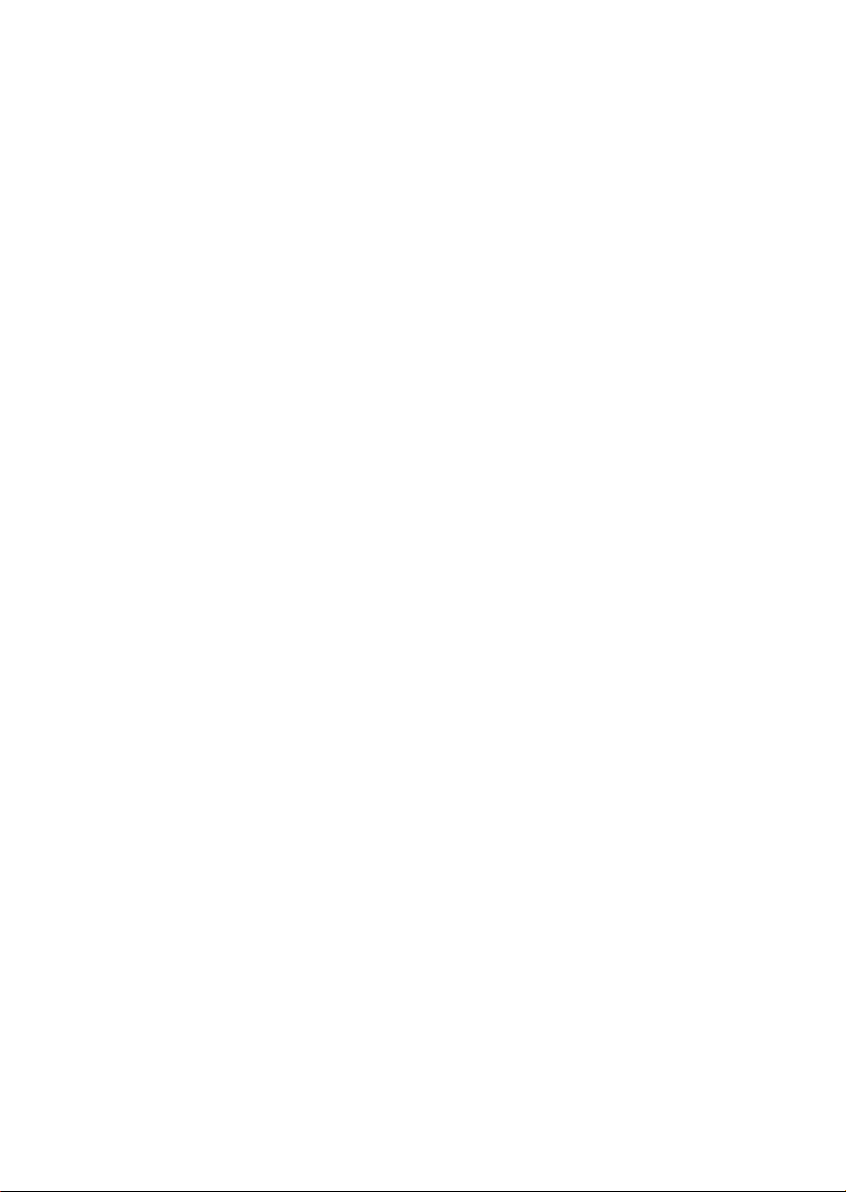
Pinnacle Studio
12-es verzió
A Studio, a Studio Plus és a Studio Ultimate verzió
Megfilmesített élet
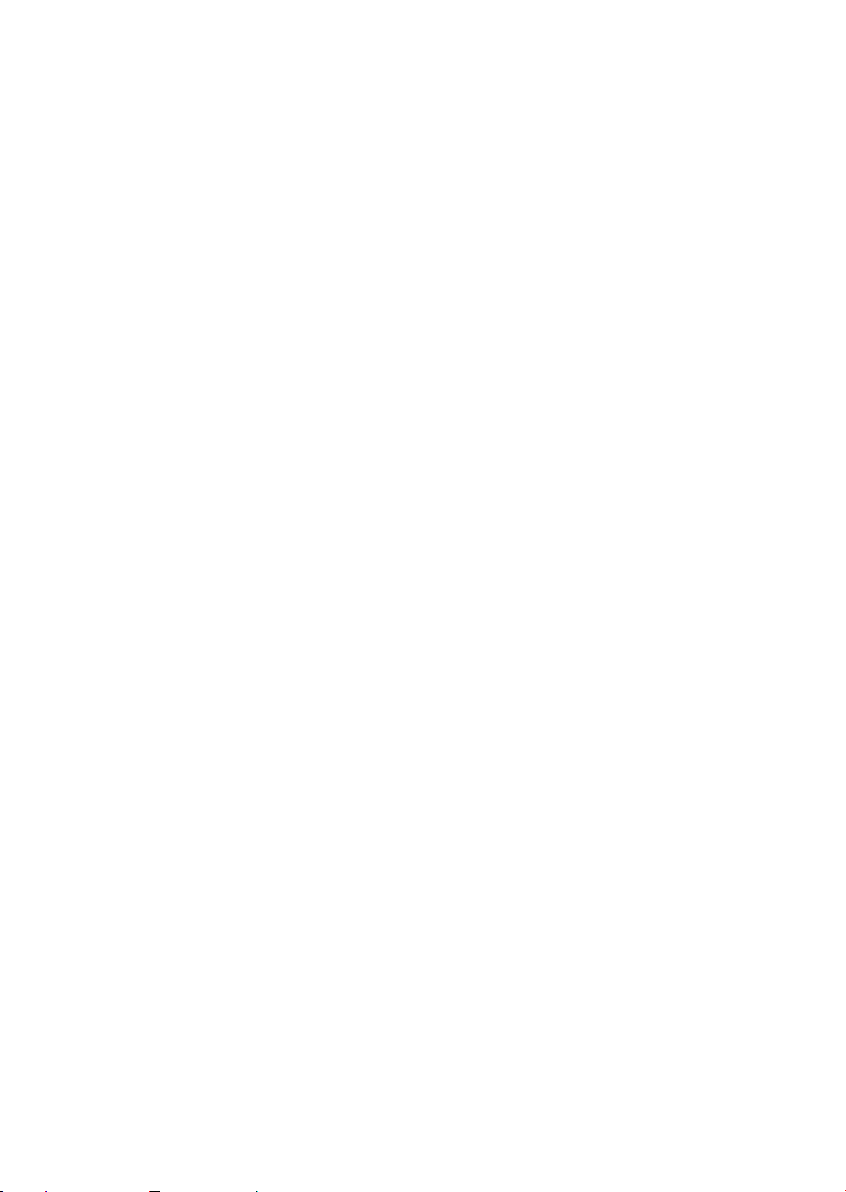
Külön köszönet illeti a következőket: Markus Duerr, Travis White,
Bertrand de Vregille, Richard Edgley, Jörg Tewes, Jan Piros,
Jörg Weselmann, Mikel Zwissler és Sulekha Somasekhar.
Dokumentáció: Nick Sullivan
Copyright © 1996–2008 Pinnacle Systems, Inc. Minden jog fenntartva.
Kérjük, tartsa tiszteletben a művészek és alkotók szerzői jogait. A különféle
tartalmakat – például zenéket, fényképeket, videókat és hírességekről készült
képeket – számos országban szerzői jogi törvények védik. A más személyek
által létrehozott tartalmak felhasználásához előfordulhat, hogy be kell
szereznie a használati jogokat, vagy engedélyt kell kérnie a tulajdonostól.
A termék, illetve annak bizonyos részei az Amerikai Egyesült Államok alábbi
szabadalmainak védelme alá tartoznak: 5,495,291; 5,946,445 6,469,711;
6,532,043; 6,678,461; 6,901,211; 6,907,191 7,124,366; 7,165,219; 7,286,131;
és 7,301,092. További, függőben lévő szabadalmak is léteznek.
Mpegable DS 2.2 ©2004 Dicas Digital Image Coding GmbH. Készült
a Dolby Laboratories engedélyével. Ez a termék egy vagy több olyan
programot tartalmaz, amely kiadatlan munkának minősül, és a nemzetközi,
illetve amerikai egyesült államokbeli szerzői jogi törvények hatálya
alá tartozik. Ezek a munkák bizalmasak, és a Dolby Laboratories
tulajdonát képezik. Sem egészben, sem pedig részben nem
sokszorosíthatók, nem hozhatók nyilvánosságra, illetve nem készíthető
belőlük származékos munka a Dolby Laboratories kifejezett engedélye
nélkül. Copyright 1993–2005 Dolby Laboratories. Minden jog fenntartva.
Az MPEG Layer-3 hangkódoló technológia a Fraunhofer IIS és
a Thomson Multimedia vállalat engedélyével lett felhasználva. A termék
egyes részei a LEADTOOLS használatával készültek. ©1991–2006, LEAD
Technologies, Inc. Minden jog fenntartva. Egyes részek Windows
Media-technológiákon alapulnak. ©1999–2005 Microsoft Corporation.
Real Producer SDK ©1995–2005 Real Networks Inc. A termék
tartalmazza a Pegasus Imaging Corporation (Tampa, Florida) szerzői joggal
védett képalkotási kódjának részleteit. Minden jog fenntartva. MPEG
Layer II Audio – QDesign Corp. A termék YouTube API-t tartalmaz.
Jelen kézikönyv semmilyen részlete nem másolható, továbbítható, írható át,
tárolható adatlekérő rendszerben vagy fordítható le emberi vagy
számítógépes nyelvre semmilyen formában és (elektronikus, mechanikai,
mágneses, kézi vagy más) módszerrel a Pinnacle Systems, Inc. kifejezett
írásos engedélye nélkül.
Pinnacle Systems, Inc.
280 North Bernardo Avenue
Mountain View, CA 94943
Nyomtatva az Egyesült Államokban.
ii Pinnacle Studio
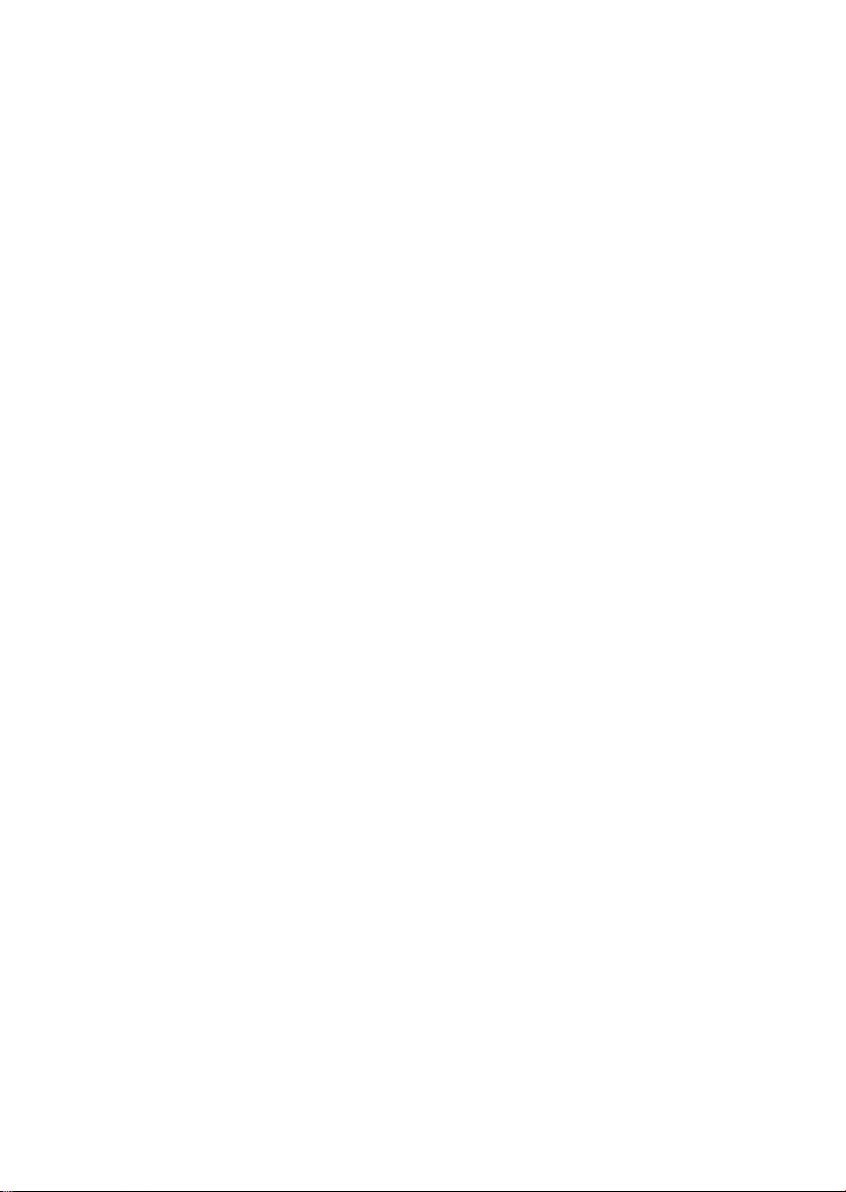
Tartalomjegyzék
KEZDETI TEENDŐK.....................................................XI
Szükséges eszközök...............................................................................xii
Rövidítések és egyezmények................................................................. xv
A programból elérhető súgó .................................................................xvi
1. FEJEZET: A STUDIO HASZNÁLATA ....................... 1
Visszavonás, Ismét, Súgó, Támogatás és Exkluzív................................. 2
Beállítások megadása ..............................................................................3
Szerkesztés mód.......................................................................................... 4
A Lejátszó................................................................................................5
Lejátszásvezérlők ....................................................................................8
További, a szerkesztéssel kapcsolatos témakörök .................................12
A Studio program bővítése....................................................................13
2. FEJEZET: VIDEÓK RÖGZÍTÉSE ............................ 19
A Rögzítés mód kezelőfelülete................................................................. 21
A Lemezterület-kijelző.......................................................................... 23
A Kézikamera-vezérlő...........................................................................25
A rögzítési folyamat..................................................................................26
A rögzítéshez használható hardvereszközök .........................................27
A rögzítés folyamata lépésről lépésre....................................................28
Jelenetfelismerés....................................................................................31
Tartalomjegyzék iii
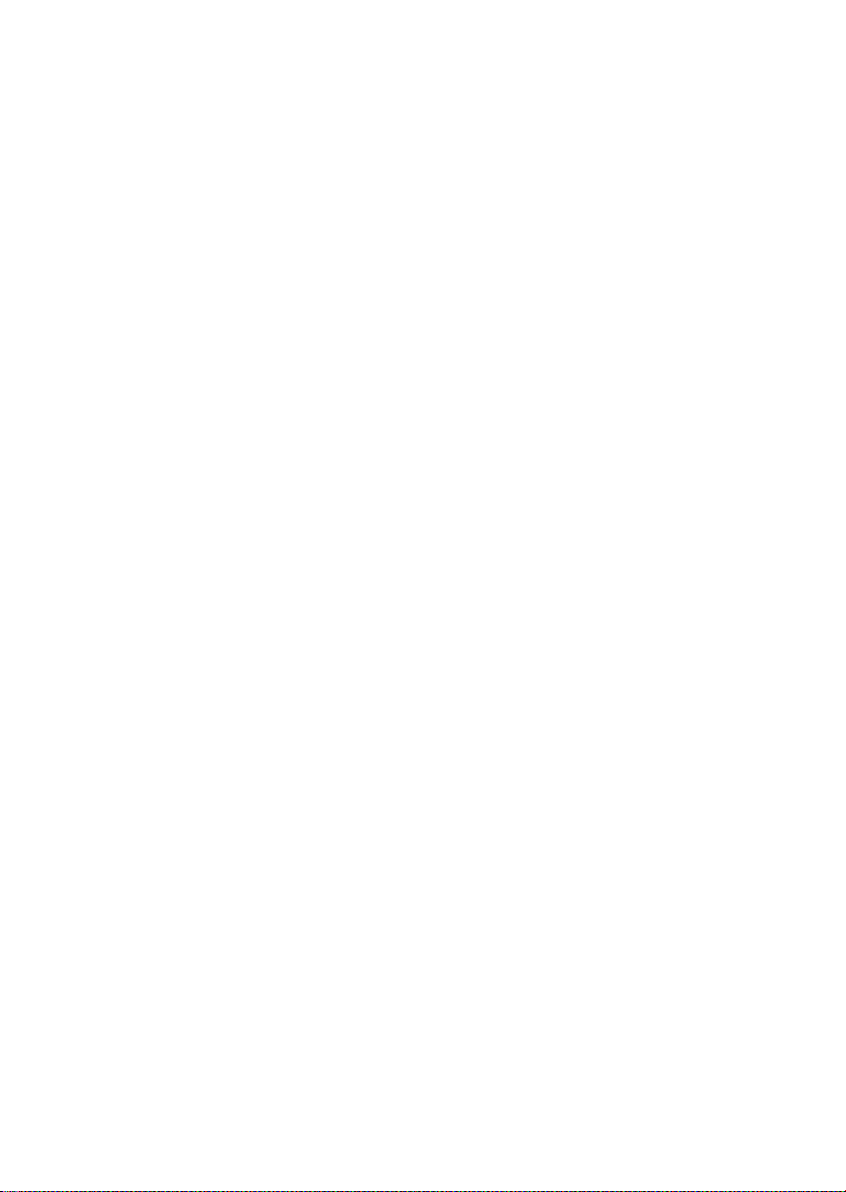
Rögzítés digitális forrásról.......................................................................32
Audio- és videojelszintek – digitális forrás ...........................................34
Rögzítés analóg forrásról......................................................................... 35
A rögzítés minőségével kapcsolatos beállítási lehetőségek................... 35
Audio- és videojelszintek – analóg forrás..............................................36
Videó importálása DVD-lemezről........................................................... 37
Médiafájlok importálása külső eszközökről...........................................39
3. FEJEZET: AZ ALBUM............................................. 43
A Videójelenetek rész...............................................................................47
Rögzített videót tartalmazó fájlok megnyitása ......................................51
A rögzített videó megtekintése.............................................................. 55
Jelenetek és fájlok kijelölése .................................................................56
Jelenetek és fájlok adatainak megjelenítése...........................................58
A Megjegyzés nézet...............................................................................58
Jelenetek egyesítése és részekre osztása................................................ 60
Jelenetek újbóli felismerése................................................................... 63
Az Átmenetek rész....................................................................................64
A Montage® témák szakasz......................................................................66
A Főcímek rész .........................................................................................67
Az Állóképek rész..................................................................................... 68
A Lemezmenük rész................................................................................. 69
A Hangeffektusok rész............................................................................. 70
A Zene rész................................................................................................71
iv Pinnacle Studio
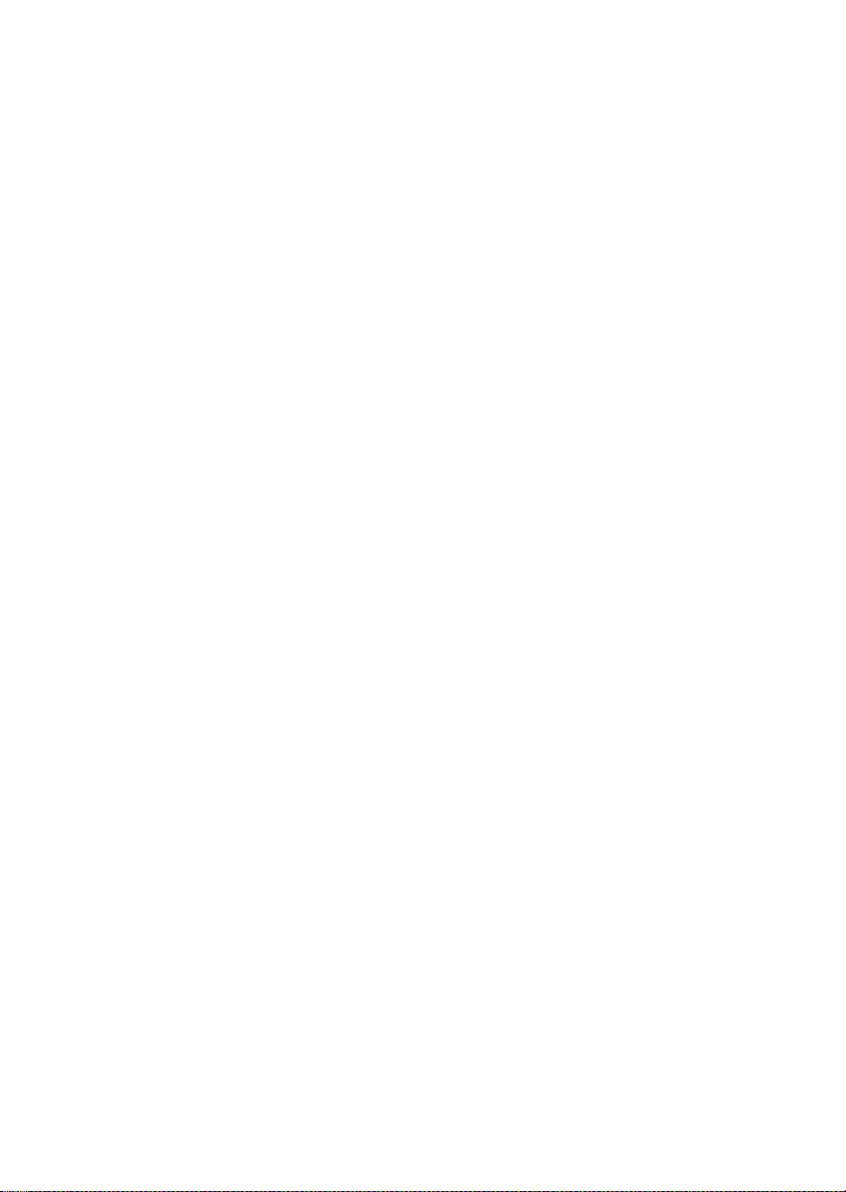
4. FEJEZET: A FILM ABLAK ...................................... 73
A Film ablak nézetei................................................................................. 77
Jelenetvázlat nézet................................................................................. 77
Idővonal nézet .......................................................................................78
Szöveg nézet..........................................................................................84
Az eszközkészletek....................................................................................85
A Videó eszközkészlet...........................................................................87
A Hang eszközkészlet............................................................................ 89
5. FEJEZET: VIDEÓKLIPEK .......................................93
Tudnivalók a videóklipekről....................................................................94
Videóklipek hozzáadása a filmhez ........................................................94
Munka több rögzítési fájllal egyszerre...................................................96
A projekt videóformátuma.....................................................................97
A programfelület szolgáltatásai........................................................... 100
Videóklipek vágása................................................................................. 101
Vágás az idővonalon fogópontok használatával..................................102
Tippek a klipek vágásához ..................................................................106
Vágás a Klip tulajdonságai eszközzel .................................................106
Vágott klipek visszaállítása .................................................................109
Klipek kettéosztása és egyesítése........................................................... 109
Idővonal szerkesztése haladóknak........................................................ 111
Beszúrásos szerkesztés ........................................................................112
Felosztásos szerkesztés........................................................................ 115
A SmartMovie zeneklip-készítő eszköz.................................................119
6. FEJEZET: MONTAGE® TÉMÁK ÉS
TÉMASZERKESZTÉS ............................................... 123
A témák használata ................................................................................125
Az album Témák szakasza...................................................................127
Témaklipek létrehozása .......................................................................127
Tartalomjegyzék v
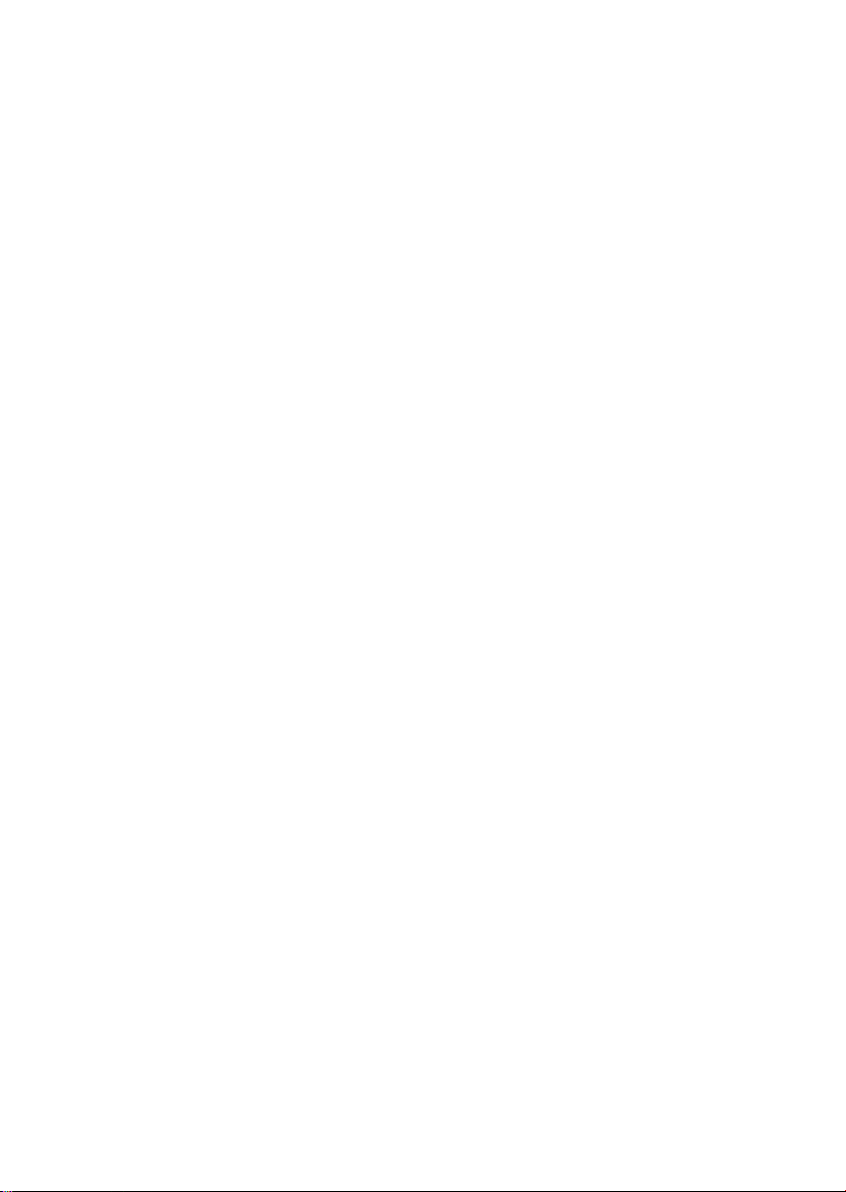
Munka a témaklipekkel az Idővonalon................................................ 130
A témák felépítése ...............................................................................131
A Témaszerkesztő eszköz megnyitása .................................................134
A Témaszerkesztő eszköz használata................................................... 135
7. FEJEZET: VIDEÓEFFEKTUSOK .......................... 139
Munka az effektuslistával....................................................................140
Az effektusok paramétereinek módosítása.......................................... 142
Kulcsképek használata.........................................................................144
Kulcsképek használata.........................................................................147
Előnézet és kiszámítás......................................................................... 149
videóeffektusok tára...............................................................................150
Szokásos effektusok................................................................................ 152
Automatikus színkorrekció.................................................................. 152
Zajcsökkentés ......................................................................................153
Stabilizálás........................................................................................... 153
Speed ...................................................................................................154
Plus effektusok........................................................................................ 154
Homályosítás.......................................................................................155
Domborítás ..........................................................................................156
Régi film..............................................................................................156
Lágyítás ...............................................................................................157
Festettüveg........................................................................................... 157
Luma key............................................................................................. 157
2D-szerkesztő ......................................................................................158
Földrengés ...........................................................................................158
Lencsevisszfény................................................................................... 158
Nagyítás...............................................................................................159
Elmosódás............................................................................................159
Elforgatás............................................................................................. 159
Vízcsepp ..............................................................................................160
Vízhullám ............................................................................................160
Fekete-fehér.........................................................................................160
Színkorrekció....................................................................................... 161
Színleképezés ......................................................................................161
Invertálás .............................................................................................161
Világosítás ...........................................................................................162
vi Pinnacle Studio
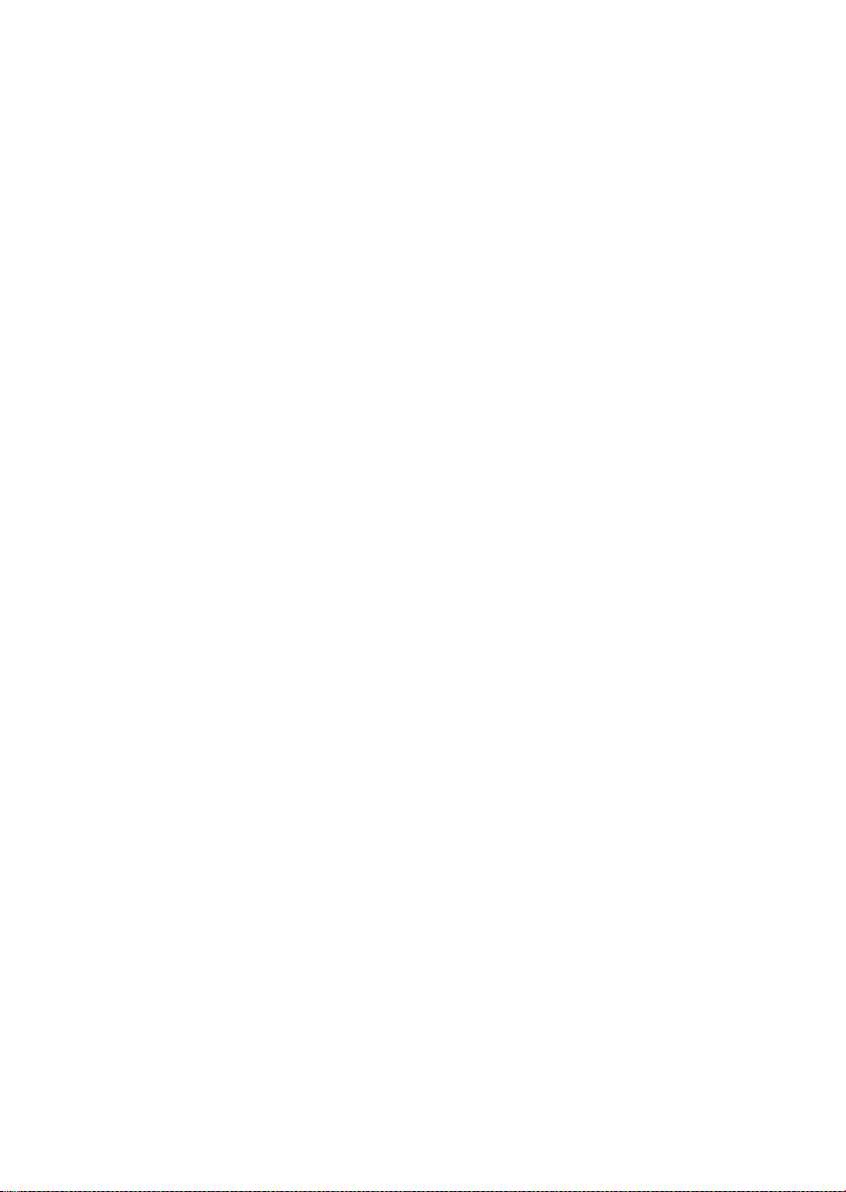
Kontúrozás........................................................................................... 162
RGB színegyensúly .............................................................................162
Szépia ..................................................................................................163
Fehéregyensúly.................................................................................... 163
8. FEJEZET: KÉTSÁVOS SZERKESZTÉS
A STUDIO PLUS PROGRAMMAL ............................ 165
Az átfedő sáv bemutatása ....................................................................165
A/B szerkesztés ...................................................................................167
A Kép-a-képben eszköz....................................................................... 168
A Chroma key eszköz.......................................................................... 174
Színek kijelölése..................................................................................181
9. FEJEZET: ÁTMENETEK .......................................183
Átmenettípusok és használatuk............................................................184
A film effektusainak megtekintése...................................................... 188
Hangátmenetek.................................................................................... 189
Az Átmenet hullámoztatása parancs.................................................... 189
Átmenetek vágása................................................................................... 190
Vágás a Klip tulajdonságai eszközzel .................................................191
10. FEJEZET: ÁLLÓKÉPEK...................................... 193
Állóképek szerkesztése........................................................................... 195
Képklipek tulajdonságainak szerkesztése............................................ 196
A Képkockalopó .....................................................................................204
A Képkockalopó eszköz ......................................................................204
11. FEJEZET: LEMEZMENÜK .................................. 207
Lemezek összeállítása a Studio programban .......................................209
Az Album menüinek használata.......................................................... 211
A DVD-lejátszásvezérlő...................................................................... 213
Menük szerkesztése az idővonalon......................................................214
Szerkesztés a Klip tulajdonságai eszközzel......................................... 217
A Lemezmenü eszköz...........................................................................222
Tartalomjegyzék vii
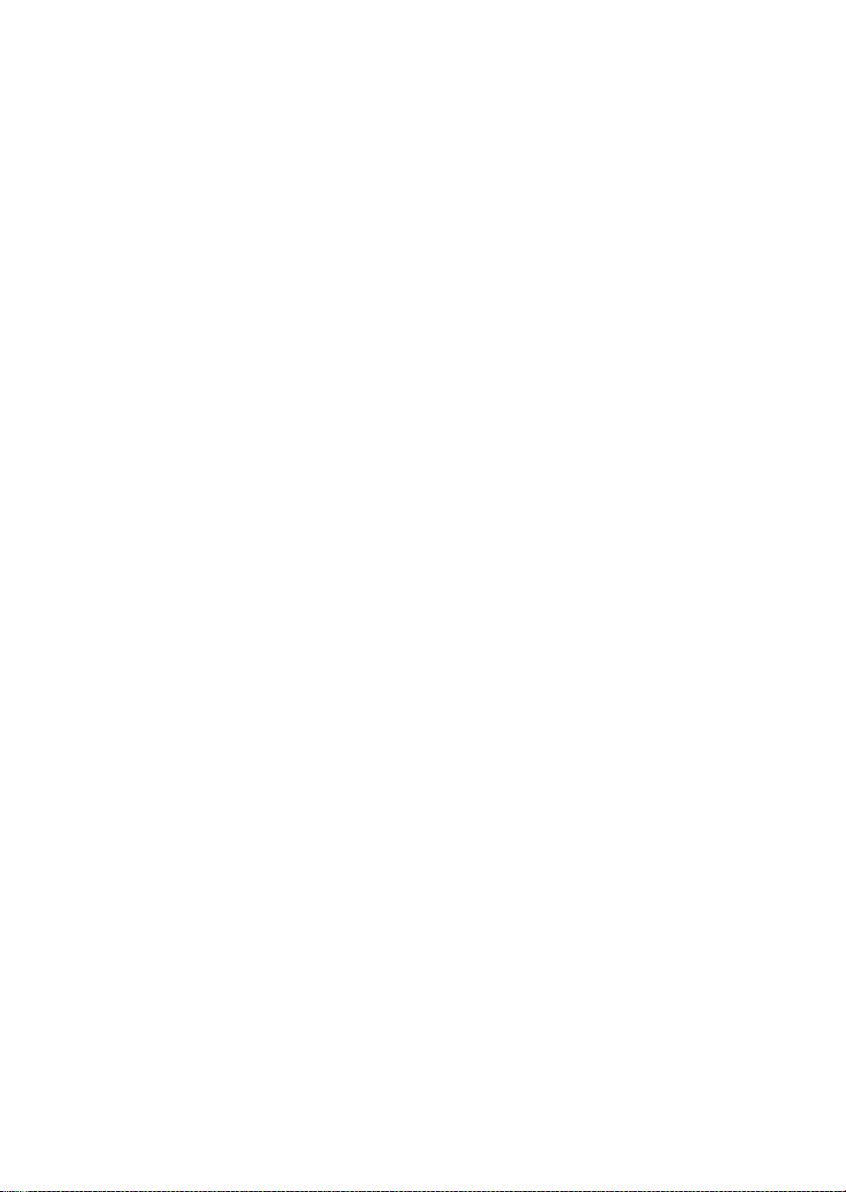
12. FEJEZET: A FŐCÍMSZERKESZTŐ .................... 225
A Főcímszerkesztő elindítása ..............................................................226
A Főcímszerkesztő vezérlőelemei..........................................................227
Főcímtípus-gombok............................................................................. 228
Objektum eszközkészlet ......................................................................229
Szerkesztőmód-választó gombok ........................................................232
Objektumelrendezési gombok............................................................. 234
Vágólap- és törlőgombok ....................................................................236
Szövegstílussal kapcsolatos vezérlőelemek......................................... 236
A Főcímszerkesztő album...................................................................... 238
A Stílustallózó .....................................................................................239
A Hátterek szakasz ..............................................................................241
A Képek szakasz..................................................................................243
A Gombok szakasz.............................................................................. 244
13. FEJEZET: HANGEFFEKTUSOK ÉS ZENE......... 247
Az idővonal hangsávjai .......................................................................250
A CD-hanglemez eszköz .....................................................................252
A Háttérzene eszköz............................................................................253
Az Alámondás eszköz.......................................................................... 255
Hangklipek vágása .................................................................................258
Vágás a Klip tulajdonságai eszközzel .................................................259
Hangerő és keverés................................................................................. 261
A hangklipek felépítése .......................................................................261
A hang igazítása az idővonalon........................................................... 264
Átmenetek a hangsávokon................................................................... 266
A Hangerő és balansz eszköz ..............................................................267
14. FEJEZET: HANGEFFEKTUSOK......................... 273
Zajcsökkentés ......................................................................................274
Hangeffektusok a Plus verzióban.......................................................... 276
Csatorna eszköz................................................................................... 276
Kórus ...................................................................................................277
Sziszegésmentesítő .............................................................................. 277
viii Pinnacle Studio
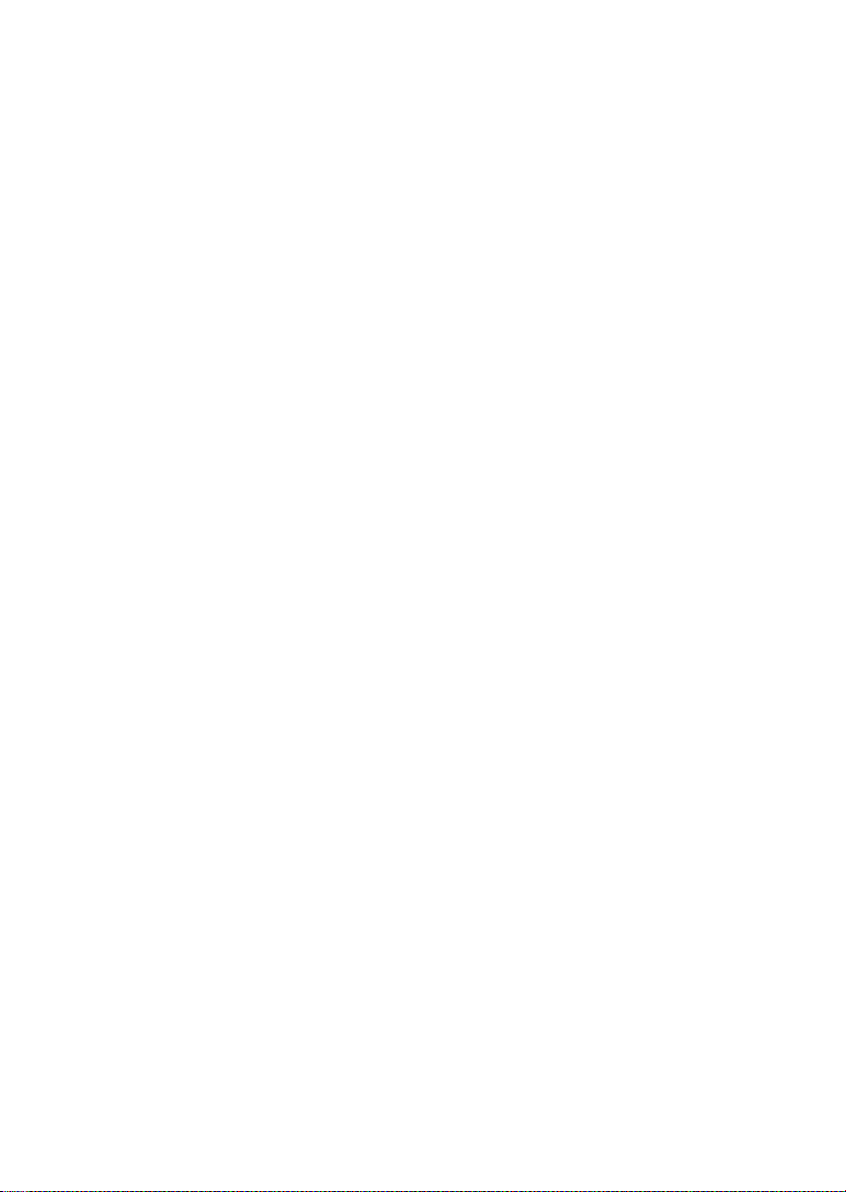
Hangszínszabályzó ..............................................................................277
Grunge-effektus...................................................................................278
Kiegyenlítő ..........................................................................................279
Visszhang ............................................................................................280
Sztereó visszhang ................................................................................280
Sztereó szóródás ..................................................................................281
15. FEJEZET: FILMKÉSZÍTÉS.................................. 283
Kiírás lemezre.........................................................................................286
Fájlba írás ...............................................................................................290
Szalagra írás............................................................................................298
A kamera vagy a videomagnó konfigurálása....................................... 299
A film kiírása videokazettára............................................................... 300
KÖZZÉTÉTEL A WEBEN................................................................... 301
A FÜGGELÉK: BEÁLLÍTÁSI LEHETŐSÉGEK......... 305
A rögzítés forrására vonatkozó beállítások.......................................... 306
A rögzítési formátum beállításai.......................................................... 309
Projektbeállítások ................................................................................313
Videó- és hangbeállítások.................................................................... 317
Lemezkészítés beállításai ....................................................................323
Fájl készítésének beállításai................................................................. 328
Real Media fájlok készítésének beállításai.......................................... 333
Windows Media fájlok készítésének beállításai ..................................336
Szalag készítésének beállításai ............................................................338
B FÜGGELÉK: TIPPEK ÉS TRÜKKÖK .................... 343
Hardver................................................................................................ 343
Megjelenítési beállítások .....................................................................345
A Studio és a számítógépes animáció.................................................. 347
C FÜGGELÉK: HIBAELHÁRÍTÁS............................. 349
Online technikai támogatás................................................................... 351
Tartalomjegyzék ix
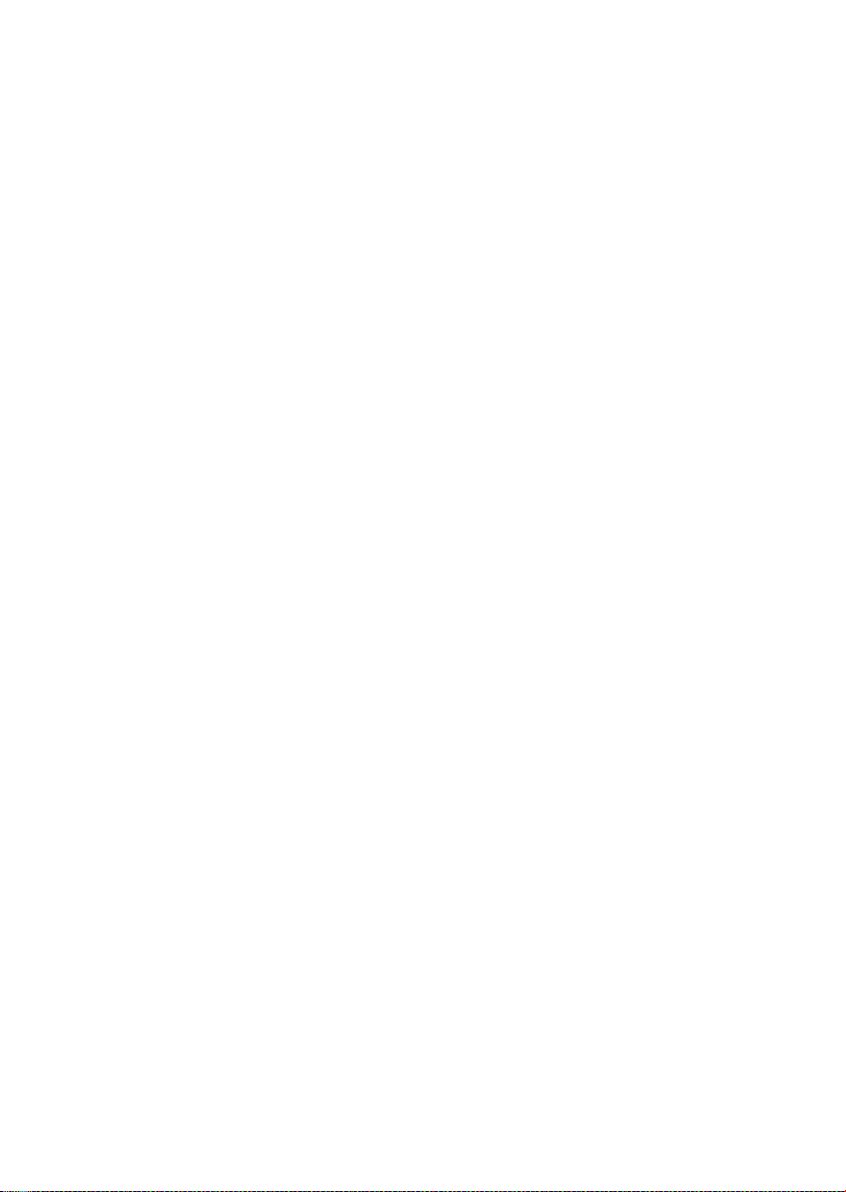
Leggyakoribb problémák ......................................................................353
Hibaüzenet vagy lefagyás telepítéskor ................................................353
A Studio lefagy Szerkesztés módban...................................................355
„Nem található videoeszköz” hibaüzenet jelenik meg Rögzítés
üzemmódban........................................................................................361
„A program nem érzékelt érvényes bemenőjelet” hibaüzenet
rögzítéskor........................................................................................... 366
A Studio lefagy kiszámítás közben......................................................368
A Studio indításkor lefagy, vagy nem indul........................................ 371
„Nem sikerült lemezre írni az adatokat” hibaüzenet jelenik
meg a Film készítése ablakban ............................................................374
A Studio programmal készített DVD-k nem játszhatók le
vagy üresnek tűnnek............................................................................ 376
Nem jelenik meg videó vagy a videó rossz minőségű
a Rögzített anyag előnézete ablakban.................................................. 377
D FÜGGELÉK: VIDEÓZÁSSAL KAPCSOLATOS
TIPPEK ...................................................................... 381
Forgatókönyv készítése .......................................................................382
Szerkesztés ..........................................................................................383
Gyakorlati tanácsok videószerkesztéshez............................................ 386
Hangsáv létrehozása ............................................................................389
Cím ......................................................................................................390
E FÜGGELÉK: SZÓSZEDET..................................... 393
F FÜGGELÉK: LICENCSZERZŐDÉS ....................... 411
G FÜGGELÉK: BILLENTYŰPARANCSOK............... 417
TÁRGYMUTATÓ........................................................ 421
x Pinnacle Studio
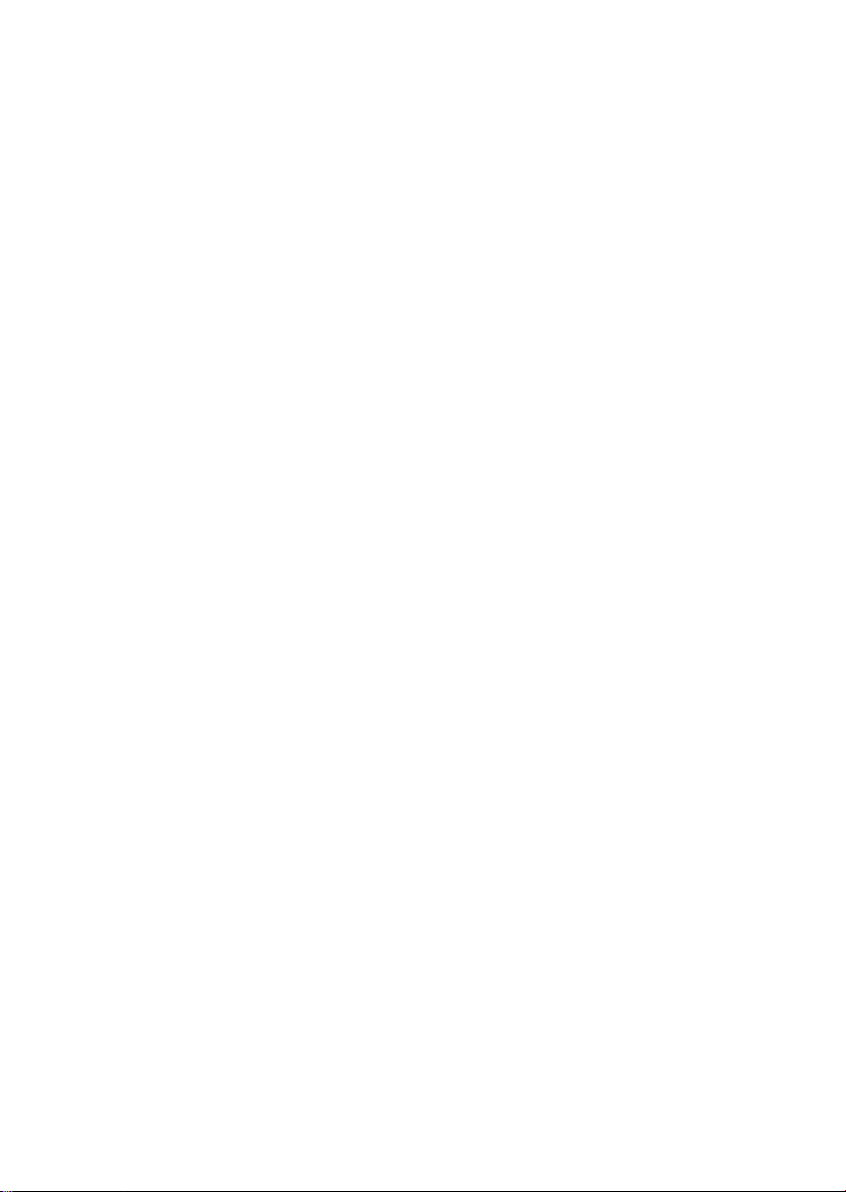
Kezdeti teendők
Köszönjük, hogy megvásárolta a Pinnacle Studio
programot! Reméljük, élvezettel használja majd
termékünket.
E kézikönyv a Studio program valamennyi létező
verziójára, így a Studio Plus verzióra vonatkozóan is
ismerteti a program használatát. A verziók közötti
esetleges különbségeket a szöveg külön jelzi.
A kézikönyv legnagyobb része a Studio szót
általánosan használja az összes verzióra utalva.
Ha korábban még nem használta a Studio programot,
azt javasoljuk, hogy – még ha nem is olvassa el a teljes
könyvet – tartsa kéznél ezt az útmutatót szükség esetére.
Mielőtt belekezdene az 1. fejezet: A Studio használata
olvasásába, tekintse át az alábbi három témakört,
melyek segítségére lehetnek a Studio programmal való
megismerkedésben.
Az új felhasználóknak emellett a Studio-útmutató
megtekintését is ajánljuk. Az útmutató megnyitásához
kattintson a Studio indításakor megjelenő kép
kapcsolódó hivatkozására, vagy kattintson
a programban a Súgó ¾ Útmutató menüparancsra.
Kezdeti teendők xi
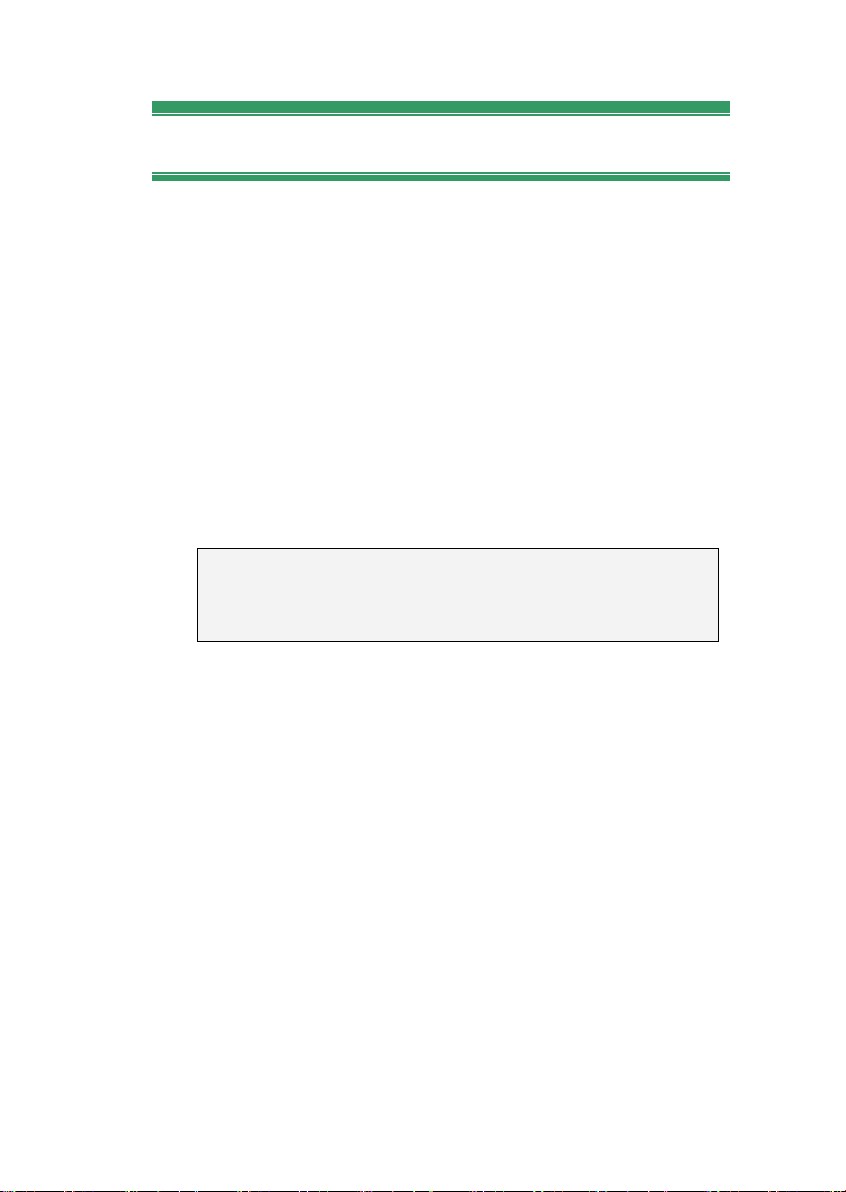
Szükséges eszközök
A Studio szoftvert magában foglaló hatékony szerkesztési
környezet kiépítéséhez a szoftveren kívül bizonyos
hardverkövetelményeknek is eleget kell tenni. Ne feledje,
hogy bár a műszaki jellemzők fontos paraméterek,
valamennyi részletről mégsem árulnak el mindent:
a hardvereszközök megfelelő működése a gyártók által
biztosított illesztőprogramoktól is nagyban függhet.
Érdemes gyakran felkeresni a gyártó webhelyét az
illesztőprogramok frissítése végett, és a terméktámogatási
információ is hasznos lehet a videókártyákkal,
hangkártyákkal és egyéb eszközökkel kapcsolatos
kérdések megválaszolásához.
Megjegyzés: Az itt említett funkciók némelyike
(a Studio verziójától függően) ingyenes vagy térítéses
aktiválást tesz szükségessé interneten keresztül.
Számítógép
• Legalább 1,4 GHz-es Intel Pentium vagy AMD
Athlon processzor (ajánlott a legalább 2,4 GHz-es);
Windows Vista rendszerhez 2,4 GHz-es
Intel Pentium HT vagy AMD Athlon (vagy 1,6 GHz-es
kétmagos) processzor
• 512 MB RAM memória (1 GB ajánlott); 1 GB
szükséges a HD funkciók, illetve a Vista rendszer
futtatásához (2 GB ajánlott); 1,5 GB-ra van szükség
az AVCHD funkciókhoz (Vista rendszeren 2 GB
szükséges)
• SP2 szervizcsomaggal bővített Windows XP vagy
Windows Vista operációs rendszer
xii Pinnacle Studio
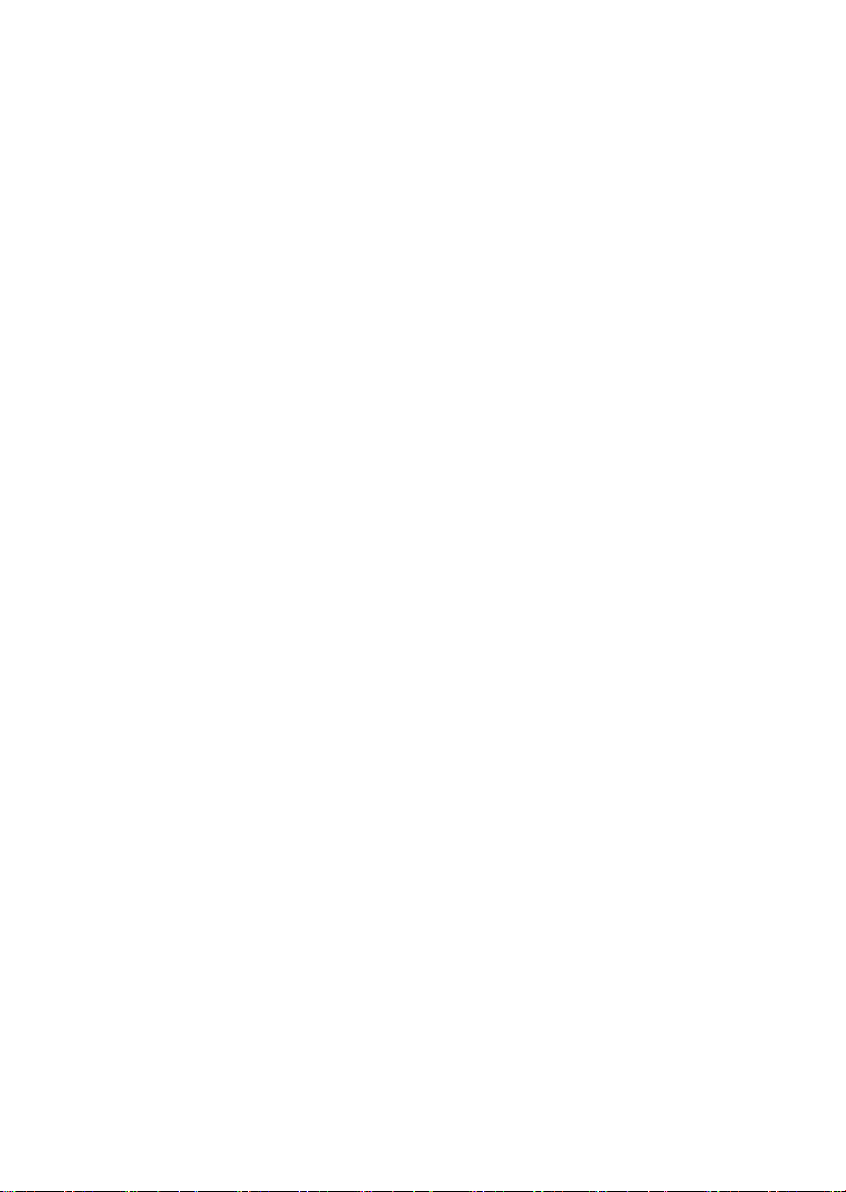
• A DirectX 9-es vagy újabb verziójával kompatibilis
videókártya 64 MB (lehetőleg 128 MB) memóriával;
a Vitascene szűrők használathoz 128 MB; 128 MB
szükséges a Vista futtatásához (256 MB-os
ATI Radeon 9600+ vagy NVIDIA GeForce
6 ajánlott); 256 MB szükséges a HD és AVCHD
típusú szerkesztéshez (ATI Radeon 9600+ vagy
NVIDIA GeForce 6 ajánlott)
• DirectX 9 vagy újabb (esetleg azzal kompatibilis)
hangkártya
• 1 GB lemezterület a szoftvertelepítéshez és legalább
3 GB a további tartalom telepítéséhez
• DVD-ROM-meghajtó a szoftvertelepítéshez
Külön megvásárolható kiegészítők:
• CD-R(W)-író, ha Video CD (VCD) vagy
Super Video CD (SVCD) lemezek írását tervezi
• DVD-/+R(W)-író a DVD, HD DVD és AVCHD
formátumú lemezek készítéséhez
• Blu-ray szabványú író az ilyen típusú (BD) lemezek
készítéséhez
• Térhatású hangot előállítani képes hangkártya
a térhatású hanganyagok lejátszásához
• Alámondás rögzítésének igénye esetén mikrofon
A merevlemez
A merevlemez-meghajtónak képesnek kell lennie
huzamosabb ideig tartó folyamatos, 4 MB/s sebességű
adatolvasás és -írás végzésére. A legtöbb meghajtó
képes erre. Az első rögzítés alkalmával a Studio
a meghajtó tesztelésével ellenőrzi, hogy megfelelő-e
annak sebessége. A DV formátumú videó
másodpercenként 3,6 MB merevlemez-területet igényel,
azaz mindössze négy percnyi DV-videó már egy teljes
gigabájtot foglal el.
Kezdeti teendők xiii
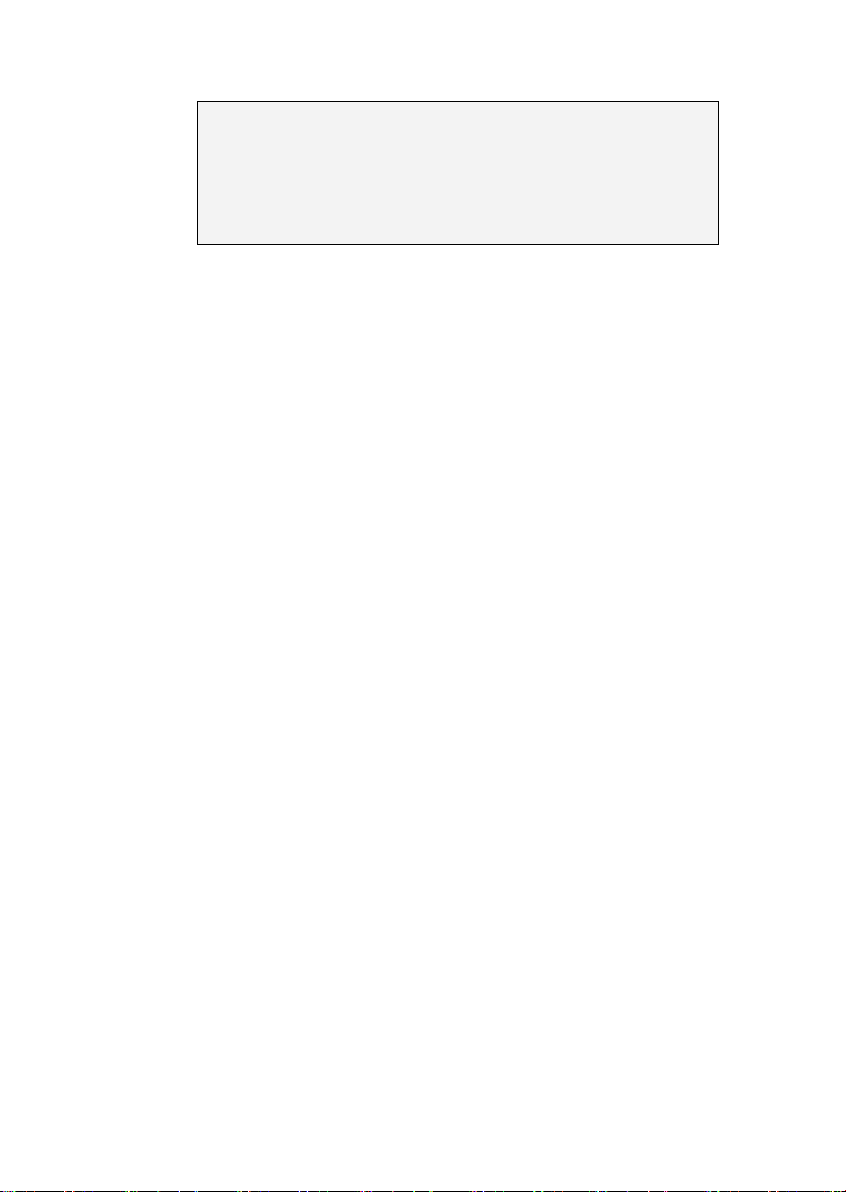
Tipp: A videók rögzítésére egy külön merevlemez
kijelölését ajánljuk. Ezzel elkerülhető az, hogy
a rögzítés alatt a Studio és más szoftverek – ideértve
a Windows rendszert is – egymással versengjenek
a merevlemezhez való hozzáférésért.
A videórögzítéshez szükséges hardvereszközök
A Studio számos különféle digitális és analóg forrásról
képes videót rögzíteni. Lásd: „A rögzítéshez használt
hardvereszközök”, 27. oldal.
Videókimenethez használható hardvereszközök
A Studio program a következő eszközökre küldheti
a videókimenetet:
• Bármely HDV, DV vagy Digital8 szabványú
kézikamera vagy videómagnó. Ehhez OHCI
szabványú IEEE-1394 (FireWire) portra van szükség
(mely a Pinnacle Studio DV termék részét képezi).
A kézikamerát úgy kell beállítani, hogy
DV-bemenetről rögzítsen.
• Bármilyen analóg (8mm, Hi8, VHS, SVHS, VHS-C
vagy SVHS-C) kézikamera vagy videomagnó. Ehhez
a Pinnacle Studio USB-700, PCI-500, PCI-700 vagy
bármely más, analóg kimenettel rendelkező Pinnacle
eszköz szükséges. Az analóg kézikamerákra vagy
videomagnókra való kimenetküldés Pinnacle Studio
DV csomag vagy más, OHCI szabványt használó
1394 port használatával is lehetséges, amennyiben
DV- vagy Digital8-kézikamerája vagy videomagnója
át tudja küldeni a DV-jelet az analóg
kimeneteire (a kézikamera dokumentációja, valamint
a 15. fejezet: Saját film készítése nyújt további
információt).
xiv Pinnacle Studio
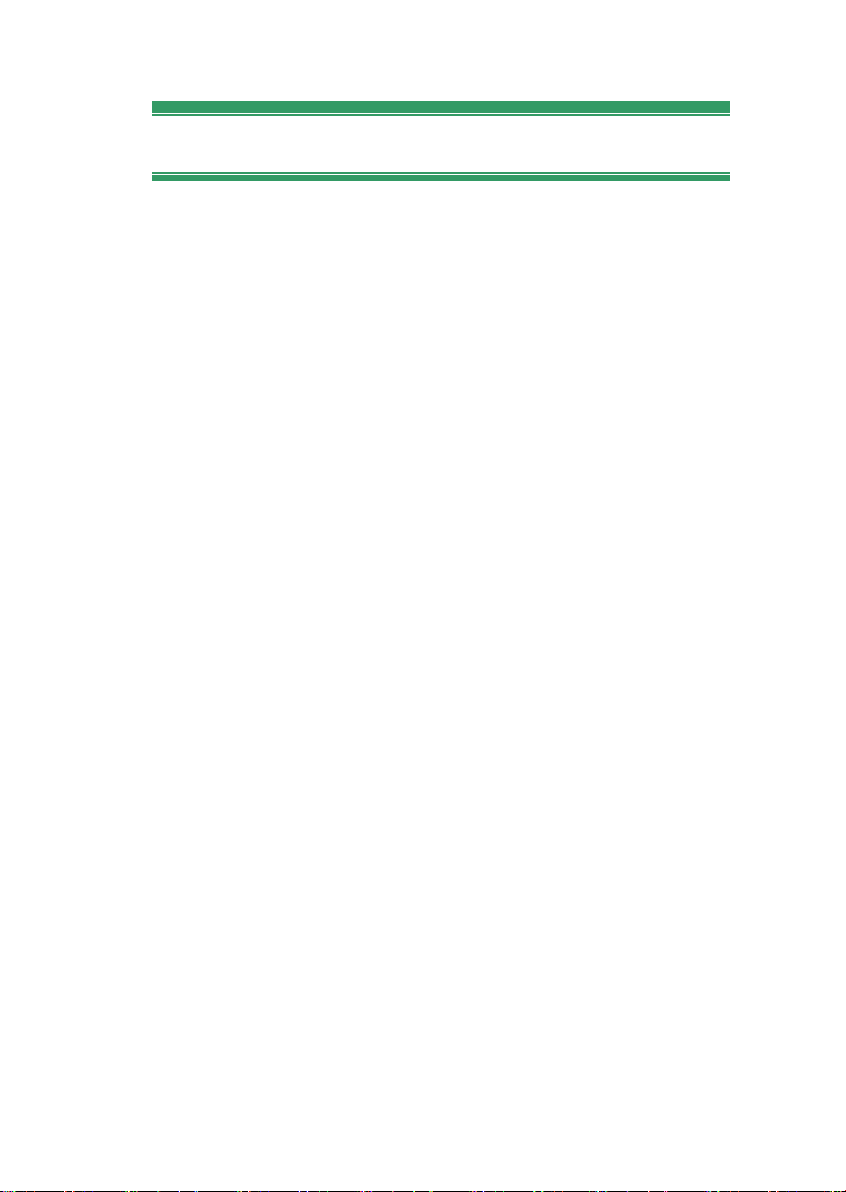
Rövidítések és egyezmények
Az útmutató a tartalom áttekinthetőségének érdekében
az alább ismertetett egyezményeket használja.
Terminológia
Studio: A „Studio” és „Studio Plus” elnevezések
a szerkesztőszoftverre utalnak.
DV: A „DV” kifejezés a DV és Digital8 szabványt
használó kézikamerákra, videomagnókra és szalagos
kazettákra utal.
HDV: Nagy felbontású videóformátum, amely akár
1 280×720 vagy 1 440×1 080 képpont méretű videó
rögzítését is lehetővé teszi MPEG-2 formátumban vagy
DV-adathordozón.
1394: Az „1394” kifejezés OHCI szabványt használó
IEEE-1394, FireWire, DV vagy i.LINK csatolókra,
portokra és kábelekre utal.
Analóg: Az „analóg” kifejezés 8mm, Hi8, VHS, SVHS,
VHS-C or SVHS-C szabványt használó kézikamerákra,
videomagnókra és szalagos kazettákra, továbbá kompozit/
RCA és S-Video rendszerű kábelekre és csatlakozókra utal.
Gombok, menük, párbeszédpanelek és ablakok
A gombok, menük és ezekhez kapcsolódó egyéb
elemek neve dőlt szedéssel szerepel a környező
szövegtől való megkülönböztetés érdekében, az
ablakok és párbeszédpanelek neve pedig nagy
kezdőbetűvel látható. Például:
Kattintson a Menü szerkesztése gombra a menü
Főcímszerkesztőben történő megnyitásához.
Kezdeti teendők xv
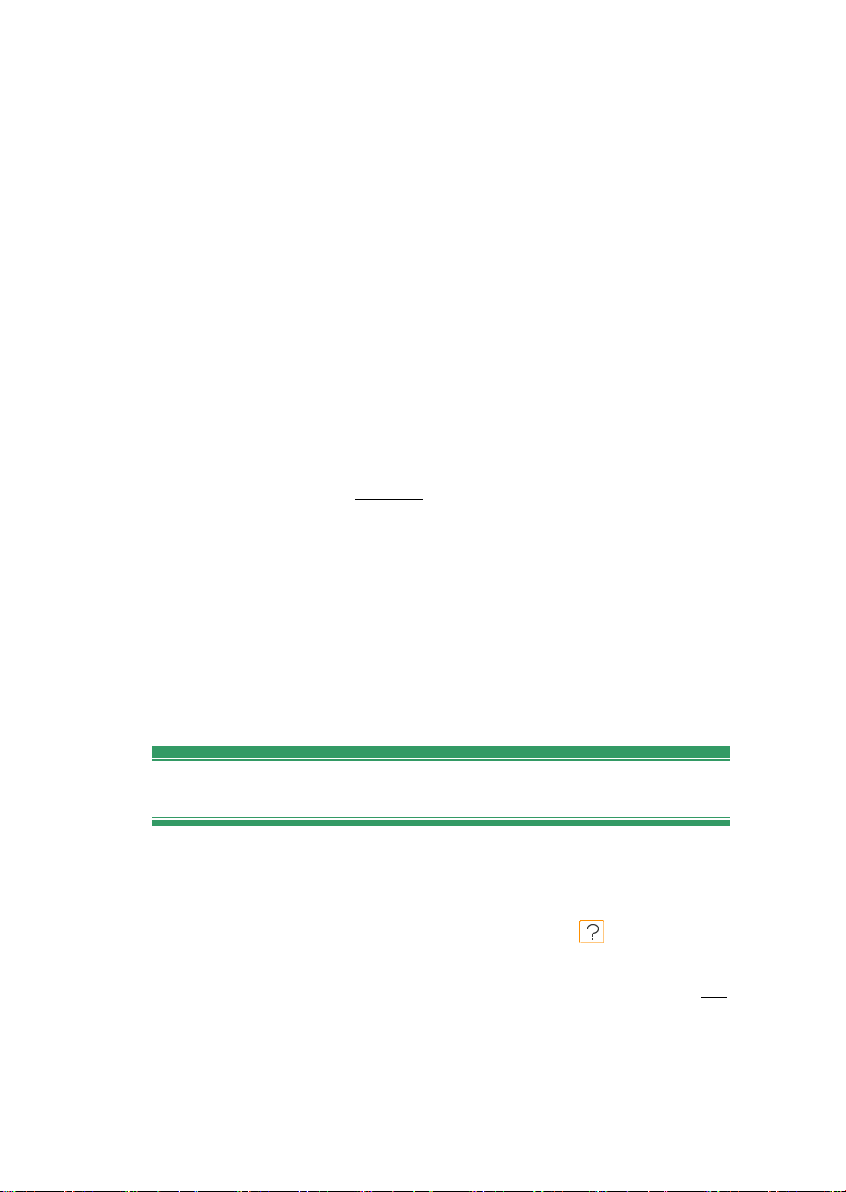
Menüparancsok kiválasztása
A menüelemek hierarchikus szerkezetben elfoglalt
helyét a jobbra mutató nyílhegy (¾) szimbólummal
jelzi a leírás. Például:
Válassza az Eszközkészlet ¾ Háttérzene generálása
parancsot.
billentyűk jelölése
A szöveg nagy kezdőbetűvel és aláhúzással tünteti fel
a billentyűk nevét. A több billentyűből álló
kombinációt pluszjel kapcsolja össze. Például:
Az Idővonalon szereplő összes klip kijelöléséhez
nyomja meg a Ctrl+A billentyűkombinációt.
Kattintások az egérrel
Ha egy műveletsor kattintást említ, az a bal
egérgombbal történő kattintást jelenti, hacsak a szöveg
másképp nem utasít.
Kattintson a jobb gombbal, majd válassza
A Főcím- és menüszerkesztő megnyitása parancsot.
A programból elérhető súgó
A Studio használata során kétféle közvetlenül és
mindig hozzáférhető segítségforrás áll rendelkezésére:
• Súgófájl: Kattintson a súgógombra a Studio fő
menüsorában vagy válassza a Súgó ¾
Súgótémakörök menüpontot vagy nyomja le az F1
billentyűt a Studio súgófájljának megnyitásához.
xvi Pinnacle Studio
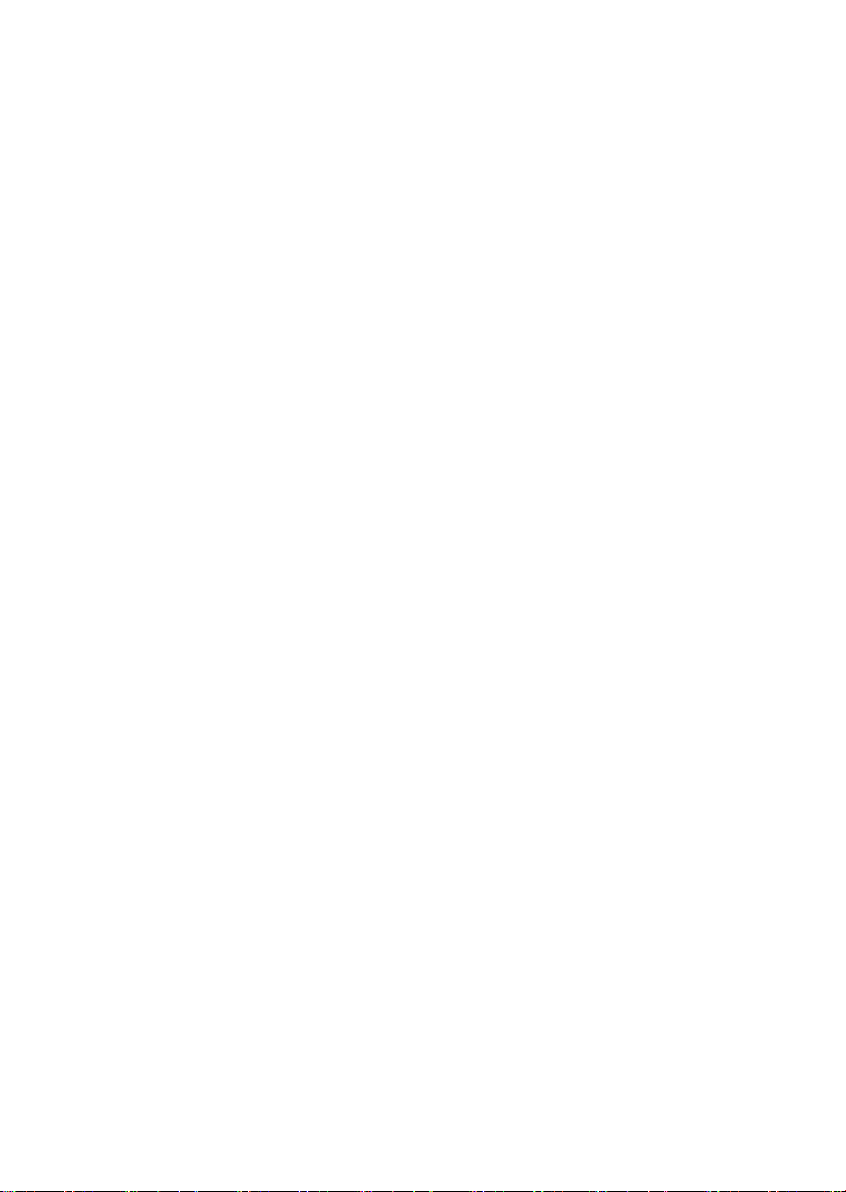
• Elemleírások: A Studio gombjairól és más
vezérlőelemeiről úgy is kérhet információt, hogy az
egérmutatót a kérdéses elemre helyezi és pár
másodpercig ott hagyja. Ekkor megjelenik egy
„elemleírás”, mely röviden ismerteti az elem
funkcióját.
Kezdeti teendők xvii
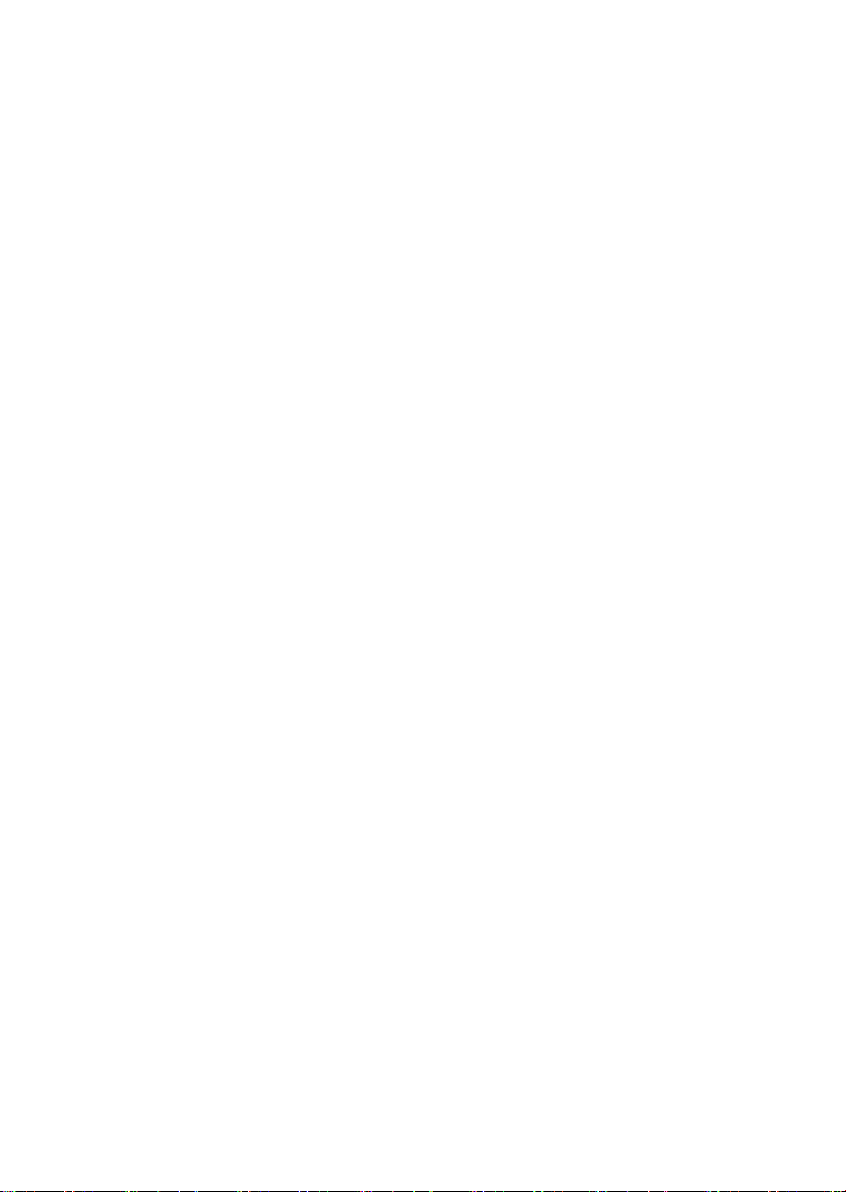

1. FEJEZET:
A Studio használata
A Studio programmal történő filmkészítés három fő
lépésből áll:
1. Rögzítés: Importálja a forrásként használni kívánt
videóanyagot – a „nyersanyagot” – a számítógép
merevlemezére. A forrás lehet analóg videószalag
(8mm-es, VHS stb.), digitális videószalag (HDV, DV
vagy Digital8), illetve videókamerával, kézikamerával
vagy webkamerával felvett élő anyag.
A Rögzítés módról a 2. fejezet: Videók rögzítése fejezet
tartalmaz további információt.
A funkció elérhetősége: Digitális rögzítés csak a Studio Plus
verzióban használható.
2. Szerkesztés: Ebben a módban állíthatja össze
a videóanyagot igényei szerint a jelenetek
sorbarendezésével és a felesleges részek törlésével.
A videót képi effektusokkal – átmenetekkel,
főcímekkel és képi elemekkel, valamint
hanganyaggal – hangeffektusokkal és háttérzenével –
egészítheti ki. Ha DVD- vagy VCD-lemezt készít,
interaktív menüket adhat a filmhez, melyek többféle
megtekintési lehetőséget kínálnak fel a nézőnek.
1. Fejezet: A Studio használata 1
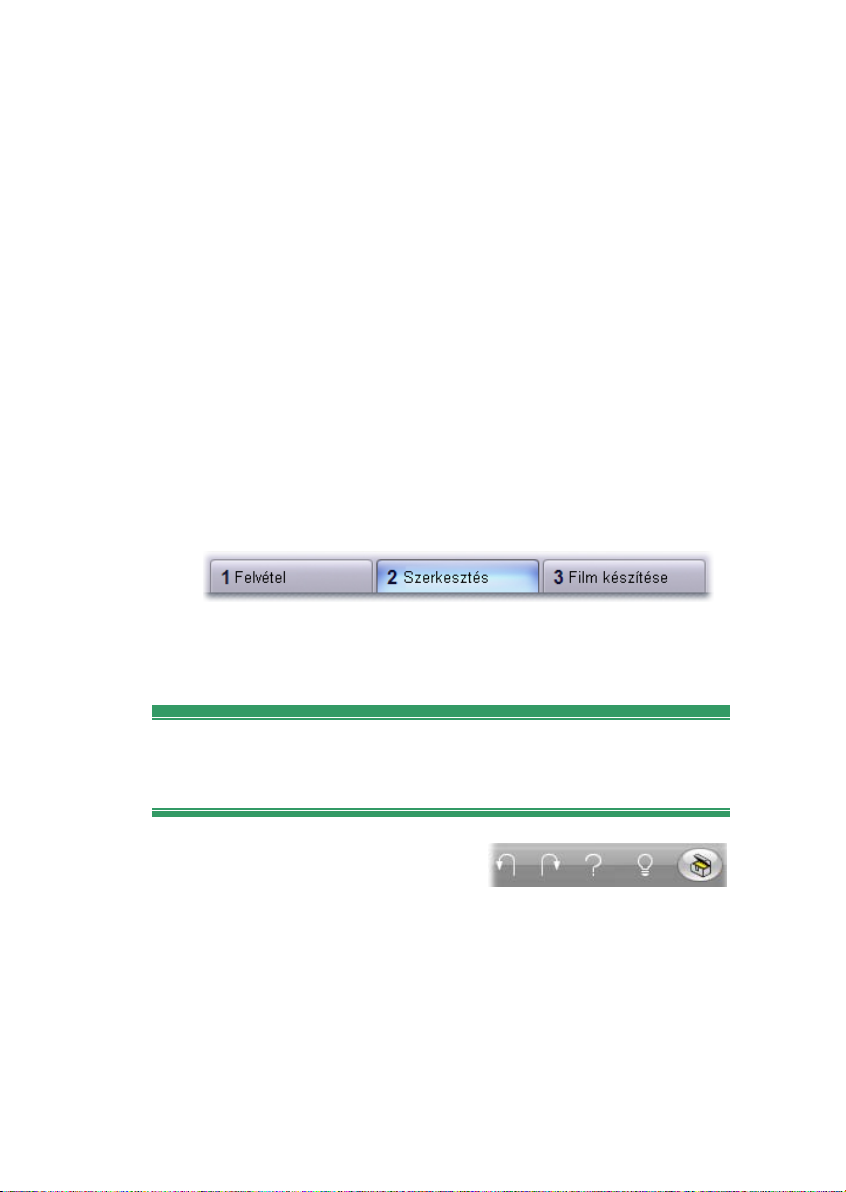
A Studio programban végzett munka legnagyobb része
a Szerkesztés módban zajlik. A mód részletes
bemutatása e fejezet későbbi, „Szerkesztés mód” című
részében (4. oldal) olvasható.
3. Film készítése: Amikor elkészült a projekt, a kész
filmet a kívánt formátumban és adathordozóra – kazetta,
VCD, S-VCD, DVD, AVI, MPEG, RealVideo vagy
Windows Media – viheti át.
A Film készítése módról a 15. fejezet: A film elkészítése
című fejezet tartalmaz részletes információt.
A mód kiválasztása
A Studio ablakának bal felső részén található három
módválasztó gombbal választhatja ki, hogy
a filmkészítés melyik szakaszában szeretne dolgozni.
Amikor másik módra vált, a Studio ablakának tartalma
az új módhoz tartozó vezérlőelemeket jeleníti meg.
Visszavonás, Ismét, Súgó, Támogatás
és Exkluzív
A Visszavonás, Ismét, Súgó,
Támogatás és Exkluzív
gomb mindig a Studio ablakának jobb felső sarkában
található meg, függetlenül attól, hogy a három mód
melyike használatos éppen.
• A Visszavonás gombbal egyenként visszavonhatja az
aktuális munkamenet során a projekten legutóbb
végrehajtott műveleteket.
2 Pinnacle Studio
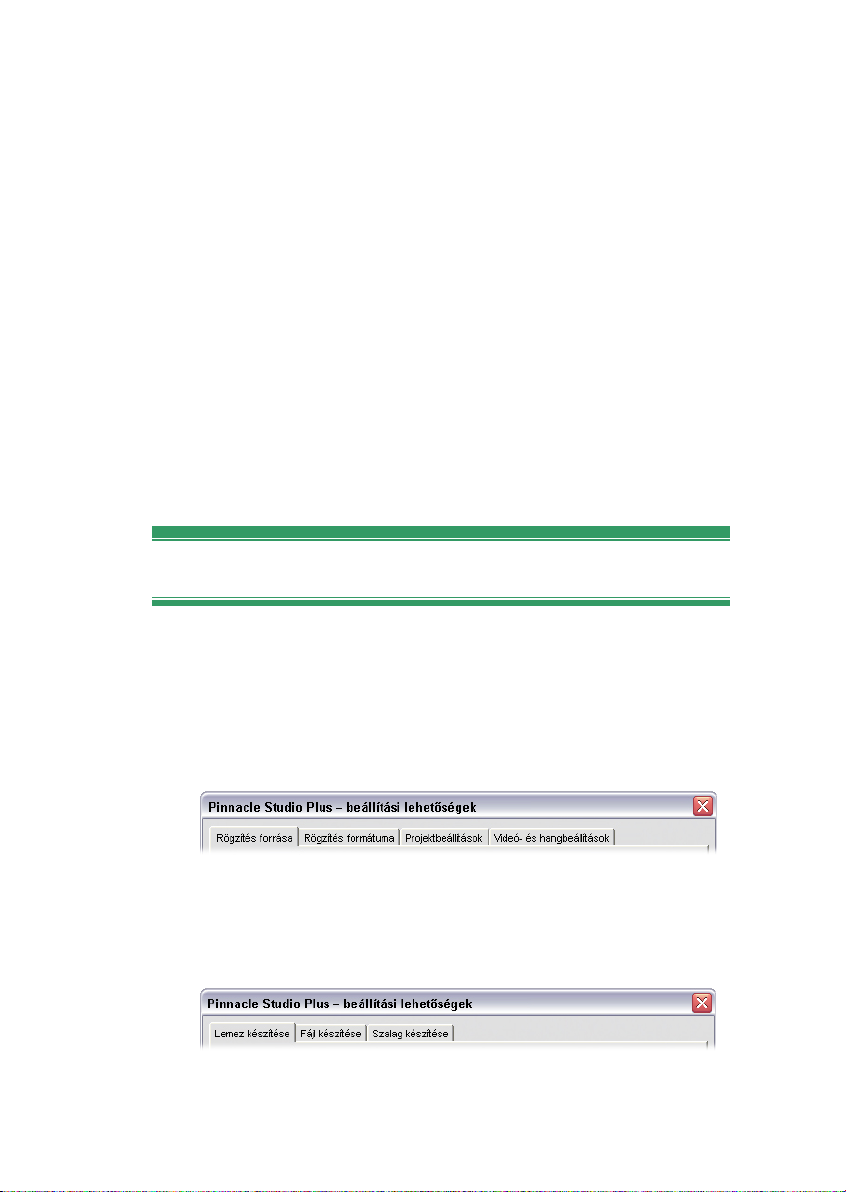
• Az Ismét gombbal egyenként újból érvénybe
léptetheti a visszavont műveleteket, ha túl sok
művelettel lépett vissza.
• A Súgó gomb lenyomására elindul a Studio beépített
súgórendszere.
• A Támogatás gomb a Studio technikai támogató
webhelyét nyitja meg egy böngészőablakban.
• Az Exkluzív gombra kattintva kibővítheti a Studio
programot további exkluzív tartalom megvásárlásával
és telepítésével. (A részleteket lásd: 13. oldal.)
A Studio ablakában látható összes többi vezérlőelem
az éppen aktív módhoz tartozó műveletek
végrehajtására szolgál.
Beállítások megadása
A Studio beállításainak legnagyobb része két, több
lapból álló párbeszédpanelen adható meg.
Az első panelen a Rögzítés és a Szerkesztés módra
vonatkozó beállításokat szabályozhatja. Ez a panel
négy lapból áll.
A másik párbeszédpanelen a Film készítése móddal
kapcsolatos beállítások találhatók. Ez a panel három
lapból áll, melyek mindegyike egy-egy kimeneti típus
beállításait tartalmazza.
1. Fejezet: A Studio használata 3
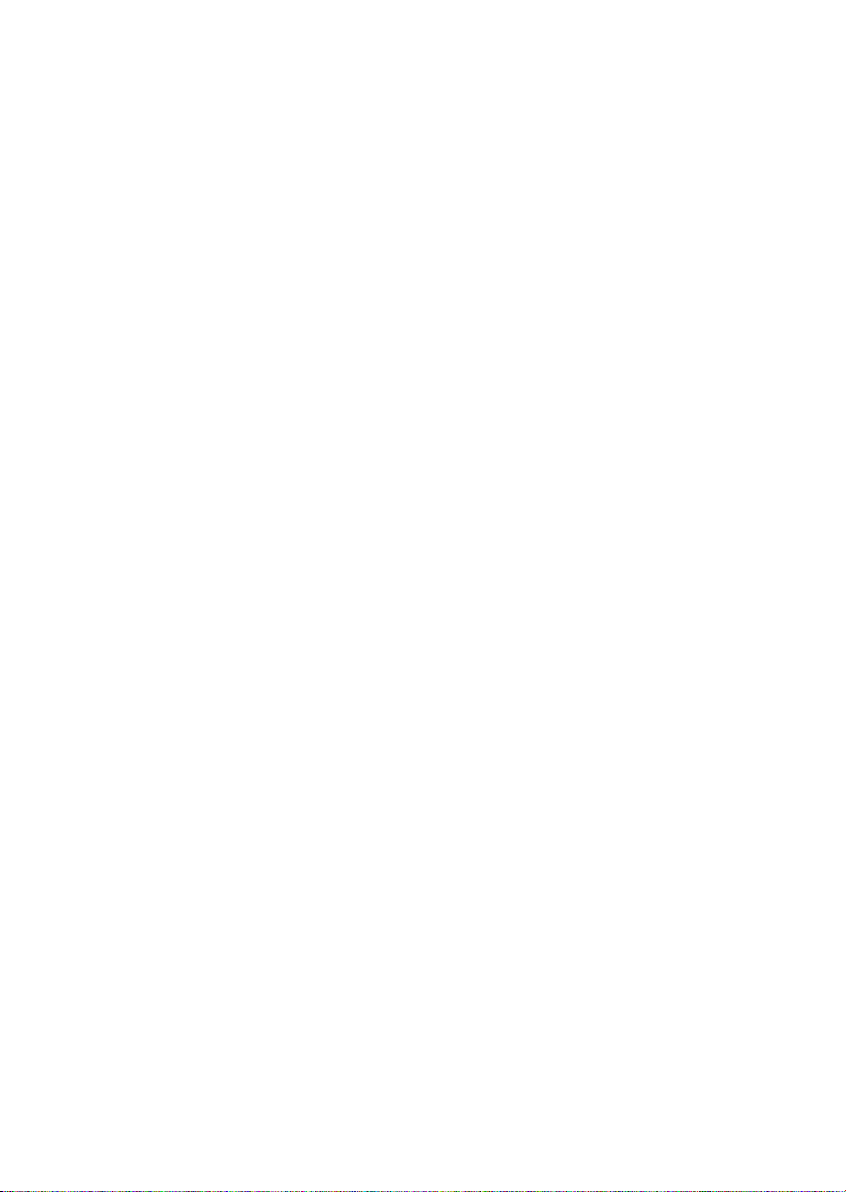
A két párbeszédpanelen található három-három lap
mindegyike közvetlenül is megnyitható a Beállítás
menü megfelelő parancsával (pl. Beállítás ¾ Rögzítés
forrása). Miután azonban valamelyik párbeszédpanelt
megnyitotta, annak többi lapja is elérhető lesz.
Az egyszerűség kedvéért a szöveg külön-külön
hivatkozik az egyes beállításlapokra, azaz például
„a Rögzítés forrása beállításpanelre”.
A két panelen található beállítások részletes
magyarázata az A függelék: Beállítási lehetőségek
függelékben olvasható.
SZERKESZTÉS MÓD
A Studio minden indításakor Szerkesztés módban
nyílik meg, mivel ez a leggyakrabban használt mód.
Szerkesztés módban a programablak három fő részre
osztható.
Az Album azokat az elemeket tárolja, amelyeket
a készülő filmekhez felhasználhat, például a rögzített
videójeleneteket.
A Film ablak az a terület, amelyen a film
összeállítása – a videó- és hangklipek sorbarendezése,
az átmenetek és effektusok hozzáadása – történik.
A Lejátszó ad lehetőséget a Studio programban éppen
kijelölt elem lejátszására, ellenőrző megtekintésére.
A megtekintett elem lehet az Albumban tárolt elemek –
videójelenetek, főcímek, hangeffektusok – egyike vagy
maga az összeállított film, mely már tartalmazza az
4 Pinnacle Studio
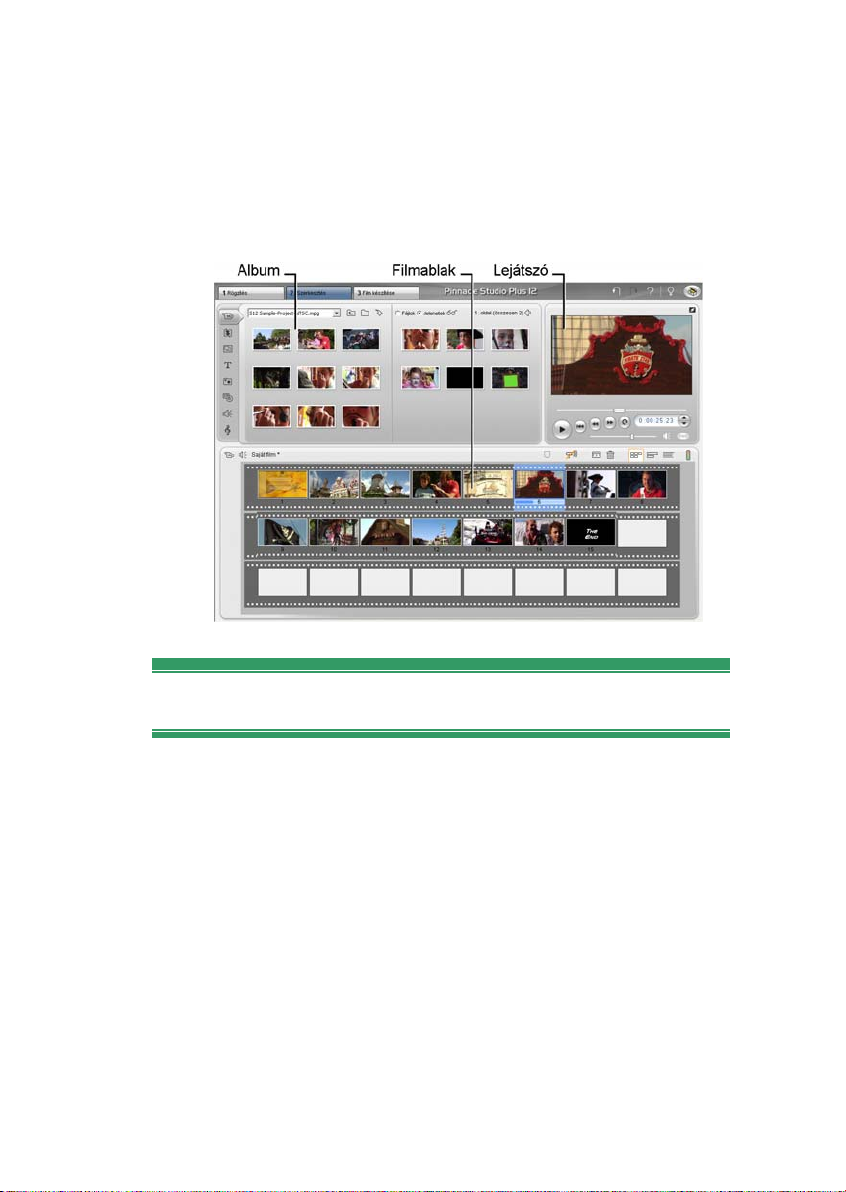
átmeneteket, főcímeket, effektusokat és hangsávokat.
A Lejátszó részletes ismertetése az alább következő
részben olvasható.
E témakörök részletes bemutatása a 3. fejezet: Az album
és a 4. fejezet: A Film ablak című fejezetben olvasható.
A Lejátszó
A Lejátszón megtekintheti az elkészített filmet vagy az
Albumban éppen kijelölt elemet.
A Lejátszó két főbb részre osztható: az előnézeti ablakra
és a lejátszásvezérlőkre. Az előnézeti ablak a videók
képkockáit jeleníti meg. A lejátszásvezérlőkkel
lejátszható a videó egésze vagy megkereshető egy adott
részlete. E vezérlők kétféle formában jelenhetnek meg:
szokásos és DVD-vezérlőkként.
1. Fejezet: A Studio használata 5
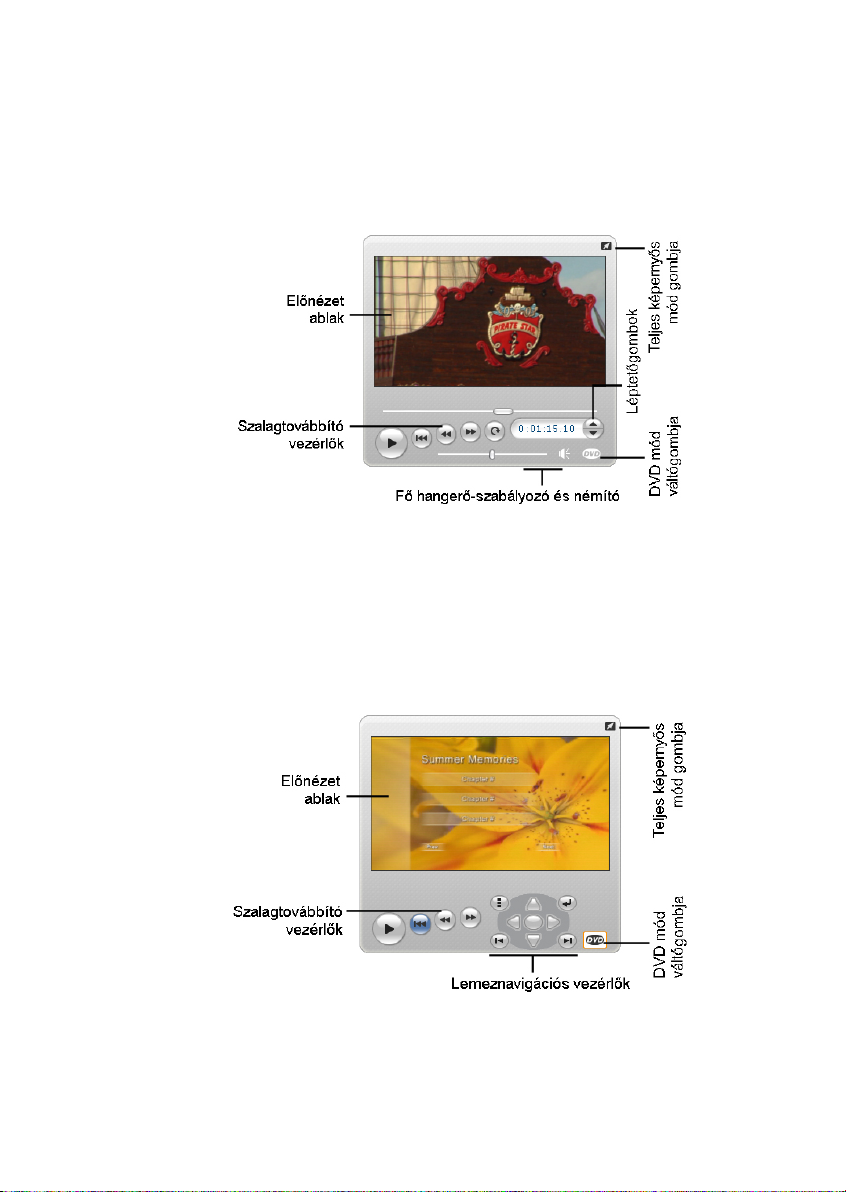
Szokásos mód
A szokásos lejátszásvezérlők hasonlóak a kézikamerák
és videomagnók vezérlőgombjaihoz. Ezekkel a normál
videóanyagok tekinthetők meg.
DVD mód
A DVD módú lejátszásvezérlők a DVD-lejátszókon,
illetve azok távirányítóján található navigálógombok
megfelelői, melyek DVD, VCD és S-VCD típusú,
interaktív menüket tartalmazó filmlemezek lejátszására
használhatók.
6 Pinnacle Studio
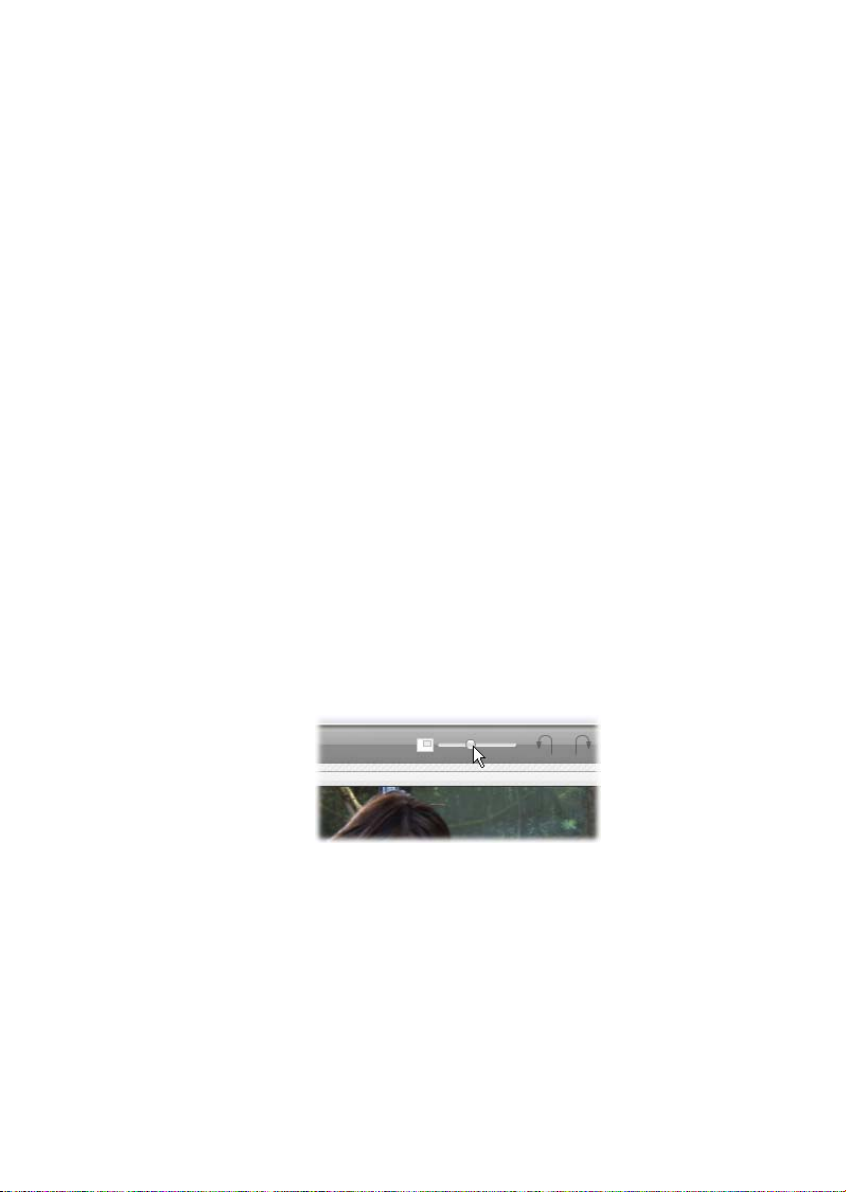
Az előnézeti ablak
Ez a Studio egyik legfontosabb, leggyakrabban
használt része, hiszen itt tekintheti meg készülő filmjeit,
egyebek között. Az ablakban még a következő elemek
tekinthetők meg:
• Az Album bármely eleme.
• A film részét képező állóképek és főcímek.
• A videóeffektusokon végrehajtott változtatások –
valós időben, a paraméterek átállításával egy időben.
• A videó egyes képkockái állóképként.
Miközben képkockákat tekint meg, a léptetőgombokat
használva akár egy-egy kockával is előre- vagy
visszaléptetheti a videót.
Videó előnézetének átméretezése
Ha a képernyőfelbontás lehetővé teszi, a Studio képes
nagyítani a lejátszót (és így a videó előnézetét is)
a lejátszóméretet beállító csúszkával. Ha a képernyőn
látható tartalom átrendezhető, a csúszka a lejátszó
fölött, a Visszavonás gombtól balra látható.
A csúszkát jobbra húzva nagyítható, balra húzva pedig
kicsinyíthető a lejátszó. A bal oldali csúszkapozíció
a legkisebb méretet jelenti (ez az alapértelmezett
beállítás).
1. Fejezet: A Studio használata 7
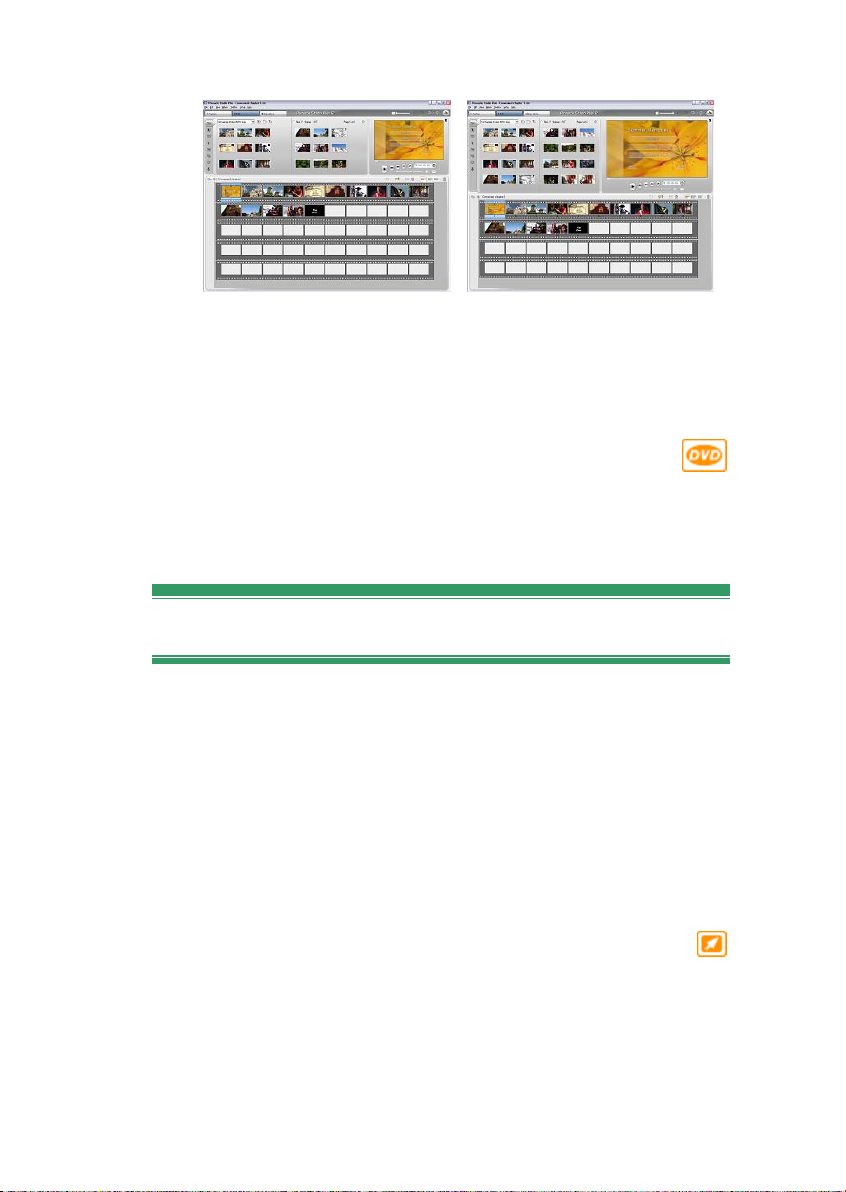
A lejátszó átméretezésével optimalizálható a képernyő
helykihasználása, és nagyobb méretben tekinthető
meg a videó előnézete is.
A DVD mód váltógombja
A két lejátszási mód között a Lejátszó jobb alsó
sarkában található DVD mód váltógombbal
válthat. Ez a gomb csak akkor válik elérhetővé,
ha a lejátszott film legalább egy menüt tartalmaz.
Lejátszásvezérlők
A Lejátszó a választott lejátszási módtól függően
a kétféle lejátszásvezérlő-panel egyikét jeleníti meg.
Amikor a filmet normál videóként játssza le, a szokásos
lejátszásvezérlőket használja. Ha filmje menü alapú
navigációt használ, a DVD módú lejátszásvezérlőkre
váltva úgy játszhatja le, mint egy interaktív menüket
tartalmazó optikai lemezt. Az alábbiakban mindkét
vezérlőcsoportról részletes ismertetést olvashat.
A teljes képernyős lejátszásra váltó gomb: Ez az
előnézeti ablak jobb felső sarka felett található gomb
teljes képernyősre váltja a videó megjelenítését.
A gomb mindkét lejátszási módban elérhető.
Egymonitoros rendszeren a teljes képernyős
8 Pinnacle Studio
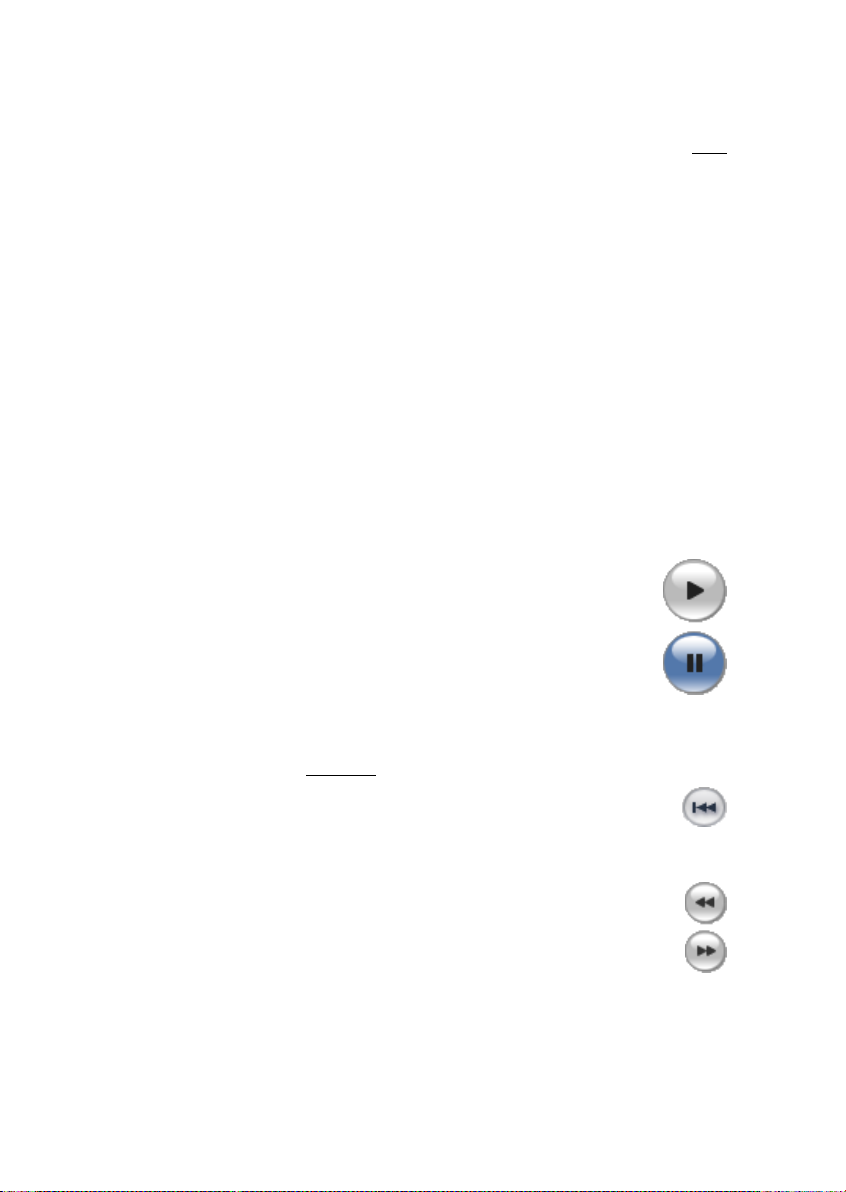
megjelenítésből a program a film befejeztével
automatikusan kilép, de dupla kattintással vagy az Esc
billentyűvel is megszakítható. A többmonitoros
rendszerekre vonatkozó beállításokat a Videó- és
hangbeállítások panel (317. oldal) Videó előnézete
beállításaival tudja megadni.
A Videó- és hangbeállítások párbeszédpanelen
található Videó előnézete csoport beállításaival a teljes
képernyős előnézet a másodlagos monitorra irányítható,
amennyiben ilyen rendelkezésre áll. A Studio Plus
programban egyidejűleg egy külső eszközre is
továbbíthatja az előnézeti videóanyagot, ha kívánja.
Szokásos lejátszásvezérlők
Ezekkel a gombokkal szabályozható a videó lejátszása
a Lejátszóban.
Lejátszás/Szünet: A Lejátszás gomb az aktuális
pozíciótól kezdve megkezdi a film lejátszását.
A lejátszás idejére a Lejátszás gombból Szünet
gomb lesz. Amikor a lejátszás szüneteltetett
állapotra vált, a szüneteltetés pontjának
megfelelő albumbeli jelenet vagy filmablak kijelölése
továbbra is megmarad. A lejátszás elindítása és
leállítása a [Szóköz] billentyűvel is lehetséges.
Ugrás az elejére: Ez a gomb megszakítja
a lejátszást és az éppen megtekintett anyag első
képkockájára ugrik vissza.
Gyors előretekerés, Gyors visszatekerés:
E gombokkal a filmet kétszeres, négyszeres vagy
tízszeres sebességgel tekerheti mindkét irányban.
A gombokat használva gyorsan megkeresheti
a videónak azt a részét, amelyen dolgozni szeretne.
A sebességek között a gombokra ismételten kattintva
váltogathat.
1. Fejezet: A Studio használata 9
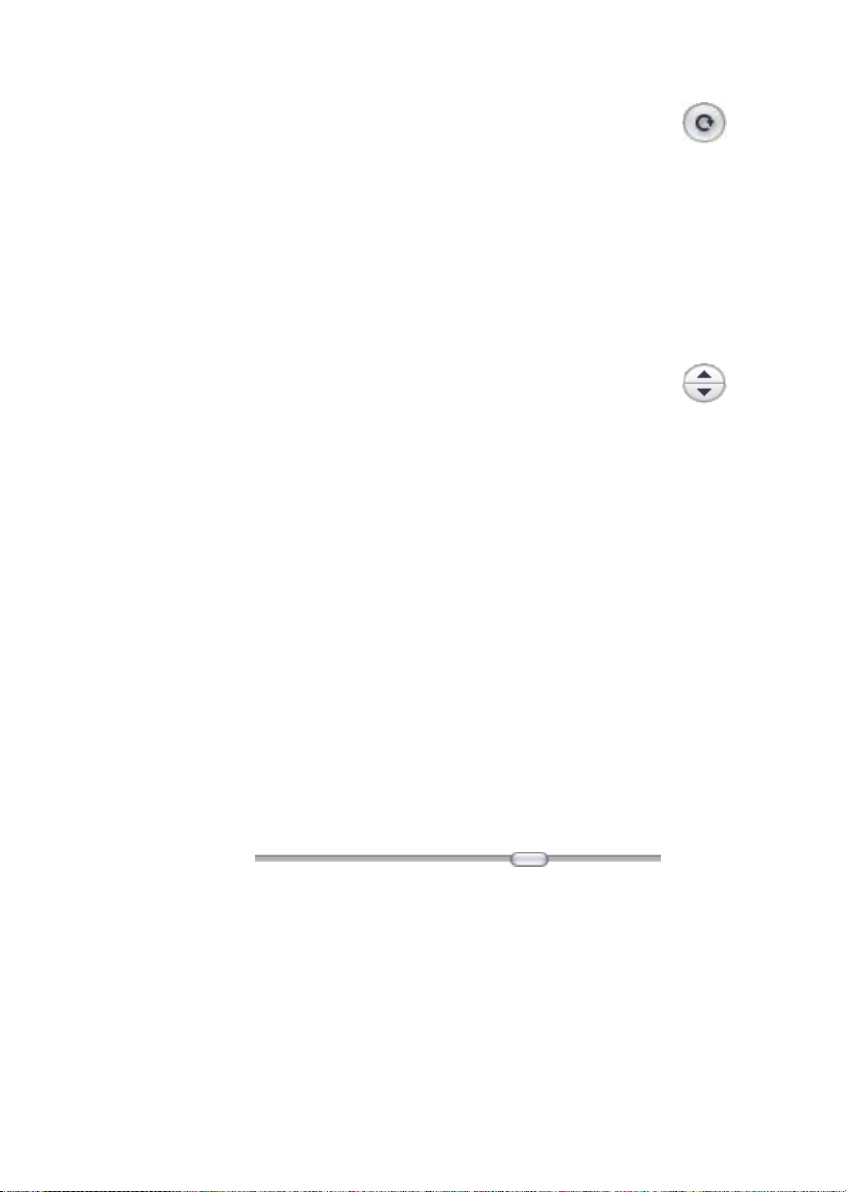
Ciklus: Ezt a gombot használva végtelenszer
ismételve játszhatja le a Film ablakban éppen
kijelölt klipet. Ezt a funkciót különösen hasznos
a hozzáadott effektusok és átmenetek kiválasztásához és
módosításához. A végtelen ciklus bármelyik
lejátszásvezérlő gombbal megszakítható. A ciklusjelző
gomb kivilágosodása jelzi, hogy a ciklikus lejátszás aktív.
A végtelenített lejátszás akkor is érvényben marad, ha
a sebességet megváltoztatja.
Léptetőgombok: Ez a két gomb alapesetben
a filmet lépteti előre vagy vissza egyetlen
képkockával. Ha képkockaléptetés helyett
másodpercenként, percenként vagy óránként szeretné
léptetni a filmet, jelölje ki a számlálóban (lásd lejjebb)
a megfelelő mezőt, majd a léptetőgombokkal módosítsa
a mező értékét.
A Lejátszó pozíciókeresője
A Lejátszó pozíciókeresőjével bármely irányba gyorsan
megkeresheti a rögzített videó vagy a szerkesztett film
kívánt részletét. A pozíciókereső csúszkájának helyzete
a rögzített videófájl (nem pedig csak az aktuális jelenet),
illetve a szerkesztett film (nem pedig csak az aktuális
klip) aktuális képkockája helyének felel meg.
A pozíciókereső vonala így mindig a lejátszott anyag
teljes hosszát jelképezi.
Miközben mozgatja a pozíciókeresőt, az előnézeti
ablakban mindig az éppen a keresőcsúszkánál álló
képkocka látható. Ha a Film ablakban aktiválva van
a hangpozíció-keresés gombja, akkor a pozíciókeresés
közben a film hanganyagából is hallani fog rövid
részleteket. A részleteket lásd: 74. oldal.
10 Pinnacle Studio
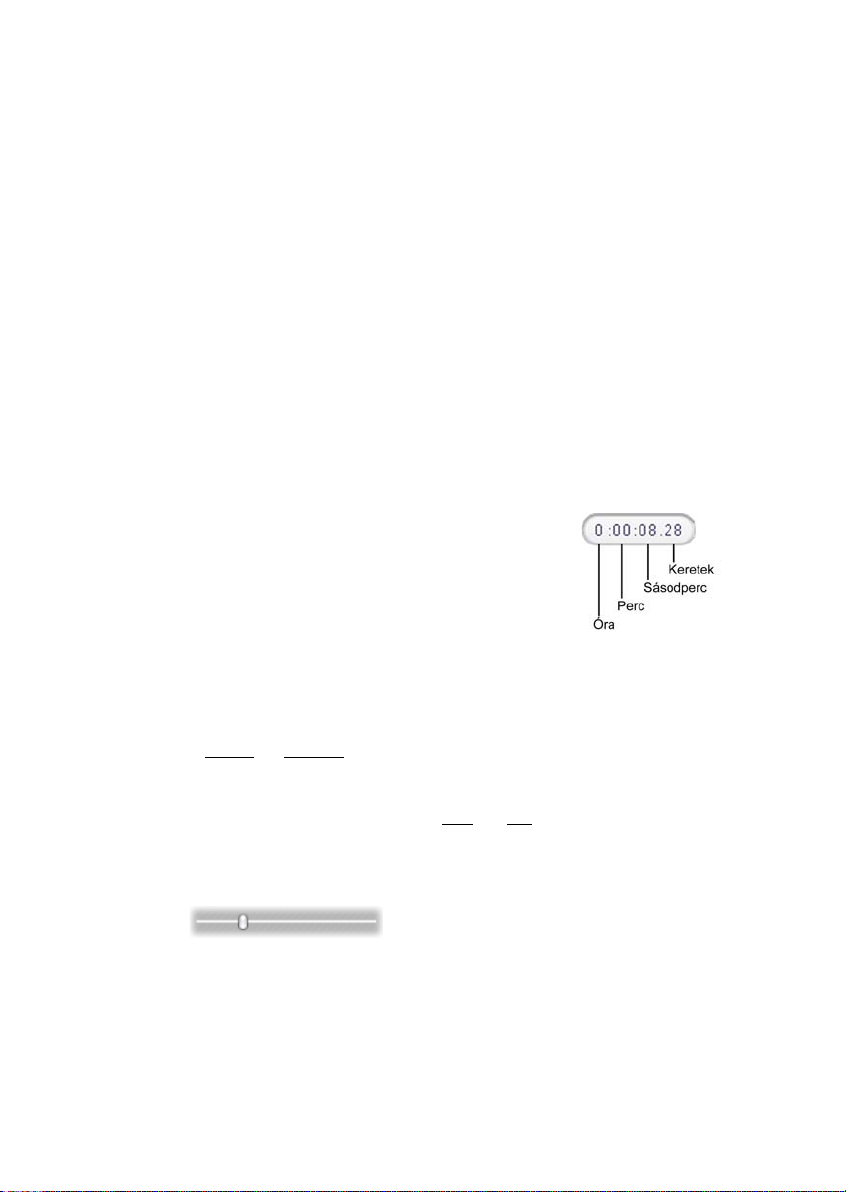
Az, hogy a pozíciókereső mozgatását milyen gyorsan
tudja követni az előnézeti ablakban látható videórészlet,
a számítógép sebességétől függ. Ha a Lejátszó
pozíciókeresőjét lassan mozgatja, az előnézeti ablakban
látott kép kihagyás nélkül, folyamatosan halad
a videóban. Ahogy egyre gyorsabb mozdulatokkal
kezeli a pozíciókeresőt, az előnézeti ablakban látható
videó egy bizonyos sebességen túl már kihagy egy-egy
képkockát. Az, hogy ez mely pontnál következik be,
a számítógép hardverfelszereltségétől függ. Az
előnézet folyamatossága ezenkívül a pozíciókeresővel
mozgatott videóanyag teljes hosszának növekedésével
párhuzamosan is romlik.
A számláló
A számláló órában, percben,
másodpercben és képkockaszámban jelzi
ki a lejátszás aktuális pozícióját.
A számláló mezőiben közvetlenül
módosíthatja az értékeket, ha egy
bizonyos pozícióra szeretné állítani a videót. Ehhez
egyszerűen kattintson a módosítani kívánt számértékre, és
írja be az új értéket. A mezők között kattintással vagy
a Balra és Jobbra nyílbillentyűkkel válthat.
Az éppen kijelölt mező értékét a számláló melletti
léptetőgombokkal vagy a Fel és Le nyílbillentyűkkel is
módosíthatja.
A fő hangerő-szabályozó
Ezzel a vezérlővel állítható az előnézeti lejátszás
együttes hangereje. Ugyanazt a hatást fejti ki, mint
amikor az operációs rendszer hangerő-szabályozóján
változtatja meg a hangkártya fő hangerejét. E vezérlő
állítása nincs hatással annak a végleges filmnek
1. Fejezet: A Studio használata 11
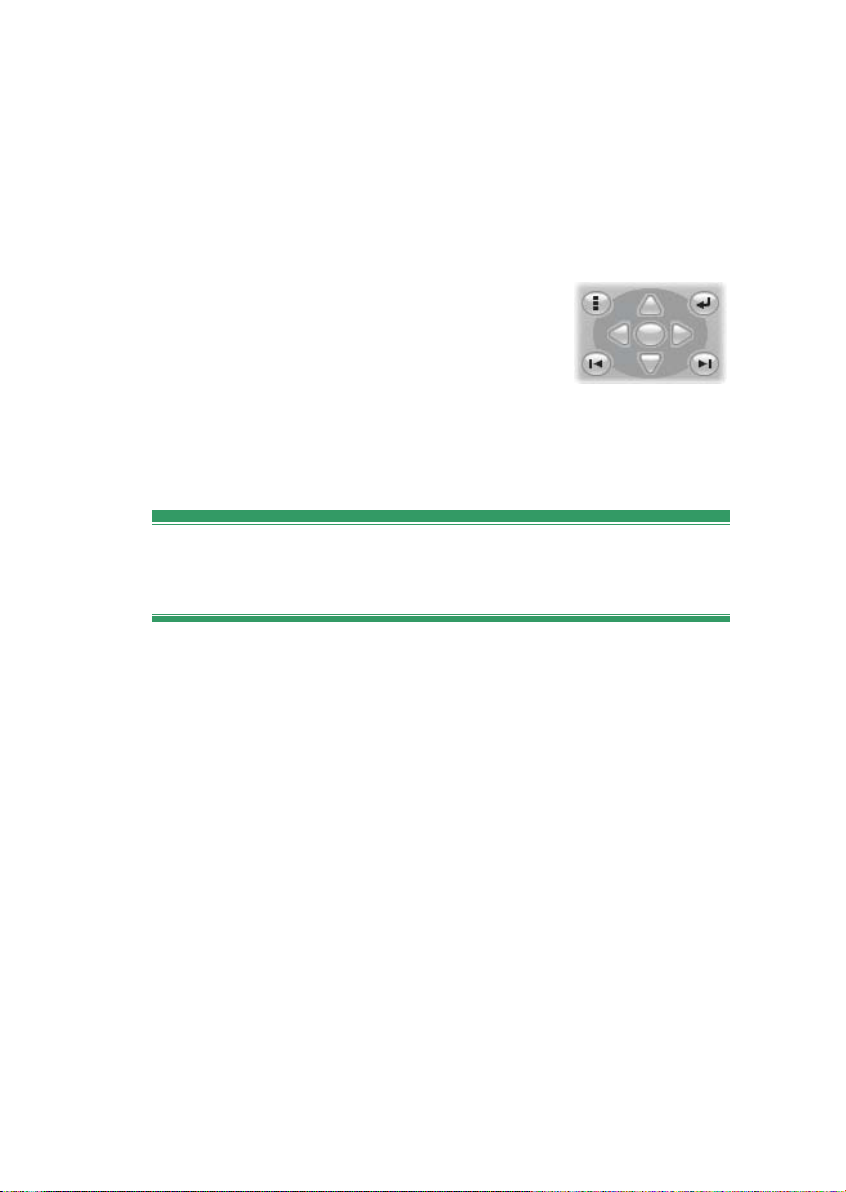
a hangerejére, amelyet a Studio a Film készítése
módban elkészít.
A vezérlő jobb szélén látható kis hangszóró ikon a fő
hangerő némítására szolgál a lejátszás során.
DVD módú lejátszásvezérlők
Az ebben a módban megjelenő
vezérlőket a fent ismertetett négy fő
továbbítógombon (Lejátszás/Szünet,
Gyors visszatekerés, Gyors előretekerés,
Ugrás az elejére) kívül a DVD-lejátszóvezérlő alkotja,
melyet az alább található, „A DVD-lejátszóvezérlő” című
rész mutat be (213. oldal).
További, a szerkesztéssel kapcsolatos
témakörök
A szerkesztés egyes mozzanataira vonatkozóan az
alábbi témakörök szolgálnak információval:
• 5. fejezet: Videóklipek
• 6. fejezet: Témák és témaszerkesztés
• 7. fejezet: Videóeffektusok
• 8. fejezet: Kétsávos szerkesztés a Studio Plus
programban
• 9. fejezet: Átmenetek
• 10. fejezet: Állóképek
• 11. fejezet: Lemezmenük
• 12. fejezet: A Főcímszerkesztő
• 13. fejezet: Hangeffektusok és zene
• 14. fejezet: Hangeffektusok
12 Pinnacle Studio

A Studio program bővítése
A készülő filmek színesebbé tételének egy módja
a különféle video- és hangszűrők, animált átmenetek,
főcímek, VCD- és DVD-menük, témák, valamint
hangeffektusok alkalmazása.
A Studio több száz tartalmi elemet és különleges
effektust tartalmaz, emellett úgy van kialakítva, hogy
a szükségletek bővülésével együtt növekedjen
a használható elemek választéka. Ha fel szeretne
használni egy bizonyos, az alapkészletben nem
megtalálható szűrőt, átmenetet, menüt vagy effektust,
egy egyszerűen kezelhető frissítőmechanizmus
gondoskodik arról, hogy könnyedén megtalálja,
megvásárolja és telepítse a kívánt elemeket, és ehhez
még ki sem kell lépnie a programból.
Az exkluzív tartalomelemeket (például
a Hollywood FX átmenetet, melynek az ikonja
bal oldalt látható) a Studio program kis
kincsesláda-szimbólummal jelzi, mely az ikon bal felső
sarkában jelenik meg. Az ilyen elemek aktiválásához
egy aktiválókulcs nevű kódot kell vásárolnia. Minden
egyes kulcs a kapcsolódó tartalom egy kisebb
csoportját, más néven témacsomagját aktiválja.
Az extra tartalmat kipróbálhatja megvásárlás előtt, így
megbizonyosodhat róla, hogy megfelel az igényeinek.
Amíg ténylegesen be nem szerzi az aktiválókódot egy
adott elemhez, addig az „vízjelezetten” jelenik meg
a kimeneten, amikor a végleges filmet elkészíti.
1. Fejezet: A Studio használata 13
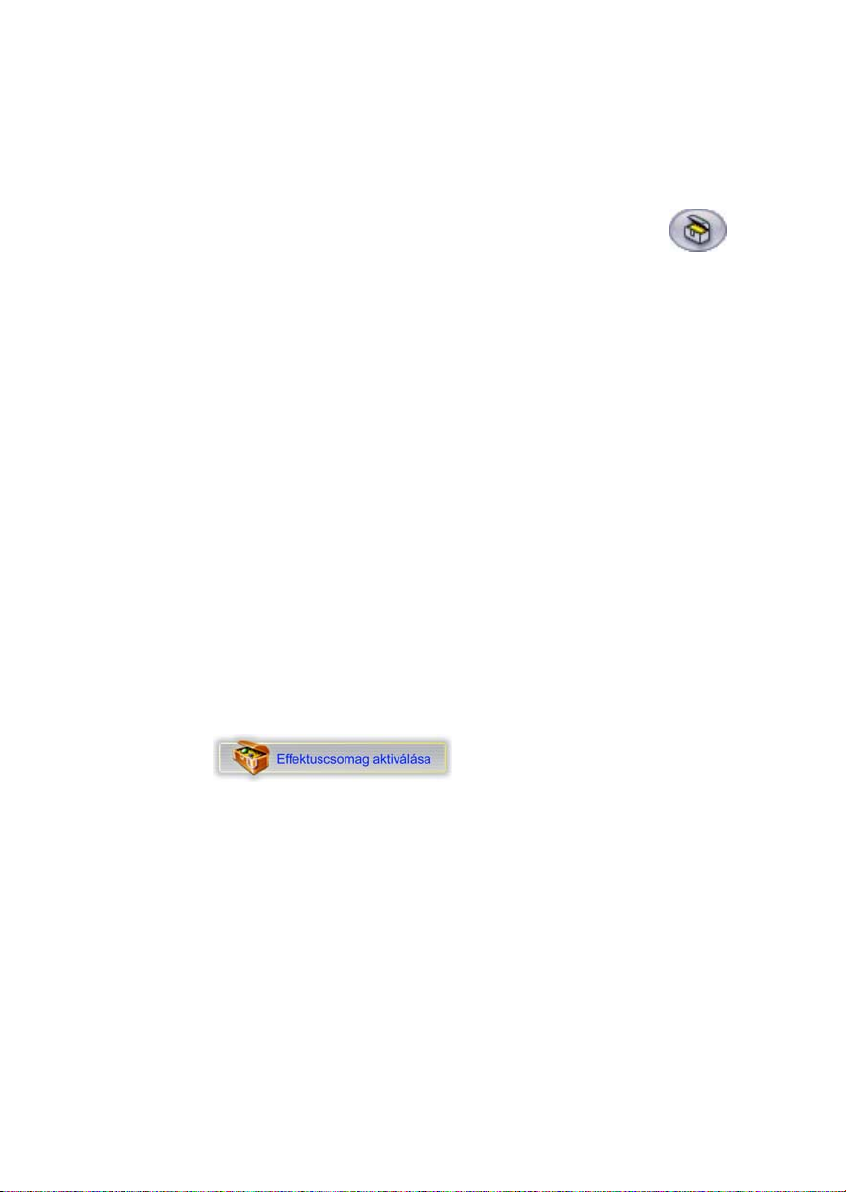
Új eszközök, új médiaelemek, új lehetőségek
A Studio programból háromféleképpen vásárolhat
további médiaelemeket és szűrőket:
• A Súgó ¾ Aktiválási kulcsok megvásárlása
menüparanccsal (vagy a Studio
képernyőjének jobb felső sarkában megjelenő
Exkluzív parancsgombbal).
Ez egy speciális böngészőablakot megnyitva
megjeleníti a katalógust, amelyben bármilyen
exkluzív tartalomelemet megkereshet és
megvásárolhat.
• Az Album További átmenetek, További témák,
További hangeffektusok és További menük
parancsaival.
Ezek a parancsok az Album megfelelő részében lévő
legördülő listában találhatók meg. A parancsok
kiválasztásakor olyan tartalomelemek letöltése,
kipróbálása és megvásárlása válik lehetővé, amelyek
nem találhatók meg a program telepítőlemezein.
• A Studio egyes részein látható aktiválógombokra
kattintva.
Ilyen gombbal a Studio minden olyan részében
találkozhat, ahol exkluzív tartalomelemek
megtekintésére van lehetőség. A fent példaként
bemutatott gomb a Hangeffektusok vagy
a Videóeffektusok eszközben használva hang-, illetve
videószűrők csomagját aktiválná. Az Album más
részeiben is találkozhat hasonló gombokkal,
melyekkel az adott albumlapon található
médiaelemeket vásárolhatja meg témacsomagként.
14 Pinnacle Studio
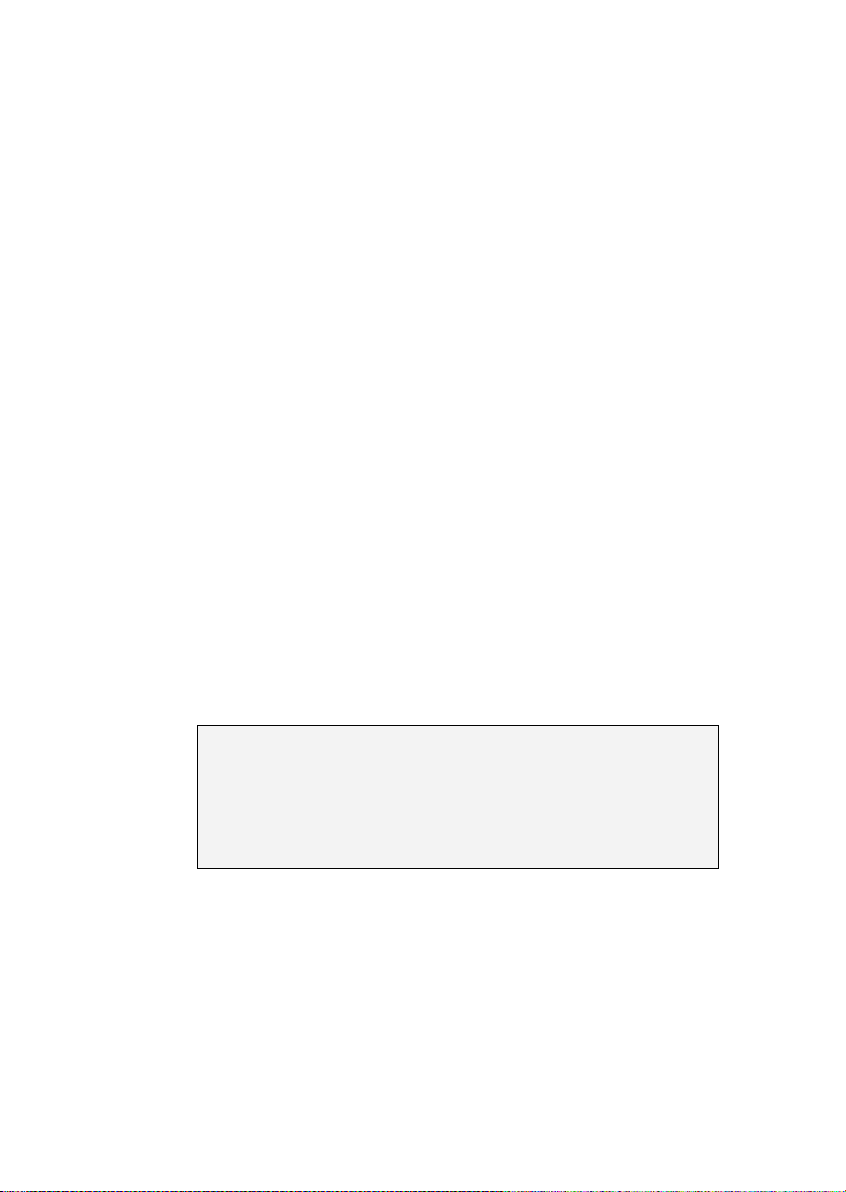
Az aktiválás menete
A Studio programhoz használható exkluzív tartalom
„aktiválása” lényegében egy olyan licenc beszerzését
jelenti, amely lehetővé teszi e tartalom korlátozások
nélküli használatát azon az egy számítógépen, amelyre
a Studio telepítve van. A licencmechanizmus két
különálló, ám egymással összefüggő kódot alkalmaz:
• egy-egy aktiválókulcsot minden egyes megvásárlásra
szánt exkluzív tartalomelemhez;
• egy saját útlevelet, vagyis azt a számsorozatot,
amelyet a Studio első telepítésekor generál
a program. Útlevelét a Súgó ¾ Saját útlevél
menüparanccsal tekintheti meg.
Mivel minden útlevél csak egyetlen számítógépen
érvényes, új aktiválókulcsokat kell beszereznie, ha
másik számítógépre szeretné telepíteni a Studio
programot. Ilyen új kulcsokat ingyenesen beszerezhet,
ám az ezekkel együtt, a Studio programhoz és az
exkluzív tartalmakhoz kapott felhasználói licencek csak
az új számítógépen lesznek érvényesek.
Megjegyzés: Míg az útlevél egy adott számítógépre
szól, az e számítógépen végrehajtott egyszerűbb
hardvermódosítások – kártyák, memóriaegységek vagy
meghajtók beszerelése vagy eltávolítása – nincsenek
hatással az érvényességére.
Ha nincs internetkapcsolata…
Az exkluzív tartalmakhoz akkor is vásárolhat és
telepíthet aktiválókulcsot, ha nem rendelkezik
internetkapcsolattal azon a számítógépen, amelyre
a Studio programot telepítette. Amikor rákattint
a Studio valamelyik tartalomfeloldó hivatkozására,
1. Fejezet: A Studio használata 15
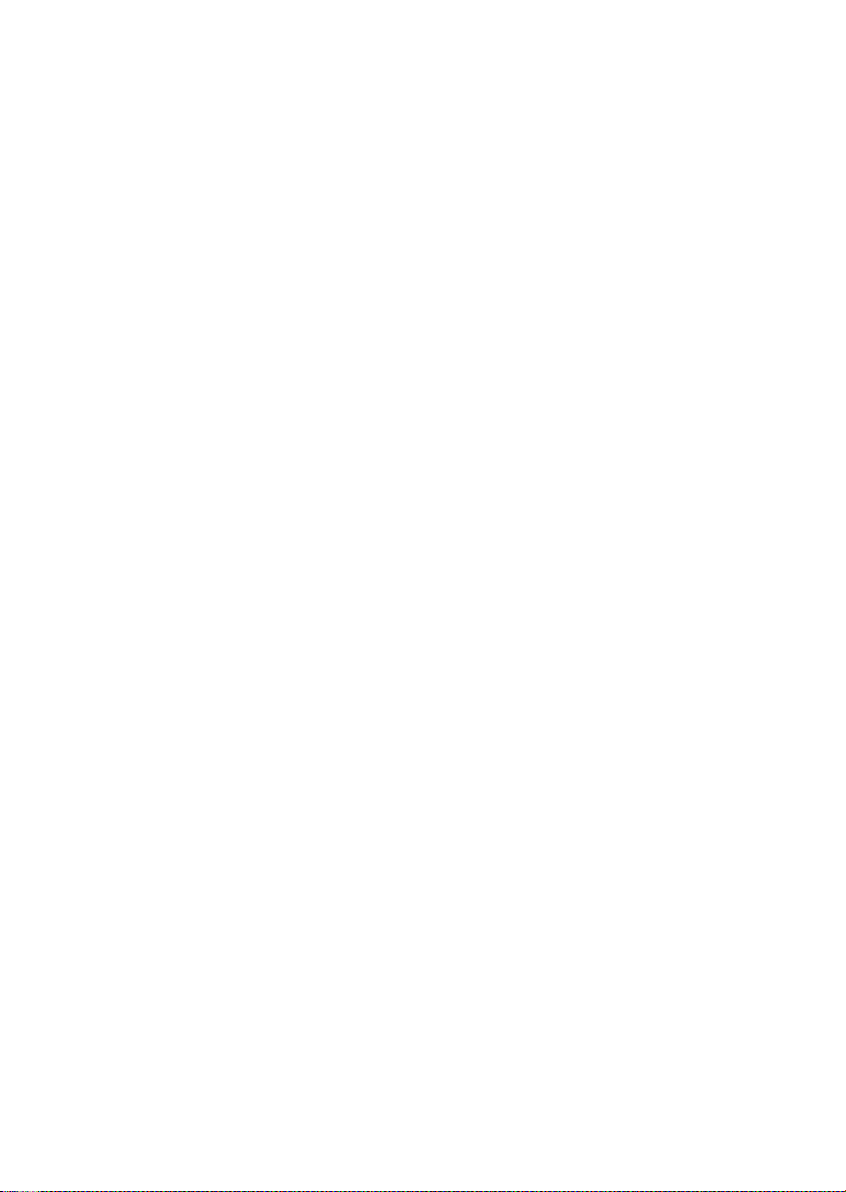
a program egy párbeszédpanelt jelenít meg, melyen
a kívánt tartalom megrendeléséhez szükséges
információ, ezen belül az alábbiak láthatók:
• A tartalom aktiválására szolgáló internetes URL-cím
• Az aktiválni kívánt Studio program, valamint az
aktiválandó elem számazonosítója
• Az ön útlevele és sorozatszáma
Nyissa meg a megadott URL-címet egy másik
számítógépről, írja be a szükséges adatokat, és az
utasításokat követve hajtsa végre a vásárlást. Ezt
követően kapni fog egy aktiválókulcsot, amellyel
aktiválhatja az eredeti számítógépen található tartalmat
a Súgó ¾ Aktiválási kulcsok beírása menüparancsra
kattintva.
Az exkluzív tartalomelemek elrejtése és
megjelenítése
Ha úgy dönt, hogy nem szeretné megjeleníteni az
exkluzív tartalmat és funkciókat a Studio programban,
nyissa meg a Projektbeállítások beállításpanelt, és
törölje a jelet az Exkluzív tartalom megjelenítése vagy
az Exkluzív funkciók megjelenítése jelölőnégyzetből,
illetve mindkettőből. (Lásd: 313. oldal.)
Tartalom importálása a Studio korábbi verzióiból
Ha tulajdonában van a Studio egy korábbi verziója,
könnyen meglehet, hogy saját tartalmi elemekkel is
rendelkezik hozzá, például egy „Bonus Content” vagy
„Premium Pack” feliratú lemezen, vagy a számítógép
merevlemez-meghajtóján. A Studio tartalomátviteli
varázslójával megkeresheti, és a további használat
érdekében a szoftver jelenlegi verziójába importálhatja
16 Pinnacle Studio
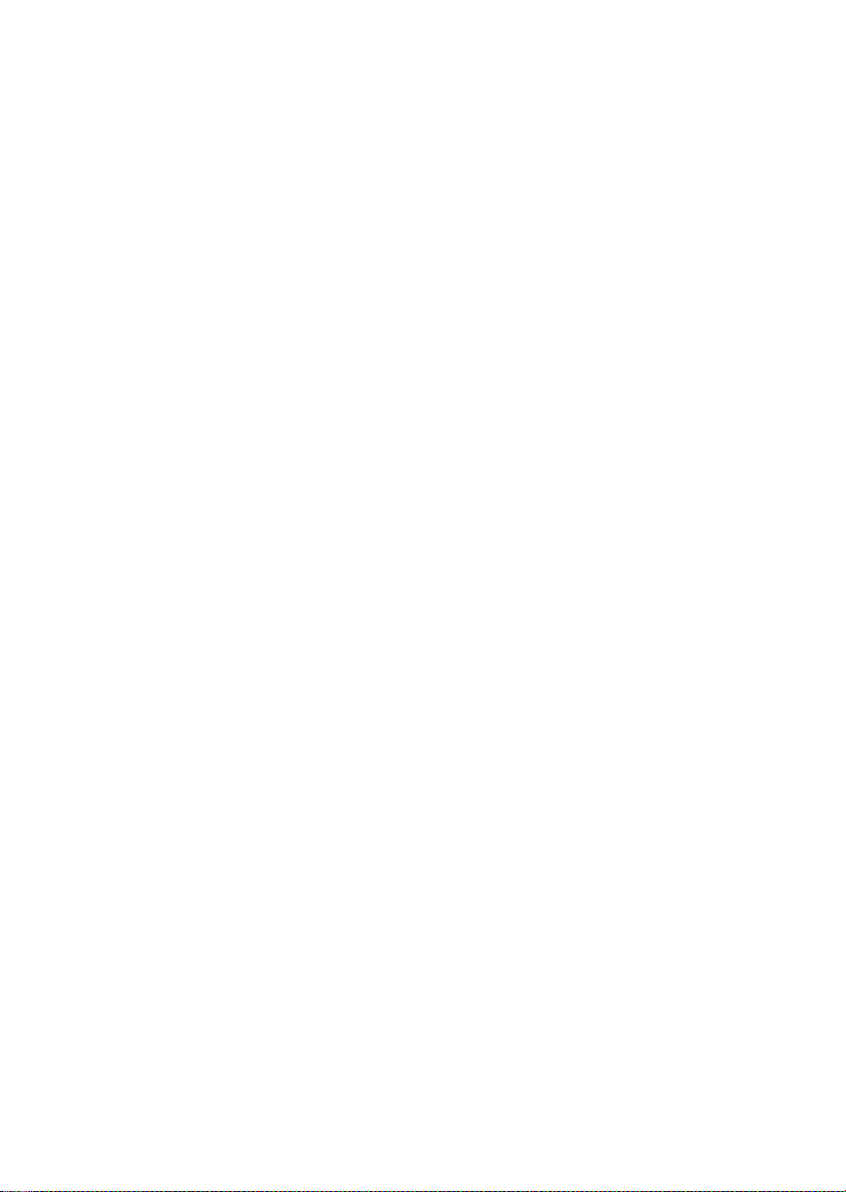
az összes ilyen tartalmat. A varázslóval többek között
az alábbi elemtípusok kezelhetők:
• Főcímek
• Lemezmenük
• Hangeffektusok
• Hollywood FX térbeli átmenetek
• RTFx videoeffektusok
Ha el kívánja indítani a varázslót, kattintson a Start ¾
Minden program parancsra a Studio menüpont
megnyitásához, majd válassza az Eszközök ¾
Transfer Content (Tartalom átvitele) parancsot.
1. Fejezet: A Studio használata 17

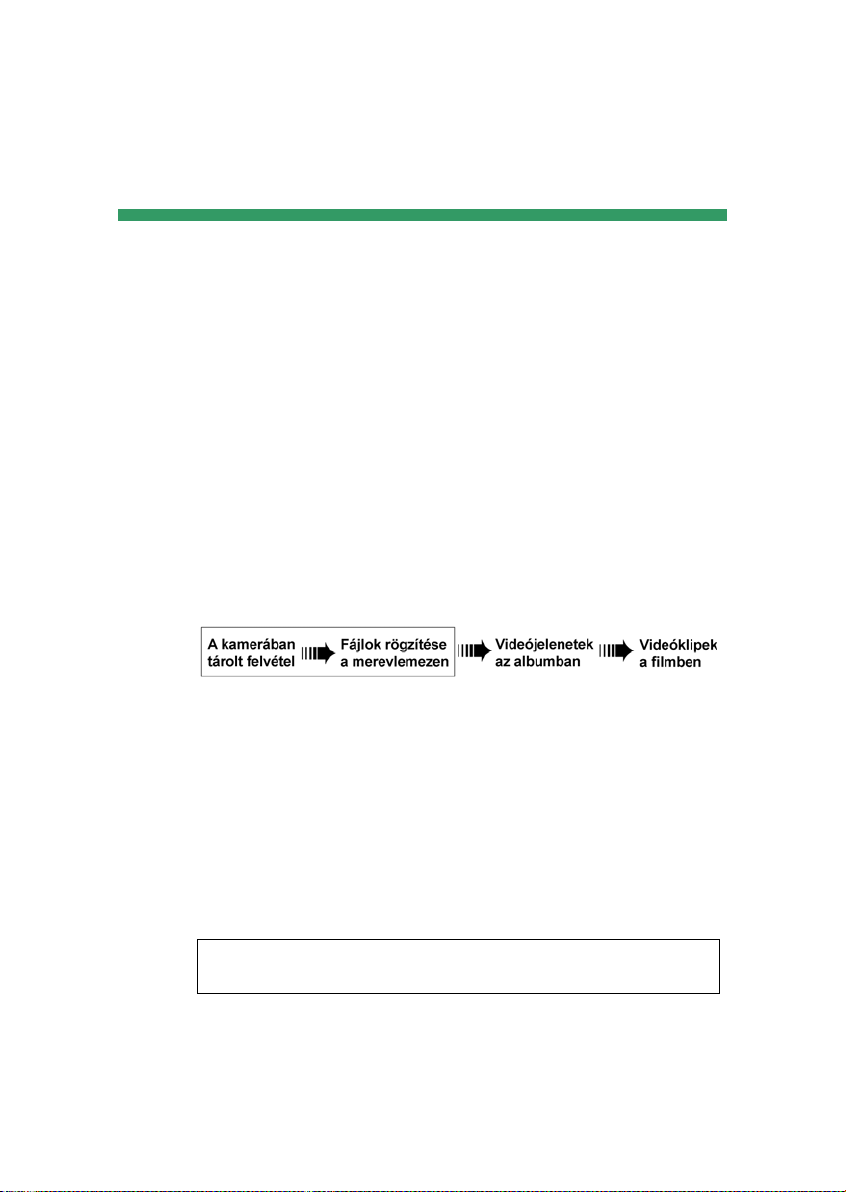
2. FEJEZET:
Videók rögzítése
A rögzítés az a folyamat, amelynek során videóanyagot
importálnak egy videóforrásról, például kézikameráról,
a számítógép merevlemezén lévő fájlba. Ezután
a „felvételfájlból” kimásolt klipek felhasználhatók
a Studio programban a szerkesztett filmek
alkotóelemeiként. A felvételfájlok az Albumban,
a Studio Szerkesztés módjában nyithatók meg
(lásd: 3. fejezet: Az Album).
A rögzítés a felvett videóanyag felhasználásának első
lépése.
A Studio akár digitális (DV, Digital8, HDV), akár
analóg videóforrásokról képes rögzíteni.
„A rögzítéshez használható hardvereszközök” című
témakörben (27. oldal) részletes tudnivalókat talál arról,
hogyan állíthatja be a Studio programban a különböző
eszközökről való rögzítést.
A funkció elérhetősége: A HDV rendszerű kézikamerákról csak
a Studio Plus verzióban lehet videót rögzíteni.
2. Fejezet: Videók rögzítése 19

Váltás Rögzítés módba
A rögzítés legelső lépéseként át kell váltania a Studio
programot Rögzítés módba az ablak tetején található
Rögzítés gombra kattintva.
Ekkor megjelenik a Rögzítés mód felülete, melyen
beállíthatja és elvégezheti a videók rögzítését. E felület
elemei némileg eltérnek az analóg és a digitális
videóforrások esetében.
A fejezetben tárgyalt témakörök
• „A Rögzítés mód felülete” című fejezet (alább)
bemutatja az analóg, valamint a digitális rögzítésekhez
használható vezérlőket és kijelzőelemeket.
• „A rögzítés menete” című fejezet (26. oldal)
ismerteti a hardvereszközök működésbe helyezését,
részletesen bemutatja a rögzítés lépéseit, továbbá
leírja az automatikus jelenetfelismerés funkciót.
• A „Rögzítés digitális forrásról” (32. oldal) és
a „Rögzítés analóg forrásról” (35. oldal) című fejezet
az egyes forrástípusokra vonatkozó témaköröket
tárgyal.
• A videórögzítés lehetőségén túlmenően a Studio két
másik módszerrel is lehetővé teszi a videóanyag
importálását. Mindkét módszert a Fájl menüből lehet
elérni. A DVD címeinek importálása (lásd: 37. oldal)
paranccsal DVD-ről vagy lemezképből
importálhatók adatok. A Médiafájl importálása
eszközről (39. oldal) parancs saját tárterülettel
rendelkező külső eszközökről (például
kézikamerákról és digitális fényképezőgépekről)
importál adatokat.
20 Pinnacle Studio
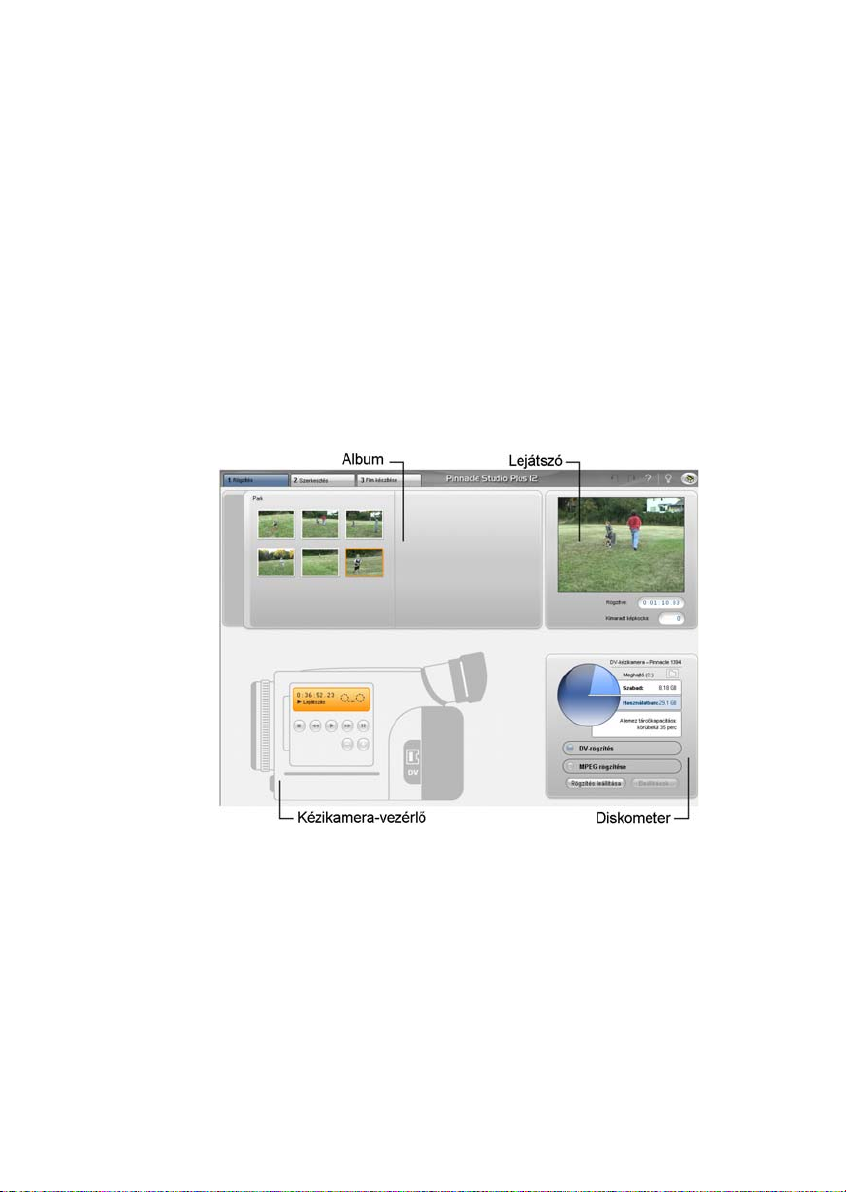
A RÖGZÍTÉS MÓD KEZELŐFELÜLETE
A Rögzítés módban megjelenő eszközök és vezérlők
attól függően eltérőek, hogy analóg vagy digitális
rögzítőhardvert használ.
Rögzítés digitális forrásról
Ha a használt videóforrás digitális, a Rögzítés mód az
alábbihoz hasonlóan fog megjelenni:
A programablak bal felső részén található Album egy-egy
ikont jelenít meg az egyes videójelenetek jelképezésére,
amikor azok rögzítése megtörténik. A jobb felső
ablakterületen található Lejátszón megtekintheti
a bemenetről érkező videóanyagot és megkeresheti
a rögzíteni kívánt részeket, majd figyelemmel kísérheti
magát a rögzítést. A Lejátszó kijelzőiről leolvashatja
a rögzített videó pontos hosszát és a rögzítésből kihagyott
képkockák számát (ez normál esetben nulla).
2. Fejezet: Videók rögzítése 21
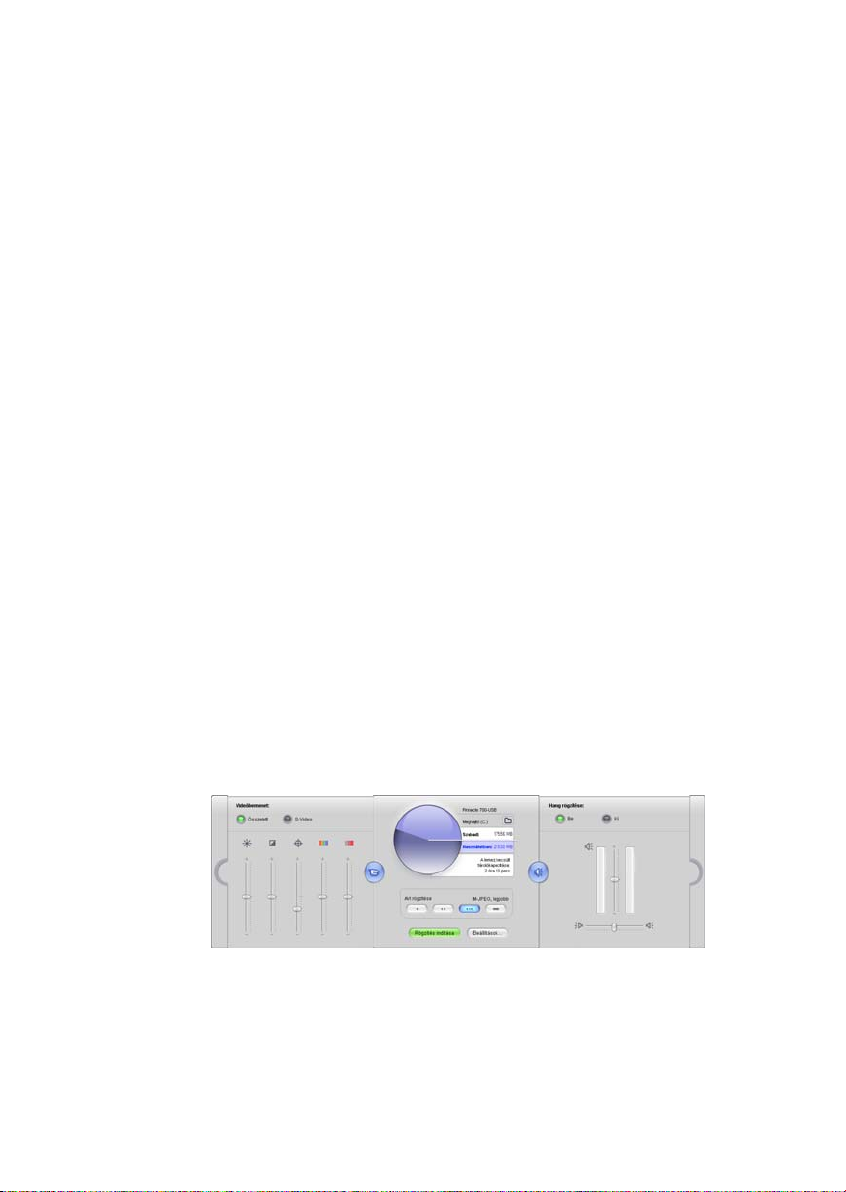
A bal alsó részen látható kézikamera-vezérlő egy
szalagpozíció-kijelzőt, valamint a készülék kezelésére
használható továbbítóvezérlőket tartalmaz.
A Lemezterület-kijelző pedig a rögzítés céljára még
rendelkezésre álló lemezterület-mennyiséget jeleníti
meg. Ugyanitt található a Rögzítés indítása gomb és
a rögzítési beállítások megadására szolgáló gombok.
A Lemezterület-kijelzőt és a Kézikamera-vezérlőt
a 23. oldaltól kezdődő fejezetek mutatják be részletesen.
Rögzítés analóg forrásról
Az Album és a Lejátszó használatára úgy a digitális,
mint az analóg rögzítések során szükség van, így
a programablak felső fele az analóg forrásról történő
rögzítésnél is ugyanaz, amit a fenti rész a digitális
források kapcsán ismertetett.
Az ablak alsó felére azonban ez nem igaz. Ezen
a területen most a Lemezterület-kijelző egy másik
változata jelenik meg, melynek két oldalán egy-egy
kihúzható panel tartalmazza a rögzítés során
használható, audio- és videojelszintek állítására
szolgáló szabályozókat. (Ezeket a paneleket
a 36. oldalon található, „Audio- és videojelszintek –
analóg” című fejezet írja le.)
22 Pinnacle Studio
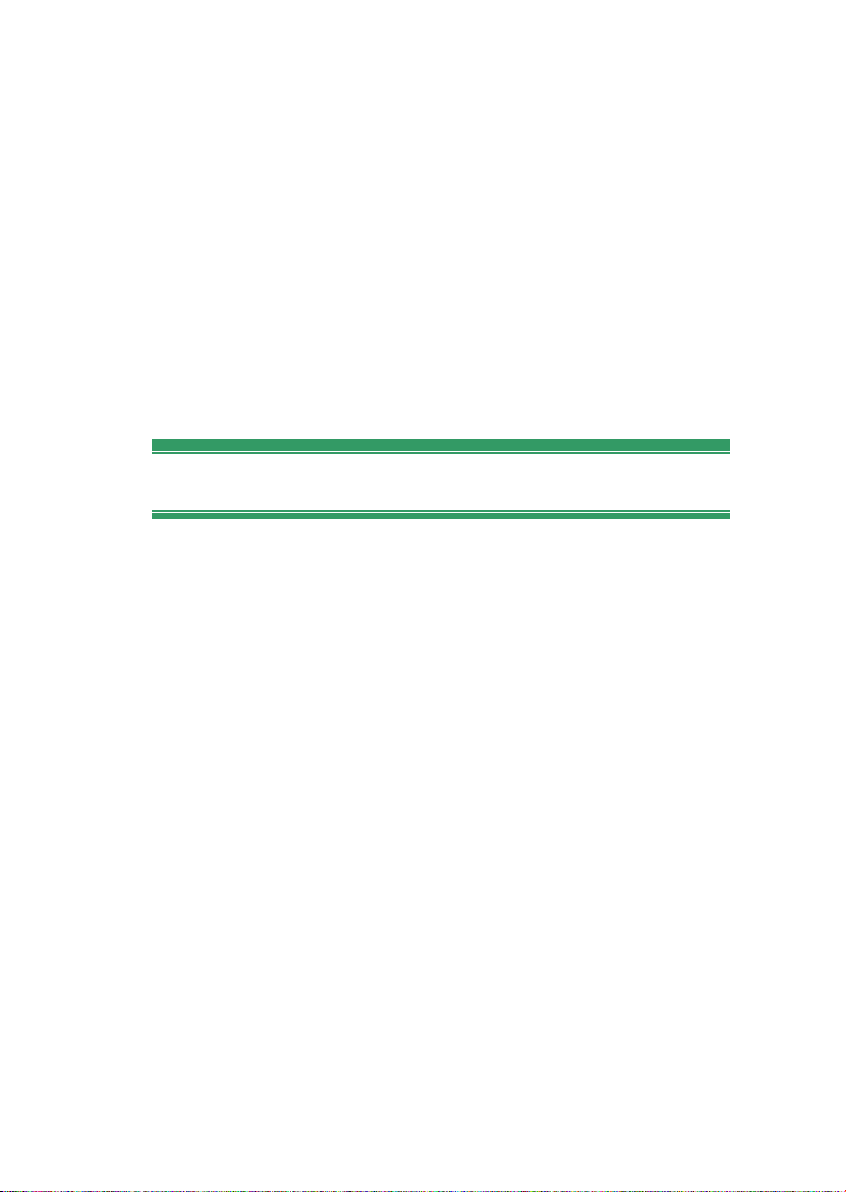
Különbségek a digitális és analóg forrásról
történő rögzítés között
Röviden összefoglalva a digitális és analóg rögzítési
forrás használata között az alábbi két fő különbség
figyelhető meg:
• A digitális rögzítés lehetővé teszi a kézikamera vagy
videomagnó szalagto-vábbításának a Kézikameravezérlővel való irányítását.
• Analóg forrás használatakor az audio- és videojelszintek
dinamikusan változtathatók a rögzítés alatt.
A Lemezterület-kijelző
A Lemezterület-kijelző számszerűen és grafikus
ábrázolással is kijelzi a rögzítéshez használt meghajtón
rendelkezésre álló szabad terület mennyiségét. A kijelzőn
emellett az is látható, hogy megközelítőleg mennyi
időnek megfelelő videó fér még a merevlemezre, ami
egyrészt a szabad területtől, másrészt a beállított rögzítési
minőségtől függ. A rögzítési minőséget a Lemezterület-
kijelzőn egyes rögzítőeszközök esetén megjelenő, mentett
beállításkészletek kiválasztására szolgáló gombbal, vagy
egyéni értékek megadásával lehet meghatározni.
A rögzítési beállításokról „A rögzítési forrás beállításai”
(306. oldal) és „A rögzítési formátumra vonatkozó
beállítások” (309. oldal) című fejezetek nyújtanak
részletes információt.
2. Fejezet: Videók rögzítése 23

A Lemezterület-kijelző digitális (bal) és analóg (jobb)
forrásról történő rögzítéskor. Az analóg
panelváltozat szélein lévő gombokra kattintva
megnyithatja a video- és audiojelszintek állítására
szolgáló oldalpaneleket.
A Lemezterület-kijelzőn található Rögzítés indítása
gomb a rögzítési folyamatot indítja el, illetve állítja le.
Amíg a rögzítési művelet tart, a gombon a Rögzítés
leállítása felirat jelenik meg.
A rögzített videófájlok alapértelmezés szerint
a rendszer Megosztott videó nevű mappájába kerülnek.
A rögzítési könyvtár megadása: Ha másik könyvtárba
szeretné menteni a rögzített videókat, kattintson
a mappa gombra . Ekkor megjelenik A rögzített
videóanyag mappájának és alapértelmezett nevének
kiválasztása nevű párbeszédpanel. A program az itt
kiválasztott mappát fogja használni az aktuális és az
elkövetkező projektek során rögzített videók tárolására.
Az itt beírt fájlnév lesz az alapértelmezésként
felajánlott fájlnév a következő rögzítés során.
24 Pinnacle Studio
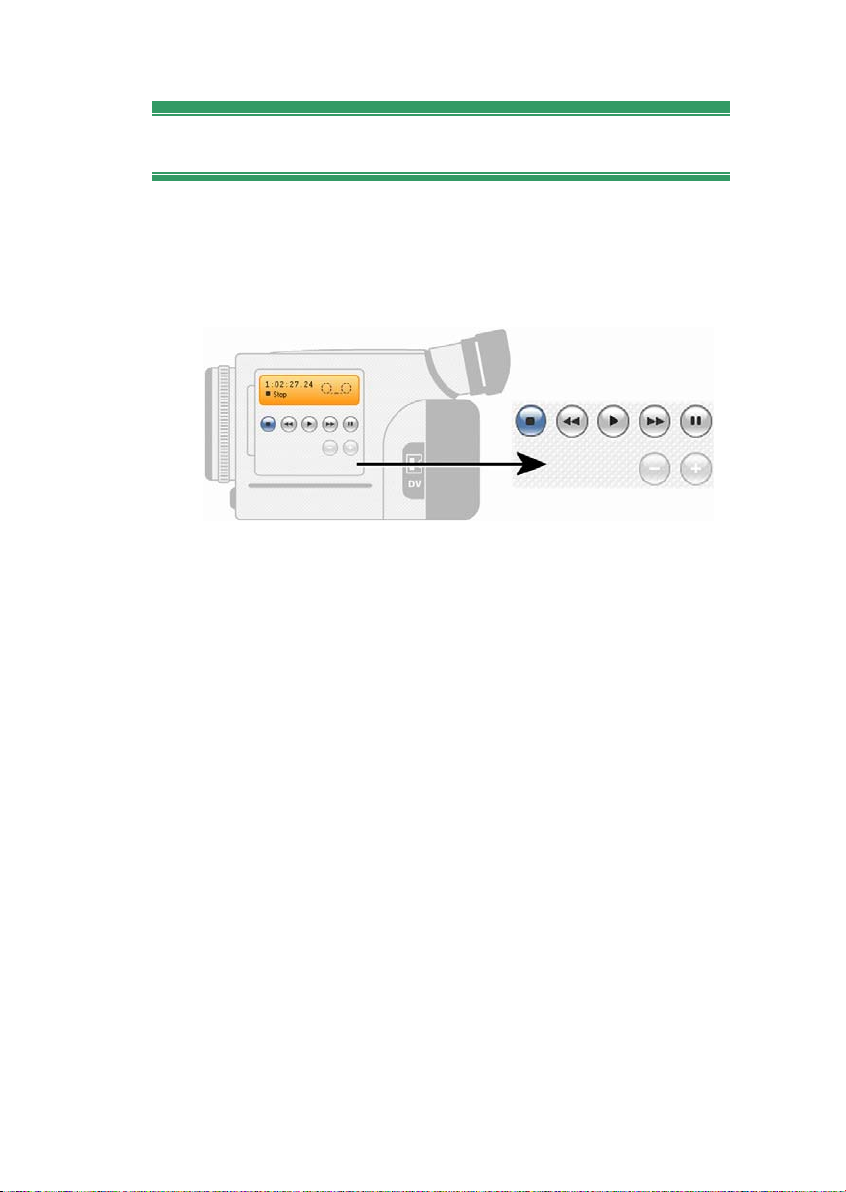
A Kézikamera-vezérlő
Ez a továbbítóvezérlőket tartalmazó panel akkor látható
Rögzítés módban, ha digitális forrásról rögzít videót.
(Analóg eszköz használatakor magán az eszközön kell
kézzel megkeresni és lejátszani a videóanyagot.)
A Kézikamera-vezérlő és a továbbítóvezérlők
közelebbről. A vezérlőgombok felett elhelyezkedő
számlálóablak a forrásszalag aktuális pozícióját,
valamint a kézikamera által éppen használt
szalagtovábbítási módot jelzi ki.
A továbbítóvezérlők balról jobbra haladva a következők:
Leállítás, Gyors visszatekerés / Képkeresés vissza,
Lejátszás, Gyors előretekerés / Képkeresés előre és Szünet.
A második sorban lévő Képkockaléptetés vissza és
Képkockaléptetés előre gombokkal pontosabban
megközelítheti a keresett képkockát. E két gomb csak
addig használható, amíg az eszköz Szünet módban van.
2. Fejezet: Videók rögzítése 25

A RÖGZÍTÉSI FOLYAMAT
A Studio programban számos analóg és digitális
készüléktípusról rögzíthet videót. A használni kívánt
eszközt a Rögzítés forrása beállításpanelen választhatja
ki. A lejjebb található, „A rögzítéshez használható
hardvereszközök” című rész további információt
tartalmaz.
A tényleges rögzítés végrehajtása egy könnyen
átlátható, egyszerű műveletsor (lásd: 28. oldal).
A rögzítés során a Studio automatikusan felismeri
a beérkező videóban az egyértelmű képváltásokat és
ennek alapján „jelenetekre” bontja a videóanyagot.
Minden újabb felismert jelenet azonnal az Albumba
kerül, ahol az első képkockáját tartalmazó ikonról
ismerhető fel. Az automatikus jelenetfelismerés leírása
a 31. oldaltól kezdődően olvasható.
A rögzítési beállítások közül egyesek csak digitális
források használatára, mások pedig csak analóg
forrásokra alkalmazhatók. E beállításokról a „Rögzítés
digitális forrásról” (32. oldal), illetve a „Rögzítés
analóg forrásról” (35. oldal) című részek nyújtanak
részletes leírást.
26 Pinnacle Studio

A rögzítéshez használható
hardvereszközök
A Studio az alábbi forrástípusokról képes digitális és
analóg videót rögzíteni, a használt hardvereszközöktől
függően:
• Digitális: Egy IEEE-1394 (FireWire) porthoz
csatlakoztatott DV- vagy Digital8-kézikamera.
A Studio Plus verzió ezenfelül a HDV típusú
forrásokról való rögzítést is támogatja.
• Analóg: Analóg kimeneti csatlakozókkal felszerelt,
DirectShow-kompatibilis rögzítőkártyához vagy
külső eszközhöz csatlakoztatott kézikamera vagy
videomagnó.
• Analóg: USB-videokamera vagy webkamera.
A Pinnacle Systems DV-, analóg és kombinált rendszerű
rögzítőkártyák és eszközök teljes körű választékát
kínálja. Ha bővebb információra van szüksége, forduljon
a helyi viszonteladóhoz vagy látogasson el a következő
címen található webhelyünkre:
www.pinnaclesys.com
A rögzítési forráseszköz kiválasztása:
1. Kattintson a Beállítás ¾ Rögzítés forrása
menüparancsra.
Ekkor megjelenik a Rögzítés forrása beállításpanel.
2. Válassza ki a használni kívánt eszközöket
a Rögzítőeszközök területen található Videó és Hang
legördülő listákról, majd kattintson az OK gombra.
2. Fejezet: Videók rögzítése 27

A Rögzítés forrása beállításpanelt „A Rögzítés
forrása panel beállításai” című fejezet (306. oldal)
ismerteti részletesen.
A szokásos és a szélesvásznú rögzítés közötti
különbségek
A Studio programban szokásos (4:3) és szélesvásznú
(16:9) képarányú videó is rögzíthető. Digitális eszköz
használata esetén a program automatikusan felismeri
a képformátumot. Analóg hardvereszköz használata
esetén a Rögzítés forrása beállításpanel Képarány
legördülő listájáról kell kiválasztania a forrásanyagéval
egyező formátumot. Ez a beállítás nem alkalmas arra,
hogy egyik formátumból a másikra alakítson egy videót,
csupán azt határozza meg, hogy a program milyen
formátum használatával jelenítheti meg a rögzített
videót a helyes képaránnyal.
A rögzítés folyamata lépésről lépésre
Alább ismertetjük a rögzítési folyamat lépéseit. Az
utasítások egyaránt alkalmazhatók digitális és analóg
rögzítés esetén, az esetleges különbségekre külön kitérünk.
Az itt ismertetett lépések némelyikével kapcsolatban
e fejezet más részei további információval szolgálnak.
Ezenkívül az A függelék: Beállítási lehetőségek
(305. oldal) függelék részletesen ismerteti a Rögzítés
forrása és Rögzítési formátum beállításpanelek használatát.
28 Pinnacle Studio

A videó rögzítésének menete:
1. Ellenőrizze, hogy az eszköz megfelelően van-e
csatlakoztatva.
Digitális forrás használata esetén a kézikamerát
vagy videomagnót a számítógép 1394 portjára kell
csatlakoztatni.
Analóg forrás használata esetén a forrást
a rögzítőkártya vagy külső eszköz összetett vagy
S-Video bemenetére kell csatlakoztatni.
Csatlakoztassa a hanganyag forráseszközét
a rögzítőkártya audiobemenetére, ha az rendelkezik
ilyennel; máskülönben csatlakoztassa a hangforrást
a számítógép hangkártyájának audiobemenetére.
2. Ha nem Rögzítés módban van a program,
kattintson az ablak tetején lévő Rögzítés gombra.
Ekkor megjelenik a Rögzítés mód kezelőfelülete
(lásd: 21. oldal).
3. Kattintson a kívánt rögzítési beállításra
a Lemezterület-kijelzőn. Ha pontosabb beállításokat
is meg szeretne adni, kattintson a Lemezterületkijelző Beállítások gombjára, ami megnyitja
a Rögzítési formátum beállításpanelt (309. oldal).
Ne feledje, hogy a DV formátumban való rögzítés
sokkal több lemezterületet igényel az MPEG
formátumnál. Ha a kész filmet lemezre (VCD,
S-VCD vagy DVD) szándékozik írni, a DV formátum
helyett választhatja az MPEG formátumban való
rögzítést is.
Ha analóg forrásról rögzít, tartsa szem előtt, hogy
minél jobb minőséget választ, annál nagyobb lesz
a rögzített videófájl.
2. Fejezet: Videók rögzítése 29
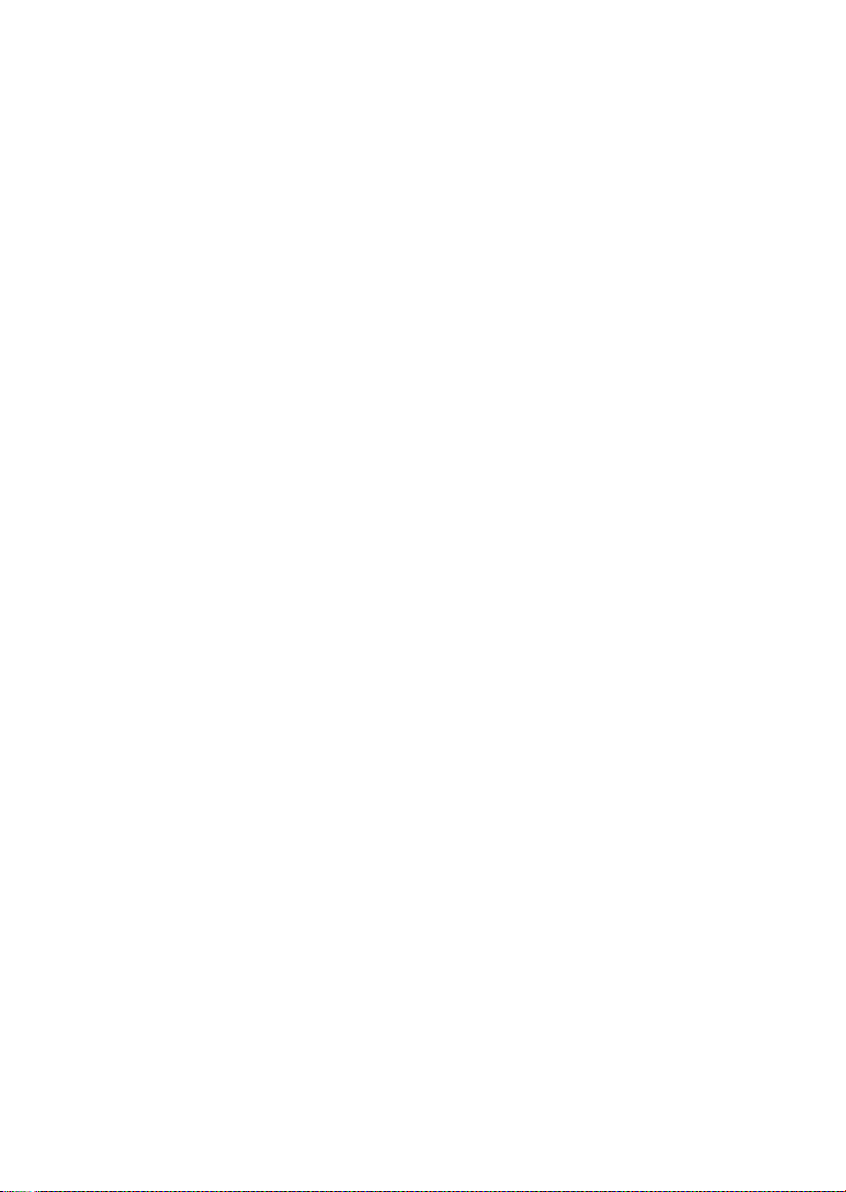
Ezen beállításokkal kapcsolatban a „Digitális rögzítés”
(32. oldal) és az „Analóg rögzítés” (35. oldal) című
fejezetekben olvashat további részleteket.
4. Kattintson a Lemezterület-kijelzőn található
Rögzítés indítása gombra.
Ekkor megjelenik a Videó rögzítése párbeszédpanel.
5. Írja be a készülő videófelvétel-fájl nevét, vagy
fogadja el a felkínált alapértelmezett nevet. Igény
esetén itt megadhatja a felvétel felső időkorlátját is.
6. Ha analóg kézikameráról vagy videomagnóról
végzi a rögzítést, indítsa el most a lejátszást.
Digitális forrás esetén erre a lépésre nincs szükség,
hiszen a lejátszóeszköz vezérlését a Studio veszi át
a művelet kezdetekor.
7. Kattintson a Videó rögzítése párbeszédpanelen
található Rögzítés indítása gombra. A gombon
ekkor a Rögzítés leállítása felirat jelenik meg.
Megkezdődik a rögzítés. A Lejátszón ezalatt
figyelemmel kísérhető a beérkező digitalizált videó,
amelyet a program éppen a merevlemezre ír (hacsak
nem törölte a Rögzítés forrása beállításpanel Rögzített
anyag előnézete jelölőnégyzetének jelölését).
A rögzítés során a Studio automatikus
jelenetfelismerést végez a Rögzítés forrása panelen
megadott beállításnak megfelelően.
8. A rögzítés kívánt pontján kattintson a Rögzítés
leállítása gombra.
A Studio automatikusan leállítja a rögzítést, ha
megtelik a merevlemez, vagy ha a rögzített anyag
elértet a megszabott maximális időtartamot.
30 Pinnacle Studio
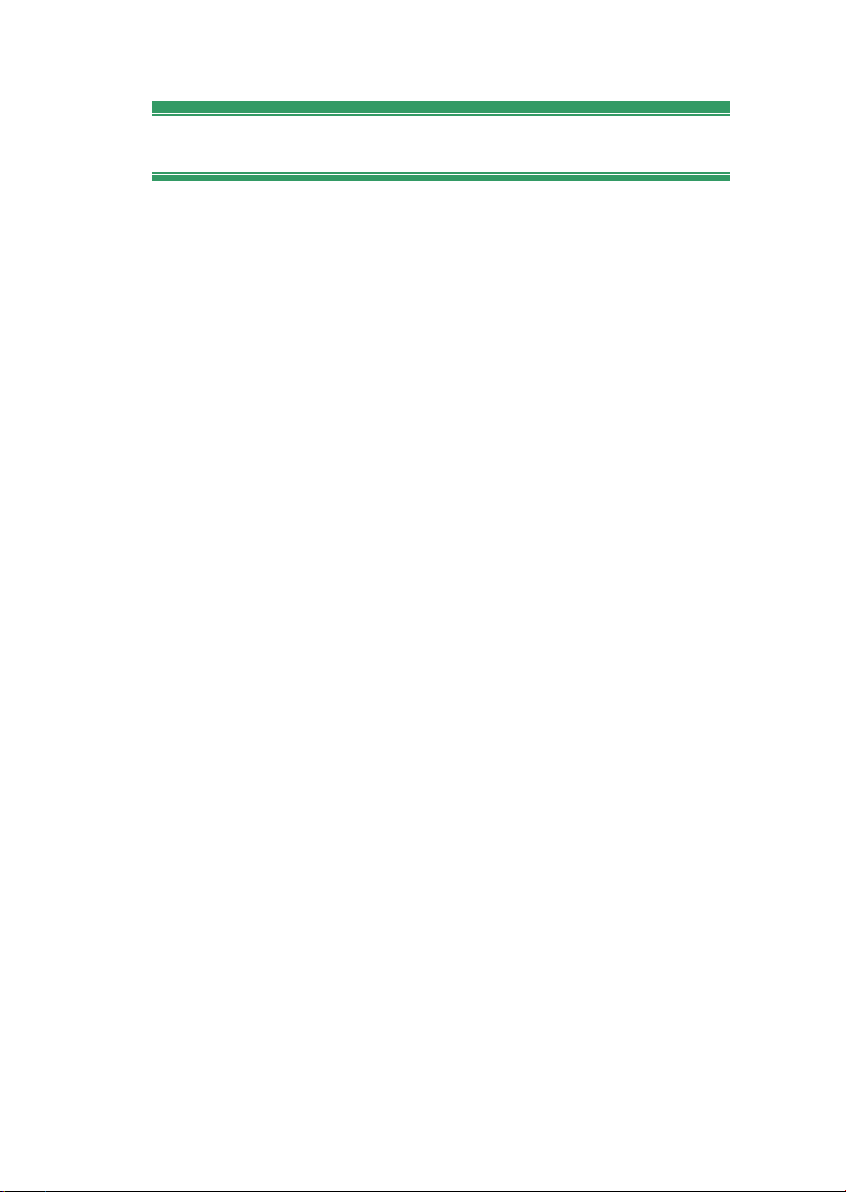
Jelenetfelismerés
Az automatikus jelenetfelismerés a Studio egyik
legfontosabb funkciója. A videó rögzítése alatt a Studio
észleli a videó természetes vágásait és ezek alapján
jelenetekre osztja fel a videót. Minden felismert új
jelenethez egy új ikon jön létre az Album
videójeleneteket tároló részében.
A használt forráseszköz típusától függően az automatikus
jelenetfelismerés valós időben, a rögzítés alatt zajlik, vagy
különálló lépésként megy végbe a rögzítés befejeztével.
A jelenetfelismerésre vonatkozó beállításokat a Rögzítés
forrása beállításpanel (Beállítás ¾ Rögzítés forrása)
Jelenetfelismerés a videórögzítés alatt nevű részében
adhatja meg. Nem minden videóforrás-típushoz áll
rendelkezésre az összes jelenetfelismerési lehetőség. Az
aktuálisan használt forrásra nem alkalmazható
beállítások nem választhatók ki a párbeszédpanelen.
A négy lehetőség a következő:
• Automatikus a felvétel időpontja és dátuma alapján:
Ez a lehetőség csak DV-forrás használata esetén
választható. A Studio leolvassa a szalagon tárolt
időbélyegző-adatokat és minden megszakításnál új
jelenetet kezd.
• Automatikus a videó tartalma alapján: A Studio
a videó tartalmában történt változásokat észleli, és
minden alkalommal új jelenetet kezd, amikor a kép
tartalma jelentősebb mértékben megváltozik. Ez
a videó megvilágítása nem állandó. Egy szélsőséges
példa lehet egy éjszakai szórakozóhelyen felvett
videó, melyen a program a villogó fények minden
egyes villanásánál új jelenetet hozna létre.
2. Fejezet: Videók rögzítése 31
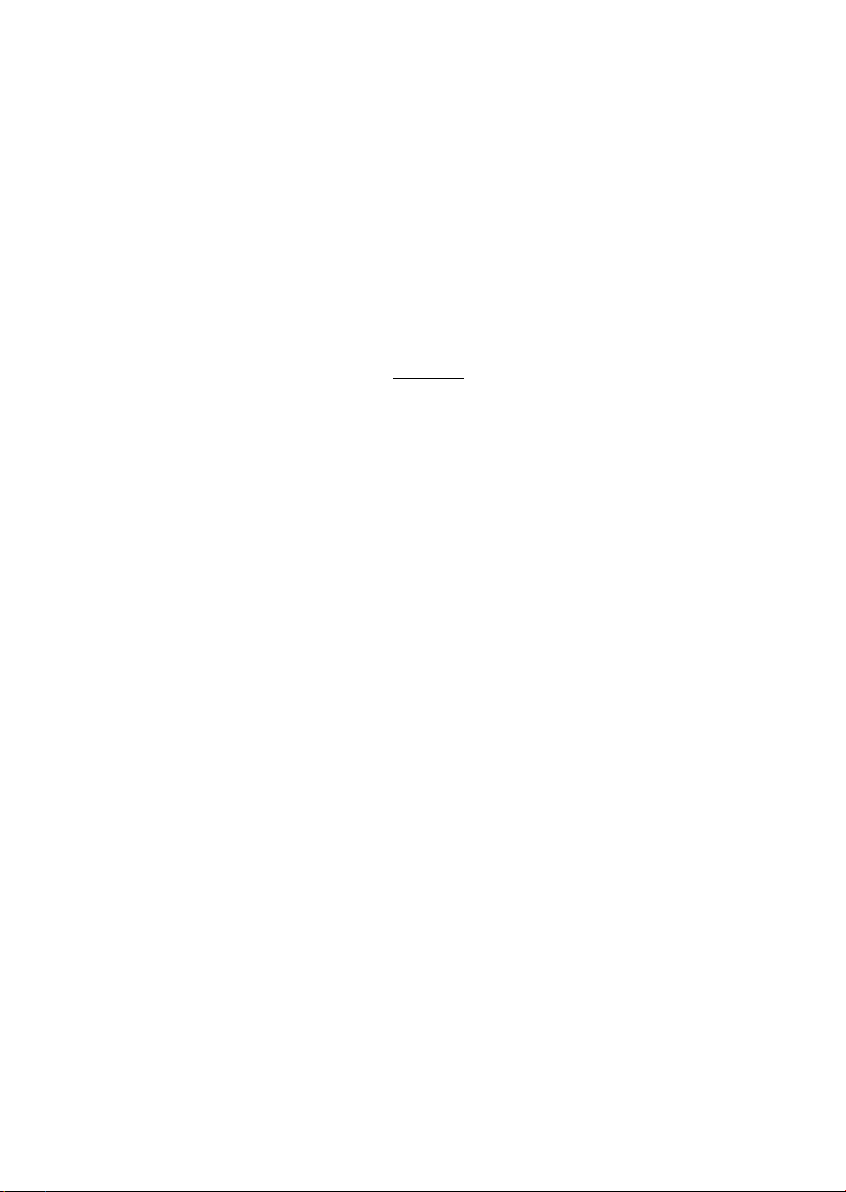
• Új jelenet létrehozása minden X másodpercben:
A Studio a megadott értéknek megfelelő
időközönként új jelenetet hoz létre. Ez a lehetőség
olyan felvételek esetében lehet hasznos, amelyek
hosszú, megszakítatlan vágásokból állnak.
• Nincs automatikus jelenetfelismerés: Akkor
válassza ezt a lehetőséget, ha a rögzítési folyamatot
teljes egészében közvetlenül szeretné felügyelni és
saját kezűleg kívánja megadni a jelenethatárokat.
A rögzítés alatt a [Szóköz] billentyű megnyomásával
helyezhet el jelenethatárt a videóban.
RÖGZÍTÉS DIGITÁLIS FORRÁSRÓL
Ez a rész a DV rendszerű forrásdeckről (kézikameráról
vagy videomagnóról) és 1394 portról történő
rögzítéssel kapcsolatos tudnivalókat ismerteti. Az
analóg hardvereszközökről történő rögzítésre
vonatkozó információkat a „Rögzítés analóg forrásról”
című rész tartalmazza (35. oldal).
A program kétféle módszert kínál a videóadatok teljes
minőségű rögzített anyaggá alakításához használt
kódolásra és tömörítésre. A legtöbb célra a DV
formátum az ésszerű választás, ám ha a kész filmet
valamilyen lemezre (VCD, S-VCD vagy DVD)
szeretné kiírni, célszerűbb lehet MPEG-1 vagy MPEG2 formátumot használni.
Az MPEG-2 kódolás különösen magas feldolgozási
igénye miatt régebbi számítógépeknél előfordulhat, hogy
sebességük nem elegendő az MPEG-2 kódolású rögzítés
hiánytalan végrehajtásához. A program a rögzítéshez
32 Pinnacle Studio

használt hardvereszköz típusát és a választott rögzítési
minőséget is figyelembe veszi a szükséges minimális
CPU-sebesség megállapításához. Abban az esetben, ha
a Studio nem találja elegendőnek a számítógép
feldolgozási sebességét egy bizonyos művelet
végrehajtásához, felhívja a figyelmet a problémára és
felajánlja a művelet megszakításának lehetőségét.
DV
A DV egy nagy felbontású formátum, mely
e tulajdonságának köszönhetően nagy helyigényű is.
A kézikamerák a videófelvételt 3,6 MB/s minőséggel
tömörítik és tárolják a szalagon, ami egyenértékű
a sugárzott videók minőségével. A rögzítés során
a videóadatok közvetlenül, módosítás és további tömörítés
nélkül jutnak el a kézikamera szalagjáról a számítógép
merevlemezére. A DV-videók rögzítése mindenesetre
meglehetősen sok helyet foglal a merevlemezen, ezért ha
a számítógépén csak korlátozottan áll rendelkezésre szabad
lemezterület, ajánlott a szalagról kisebb részletekben
rögzíteni a felvételt.
A szükséges lemezterület mennyiségét úgy számíthatja
ki, hogy 3,6-tal megszorozza a videó másodpercben
mért hosszát, így megkapja a szükséges hely méretét
megabájtban. Például:
1 órányi videó = 3 600 másodperc (60×60)
3 600 másodperc × 3,6 MB/s = 12 960 MB (12,7 GB)
Tehát 1 órányi videó tárolásához 12,7 GB helyre van
szükség.
Ahhoz, hogy DV-videót rögzíthessen,
a merevlemeznek képesnek kell lennie huzamosabb
ideig 4 MB/s sebességű folyamatos olvasás-írás
végzésére. Erre minden SCSI-meghajtó és a legtöbb
UDMA-meghajtó képes. Az első alkalommal, amikor
2. Fejezet: Videók rögzítése 33
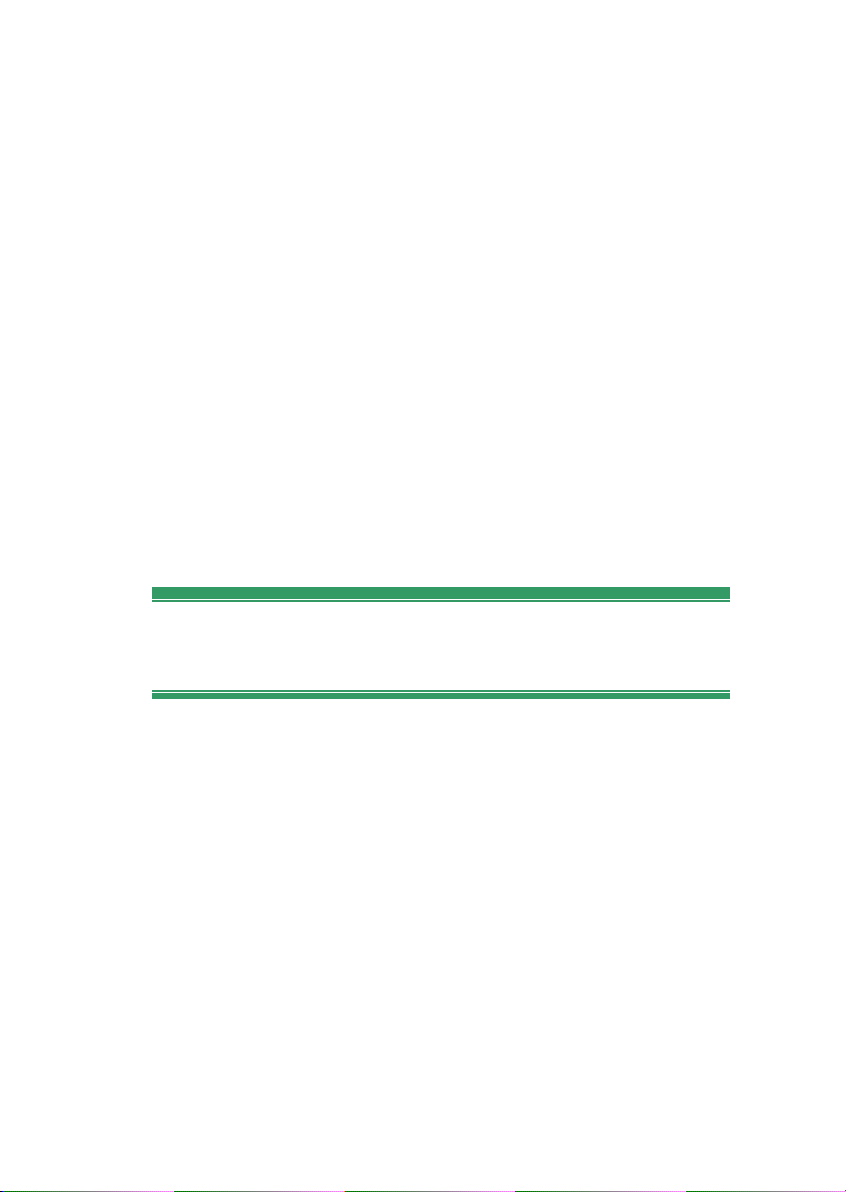
rögzítést indít, a Studio tesztet futtat a meghajtón
a kellő sebesség meglétének megállapítására.
MPEG
A DVD- és S-VCD lemezek egyaránt MPEG-2
formátumú fájlokat használnak, ami a VCD-lemezeken
használt MPEG-1 formátum bővített változata. Az
interneten való használatra szánt MPEG-videók
többnyire alacsonyabb felbontásúak és MPEG-1
formátummal rendelkeznek.
A Rögzítési formátum beállításpanel (Beállítás ¾
Rögzítési formátum) többféle lehetőséget kínál az
MPEG formátumba rögzített videók minőségének
szabályozására. Az MPEG formátumhoz választható
minőségbeállításokat „A rögzítési formátum
beállításai” (309. oldal) című rész ismerteti részletesen.
Audio- és videojelszintek –
digitális forrás
A digitális forrásról történő rögzítések olyan audio- és
videoadatokra alapulnak, amelyek digitálisan lettek
kódolva a felvétel során, közvetlenül a kamerában.
Amikor egy ilyen felvételt a számítógépre visz át egy
1394 porton keresztül, az adatok mindvégig ebben
a tömörített digitális formátumban maradnak, így
a rögzítés alatt nem állítható az audio- és videojel
szintje. Ezzel szemben az analóg forrású videók
rögzítésekor az audio- és videojel szintje tetszőlegesen
módosítható, miközben a rögzítés zajlik.
Digitális forrású rögzítéseknél az esetleg szükséges
audio- és videojelszint-módosítások csak a rögzítés
befejeztével, a Szerkesztés módban hajthatók végre,
34 Pinnacle Studio

ahol a Studio beépülő videóeffektusaival állítható a klip
képi egyensúlyértéke, a hangeffektusokkal pedig
a hang minősége. Ezekkel az effektusokkal egyenként
módosíthatja a klipeket, így nincs szükség arra, hogy
globális módosításokat hajtson végre a felvételfájlban
tárolt teljes videón.
E témakörrel kapcsolatban lásd még: „Rögzítés analóg
forrásról” (lejjebb), „Videóeffektusok használata”
(139. oldal) és „Hangeffektusok” (273. oldal).
RÖGZÍTÉS ANALÓG FORRÁSRÓL
Az itt tárgyalt témakörök olyan analóg berendezésekre
vonatkoznak, mint például a következők:
• Analóg kimeneti csatlakozókkal felszerelt, DirectShow-
kompatibilis rögzítőkártyához vagy külső eszközhöz
csatlakoztatott kézikamera vagy videomagnó.
• USB-videokamera vagy webkamera.
Ha digitális kameráját a számítógép 1394 portjára
csatlakoztatva használja a jelen cikk helyett olvassa el
a „Rögzítés DV-forrásról” (32. oldal).
A rögzítés minőségével kapcsolatos
beállítási lehetőségek
A legtöbb analóg rögzítőhardver-eszköz esetében a Studio
három beépített minőségbeállítást – Jó, Jobb és Legjobb –,
valamint az Egyéni lehetőséget kínálja fel. A használt
hardver képességeitől függ, hogy ezek a beépített
2. Fejezet: Videók rögzítése 35

minőségszintek pontosan milyen képminőségnek,
képkockasebességnek, tömörítési jellemzőknek és
minőségnek felelnek meg. Fontos szem előtt tartani, hogy
a jobb minőség nagyobb lemezterület-igénnyel jár. Az
Egyéni lehetőséget választva saját beállításokat adhat meg
a videó rögzítéséhez. A videórögzítés beállítási
lehetőségeiről az A függelék: Beállítási lehetőségek című
függelék (309. oldal) tartalmaz részletes információt.
Audio- és videojelszintek – analóg forrás
A video- és audiojelszintek a rögzítés alatt a Studio
kihúzható beállításpaneljein állíthatók. Ez a funkció
különösen hasznos lehet a különböző forrásokról
rögzített videók közötti különbségek ellensúlyozására.
Az analóg forrású rögzítés során a jelszintek állítására
használható videojel- (bal) és audiojel-panel (jobb).
Noha ezeket a jelszinteket a rögzítés után, Szerkesztés
módban is módosíthatja a Videóeffektusok megfelelő
elemeivel, a szintek rögzítéskori megfelelő
beállításával elkerülheti, hogy később kelljen bajlódnia
a színkorrekcióval.
Az audiojelszintek rögzítéssel egyidejű helyes
beállításával pedig egyenletes hangerőszinteket és
minőséget biztosíthat.
36 Pinnacle Studio
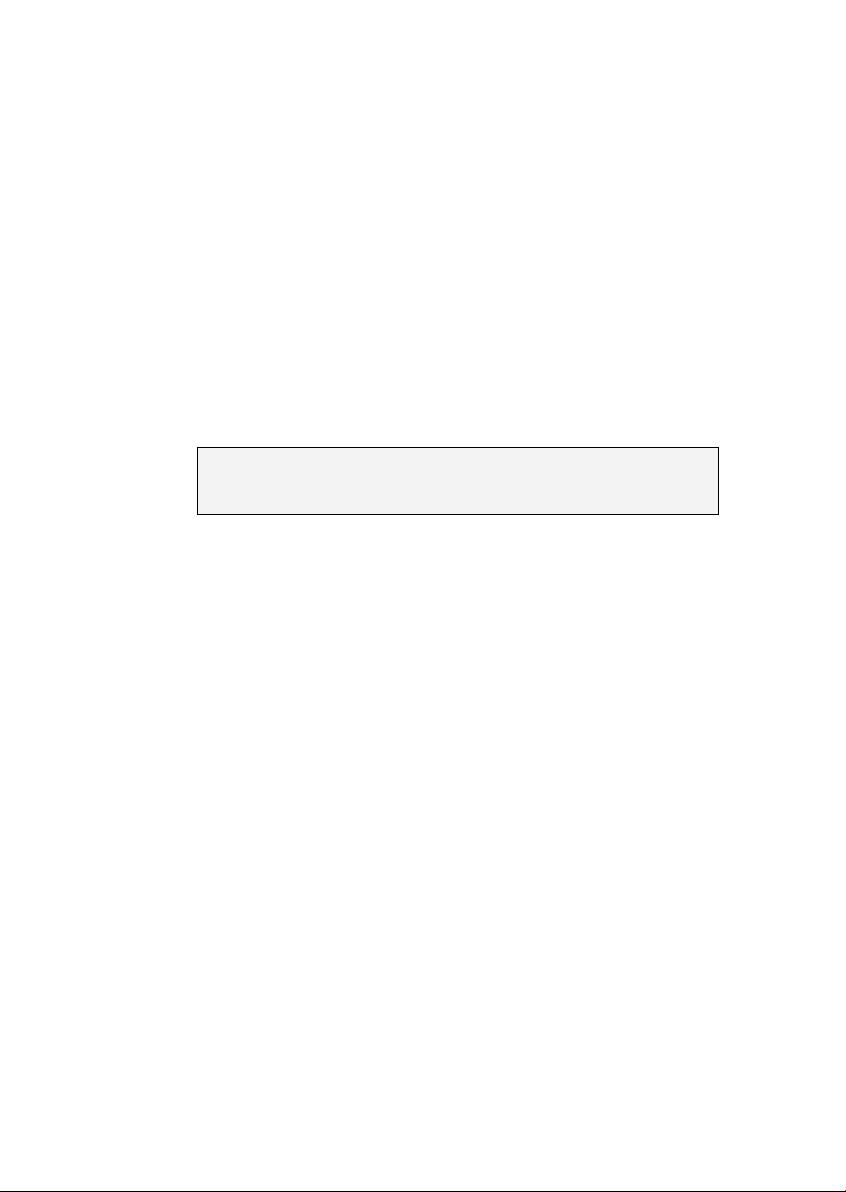
Egyes rögzítőeszközök az itt bemutatottaknál kevesebb
beállítási lehetőséget tesznek lehetővé. Ha például
olyan hardvereszközt használ, amely nem támogatja
a sztereó hangrögzítést, az audiojel-panelen nem
jelenik meg a balansz-szabályozó.
Videó
A digitalizálásra szánt videó típusát a megfelelő Forrás
gombra (Összetett vagy S-Video) kattintva választhatja
ki. Az öt csúszkával a rögzítendő videó fényerejét
(videóerősítését), kontrasztját (feketeszintjét), élességét,
árnyalatát és színtelítettségét szabályozhatja.
Megjegyzés: PAL rendszerű berendezés használata
esetén az Árnyalat szabályozója nem jelenik meg.
Hang
A Hang rögzítése gombokkal állíthatja be, hogy
a Studio a hanganyagot is rögzítse-e a videóval
párhuzamosan. Csak képet tartalmazó forrás
használatakor válassza a Kikapcsolva gombot.
A kihúzható panelen lévő csúszkákkal szabályozhatja
a rögzített hanganyag bemeneti szintjét és balanszát.
VIDEÓ IMPORTÁLÁSA DVD-LEMEZRŐL
Noha ez szigorúan vett értelemben nem számít
rögzítésnek, a Studio program lehetőséget biztosít arra
is, hogy a videóanyagot védelemmel el nem látott
DVD-lemezről vagy -lemezképről importálja
a merevlemezre. A Fájl ¾ DVD címeinek importálása
2. Fejezet: Videók rögzítése 37
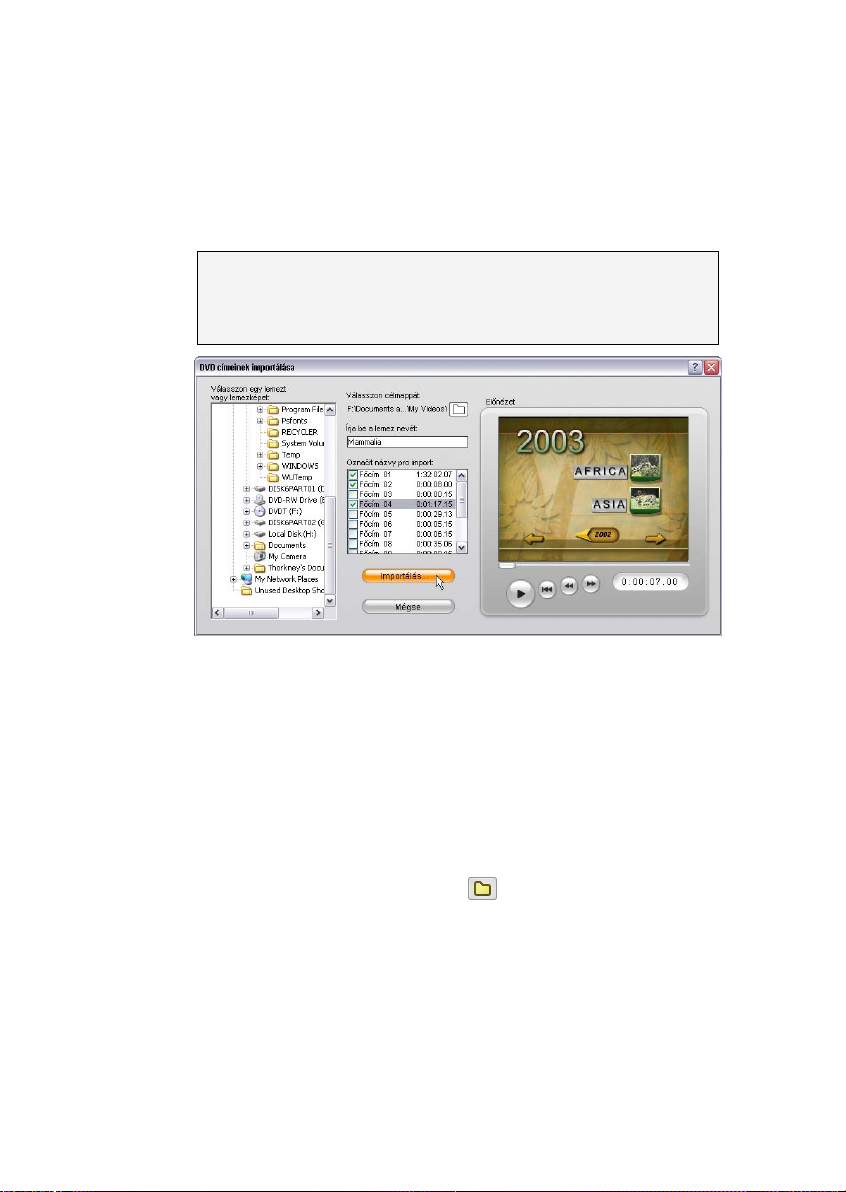
menüparanccsal megnyitható párbeszédpanelen
megkeresheti és előnézetben megtekintheti
a felhasználásra szánt DVD-videókat, majd MPEG-2
formátumú fájlként importálhatja azokat egy
tetszőlegesen választott mappába.
Megjegyzés: Ha a DVD-n tárolt hang AC3 formátumú,
elképzelhető, hogy aktiválókulcsot kell vásárolni az
AC3 kodekszoftverhez.
A DVD-videó importálásának lépései:
1. Válassza ki a DVD-lemezt vagy -lemezképet
a Válasszon egy lemezt vagy lemezképet felirat
alatti tallózásvezérlőkkel.
A Studio a kiválasztott helyen talált „címeket”
(videófájlokat) a Jelölje be az importálandó
címeket felirat alatt jeleníti meg.
2. A mappakereső gombot használva jelölje ki az
importált fájlok tárolására szánt célmappát.
3. Írjon be egy nevet a DVD-lemez számára.
A program ezt a nevet fogja felhasználni az
importált fájlok nevében. Ha például a „Saját
DVD” nevet adja a DVD-nek vagy lemezképnek,
38 Pinnacle Studio

és importálja a 12. címet, a program a következő
nevet adja a fájlnak:
Saját DVD_Title_12.mpg
4. Jelölje be az importálni kívánt címek neve melletti
jelölőnégyzetet. A párbeszédpanel jobb szélén
található lejátszásvezérlőkkel betekinthet az
aktuálisan kijelölt cím tartalmába.
5. Kattintson az Importálás gombra.
A Studio megjelenít egy folyamatjelző sávot,
melyen figyelemmel kísérheti az importálás
előrehaladását. Amikor a művelet elkészül, a fájl
tartalmát a normál felvételfájlokhoz hasonlóan az
Albumban választhatja ki szerkesztéshez (lásd
a következő fejezetet).
MÉDIAFÁJLOK IMPORTÁLÁSA
KÜLSŐ ESZKÖZÖKRŐL
A Médiafájlok importálása párbeszédpanellel (Fájl ¾
Médiafájl importálása eszközről) egyszerűen
megkereshetők a számítógéphez csatlakoztatott külső
eszközökön tárolt állóképek és filmfájlok, majd
a közülük kijelölteket a helyi merevlemezre lehet
másolni az albumból történő használat végett.
Importálandó fájlok kijelölése
Első lépésként válasszon eszközt a Forrás legördülő
listában felsoroltak közül. Csak azok az eszközök
jelennek meg a listában, amelyek a széles körben
elterjedt háttértárfelületek kezelésére is képesek.
2. Fejezet: Videók rögzítése 39
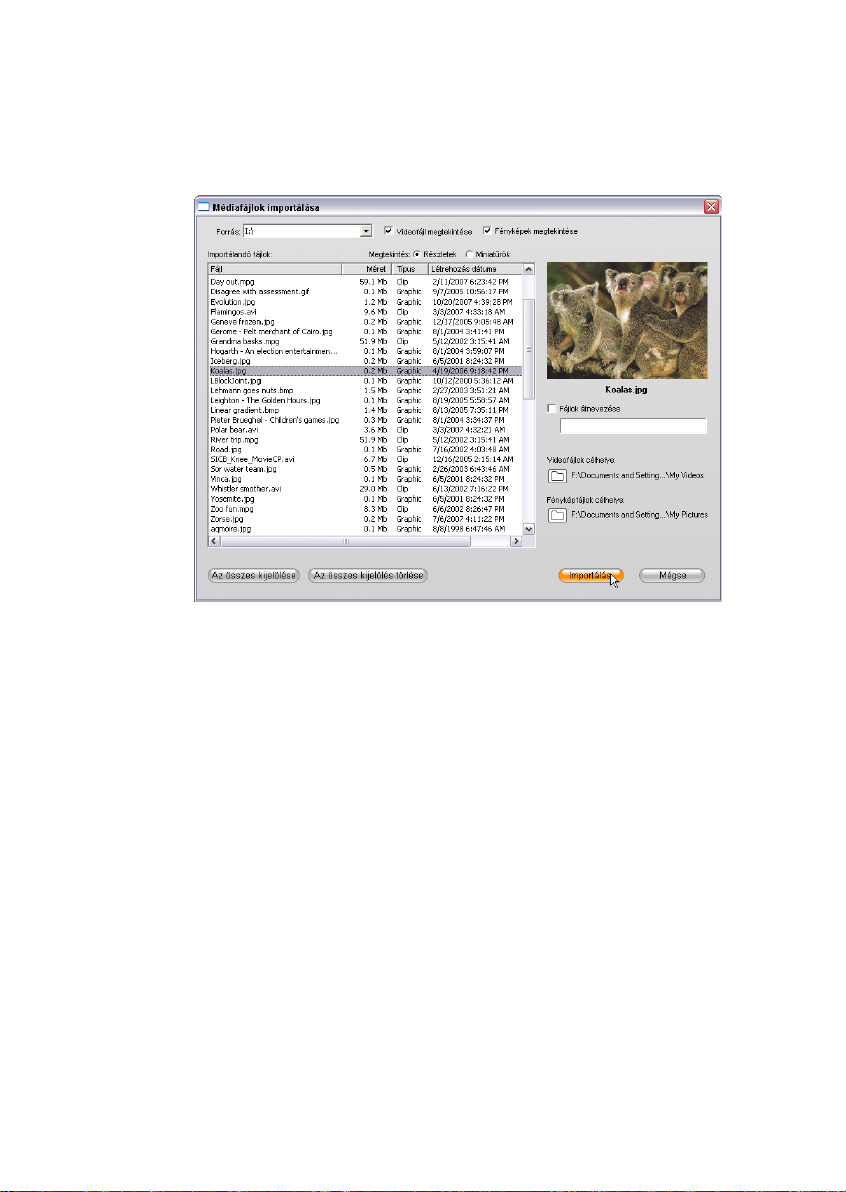
A TWAIN technológiát vagy egyéb protokollokat
igénylő eszközöket csak a nekik megfelelő külső
szoftverek megléte esetén lehet használni.
Az importálható médiafájlok legtöbbször az alábbi
eszközökön találhatók meg:
• Külső optikailemez-meghajtók, merevlemezek és
flash meghajtók
• Kézikamerák vagy digitális kamerák beépített
meghajtói az említett típusokból
A Videofájl megtekintése és a Fényképek megtekintése
jelölőnégyzettel megadható a listában szerepeltetni
kívánt médiafájlok köre. Alapértelmezés szerint mind
a videófájlok, mind pedig a fényképek megjelennek.
A Nézet gombokkal kétféle listázási típus választható ki:
• A Miniatűrök nézet minden egyes fájl kisméretű
képét biztosítja, amely mellett a fájl neve és egy
dátumjelző is látható. Videófájlok esetén a kép az
első képkockával egyezik meg.
40 Pinnacle Studio
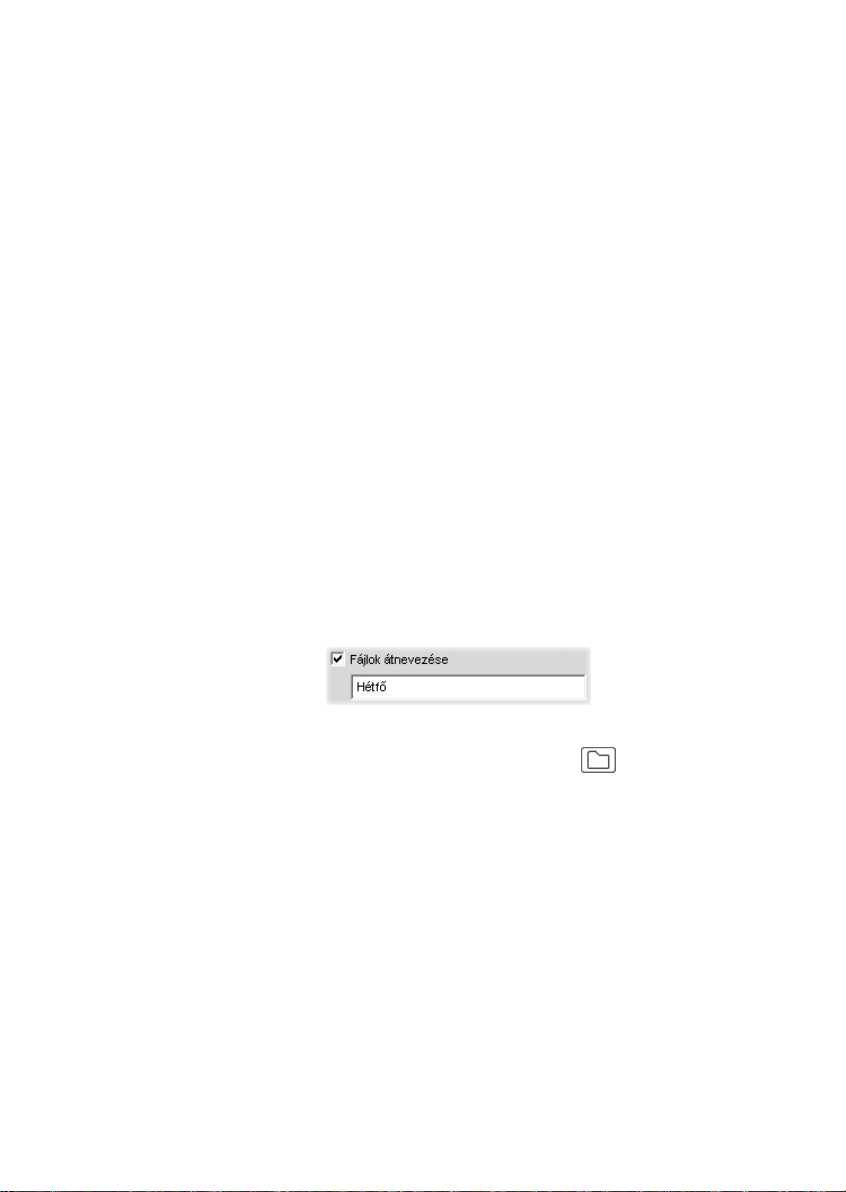
• A Részletek nézetben nincsenek miniatűrök, de egyéb
adatok (például fájlméret és időtartam) igen. Az
oszlopok fejlécére kattintva a fejlécszövegnek
megfelelően rendezheti az adatokat; újból a fejlécre
kattintva megfordítható a rendezési sorrend. A választott
rendezési sorrend a Miniatűrök nézetre is hatással van.
Az operációs rendszer megszokott egérműveleteivel és
billentyűparancsaival több importálandó fájl is
kijelölhető, de természetesen Az összes kijelölése és Az
összes kijelölés törlése gomb is segítségül hívható.
Importálási beállítások
Ha az összes importált fájl kiterjesztése előtt ugyanazt
a szót szeretné feltüntetni, jelölje be a Fájlok
átnevezése jelölőnégyzetet, és írja be a választott szót
a szövegmezőbe. Ha a Fájlok átnevezése négyzet
bejelölése után beírja a „Február” szót a mezőbe, majd
importál néhány JPEG-fájlt, akkor az importált fájlok
neve „Február 1.jpg”, „Február 2.jpg” stb. lesz.
A Videofájlok célhelye és a Fényképfájlok célhelye
csoport mappatallózási gombjára kattintva
megadhatja az importált videók és fényképek
célmappáját.
Az Importálás gombra kattintva megkezdheti az
importálást.
2. Fejezet: Videók rögzítése 41


3. FEJEZET:
Az Album
Az Album videójeleneteket tartalmazó része. Az
Album többi részét a bal szélen található fülekre
kattintva nyithatja meg.
A filmek összeállításához felhasználható forrásanyagok
az Album különböző részeiben találhatók meg, melyek
mindegyike a hozzá tartozó fülre kattintva nyitható meg:
Videójelenetek: Ebben a részben találhatók meg
saját videofelvételei. A program a következő
videofájl-formátumokat támogatja: avi, mpg, mpeg, mod,
mp2, mp4, m2ts, tod, m1v, m2v, mpv és wmv.
A fájlokat megnyithatja és megtekintheti közvetlenül
a merevlemezről is, vagy betölthet egyet az Albumba,
amely a videó minden jelenetéhez egy-egy miniatűrikont
rendel. A filmhez felhasználni kívánt jelenetek ikonját
egyszerűen át kell húzni a Film ablakba. Lásd „Az Album
Videójelenetek része” című részt (47. oldal).
3. Fejezet: Az Album 43
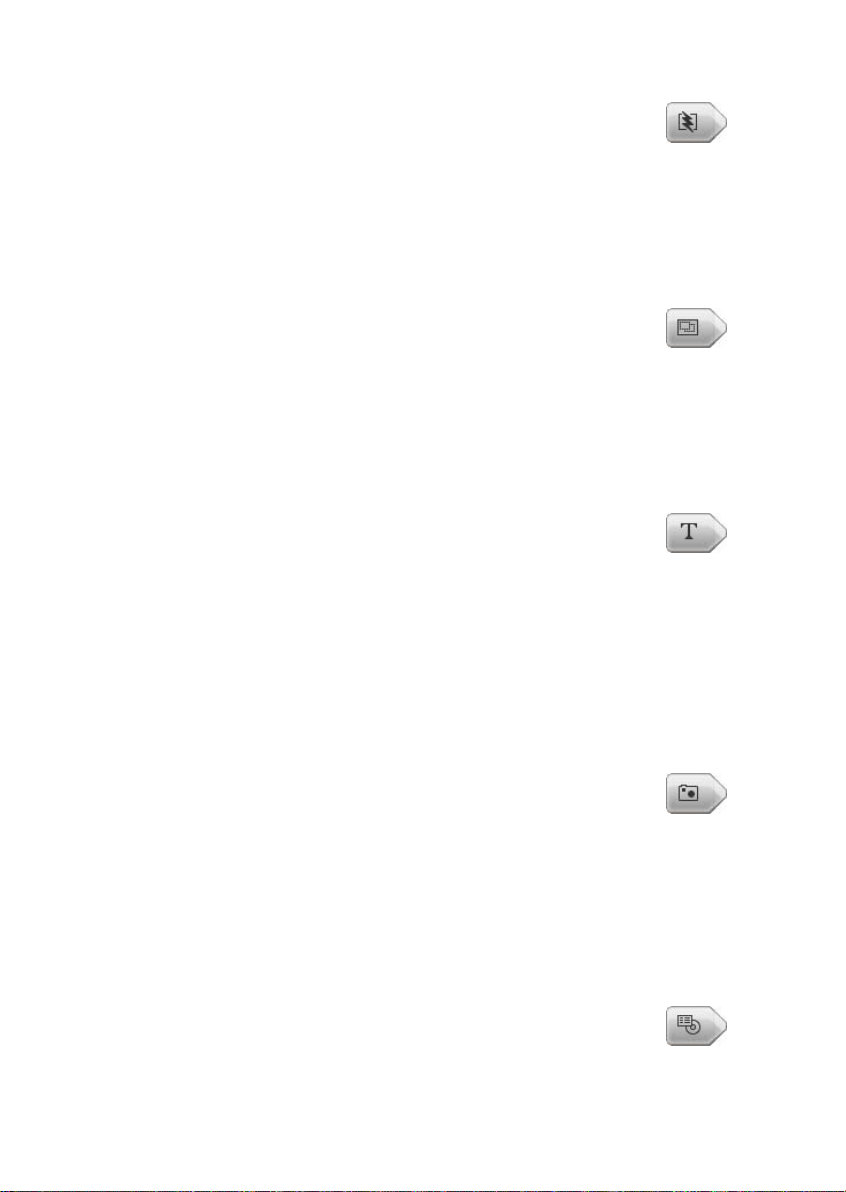
Átmenetek: Az Album e része elsötétítéseket,
áttűnéseket, átcsúsztatásokat és egyéb
átmenettípusokat tartalmaz, ideértve a Hollywood FX
kifinomult átmeneteit is. A felhasználni kívánt
átmeneteket a videóklipek, illetve grafikus elemek
mellé vagy közé kell elhelyezni. Lásd „Az Album
Átmenetek része” című részt (64. oldal).
Témák: A Studio program témái egymással
összefüggő sablonok készletei. A témák
sablonjaival professzionális megjelenésű sorozatokat
készíthet, melyek saját videóit és állóképeit beépített
animációkkal és effektusokkal kombinálják. További
tudnivalókat „A Témák szakasz” című témakörben
találhat (66. oldal).
Főcímek: Ez a rész szerkeszthető főcímeket
tartalmaz, melyek átfedő elemként vagy a
teljes képet betöltő grafikus elemként használhatók.
Akár teljesen új főcímeket is létrehozhat, de
használhatja és módosíthatja a programban meglévőket
is. A Studio program sokféle vízszintes és függőleges
szöveggörgetés, valamint számos szövegformázási
effektus használatát teszi lehetővé. Lásd „Az Album
Főcímek része” című részt (67. oldal).
Fényképek és mentett képkockák: Ez a rész
fényképeket, bitképeket és videókból származó
mentett képkockákat tartalmaz. Az itt található képeket
teljes képet kitöltő képként vagy a videóra helyezett átfedő
képként használhatja fel. A program a legtöbb szokásos
képfájlformátumot támogatja: gif, jpg, jpeg, pcx, psd, tga,
tif, wmf és png. Lásd „Az Album Fényképek és mentett
képkockák része” című részt (68. oldal).
Lemezmenük: A Studio DVD-, VCD- és SVCD-lemezek összeállításához felhasználható
fejezetmenük széles választékát tartalmazza.
44 Pinnacle Studio
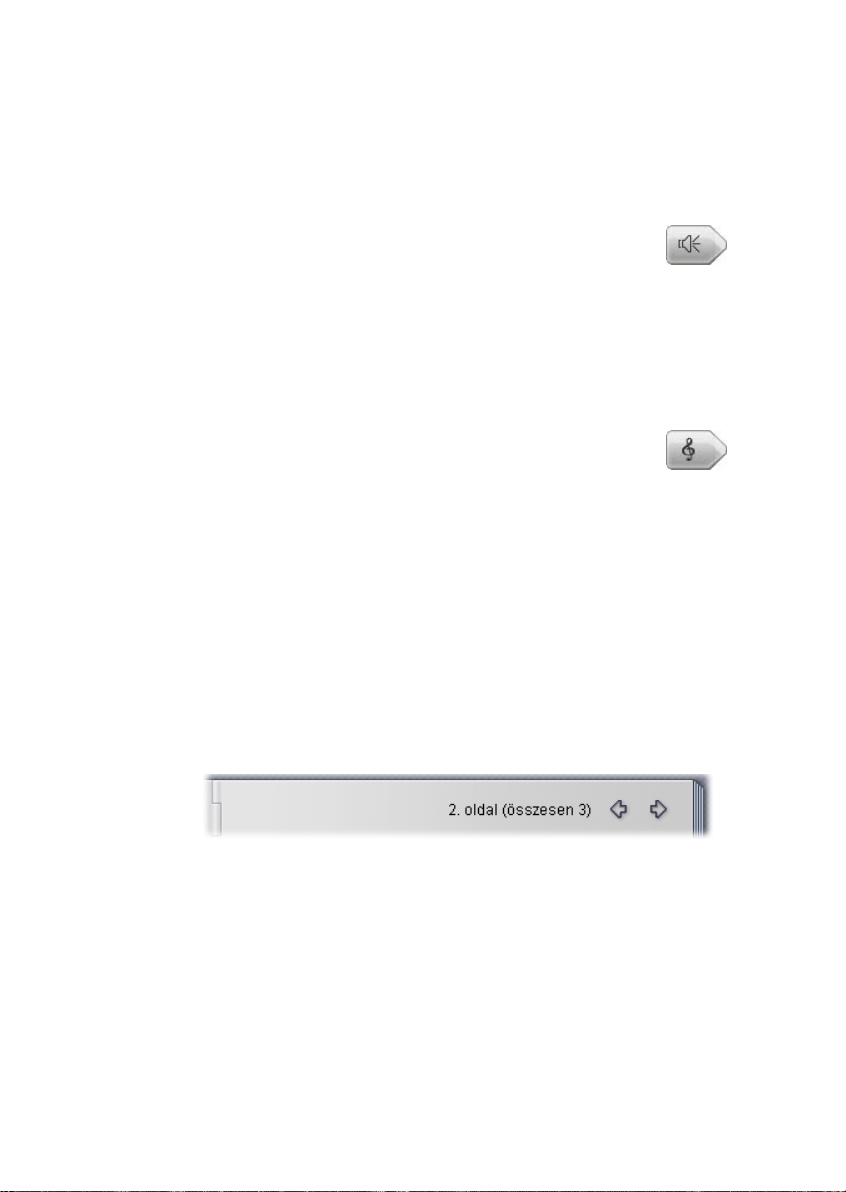
A menüket felhasználhatja változtatás nélkül vagy
tetszőleges módosításokkal, vagy elkészítheti saját
menüit. Lásd „Az Album Lemezmenük része” című
részt (69. oldal).
Hangeffektusok: A Studio kiváló minőségű
hangeffektusok széles választékát kínálja.
Ezenkívül felhasználhatja saját rögzítésű vagy
máshonnan beszerzett fájljait is. Támogatott
formátumok: wav, mp3, mpa, m4a, wma, avi és ac3.
Lásd „Az Album Hangeffektusok része” című részt
(70. oldal).
Zene: Az album e része a merevlemezen tárolt
zenefájlok megkeresésére és felhasználására ad
lehetőséget. Támogatott formátumok: wav, mp3, avi,
mpa és wma. Lásd: A Zene rész, 71. oldal.
Az Album használata
Az Album részeinek mindegyike annyi oldalra bővül,
amennyin az adott részben tárolt elemeket jelképező
ikonok elférnek. A Studio az egyes Album-részek jobb
felső sarkában jelzi az éppen látható oldal számát és az
adott rész oldalainak teljes számát. Az oldalak között
a nyílgombokra kattintva lapozhat.
Az Albumban található elemek bármelyike
megtekinthető a hozzá tartozó ikonra való kattintással.
Ez a fejezet sorra bemutatja az Album egyes részeit,
kezdve a legtöbbet használt Videójelenetek rész
minden részletre kiterjedő ismertetésével. Az Album
tartalmának filmek készítéséhez való tényleges
felhasználását a 4–13. fejezetek tárgyalják.
3. Fejezet: Az Album 45
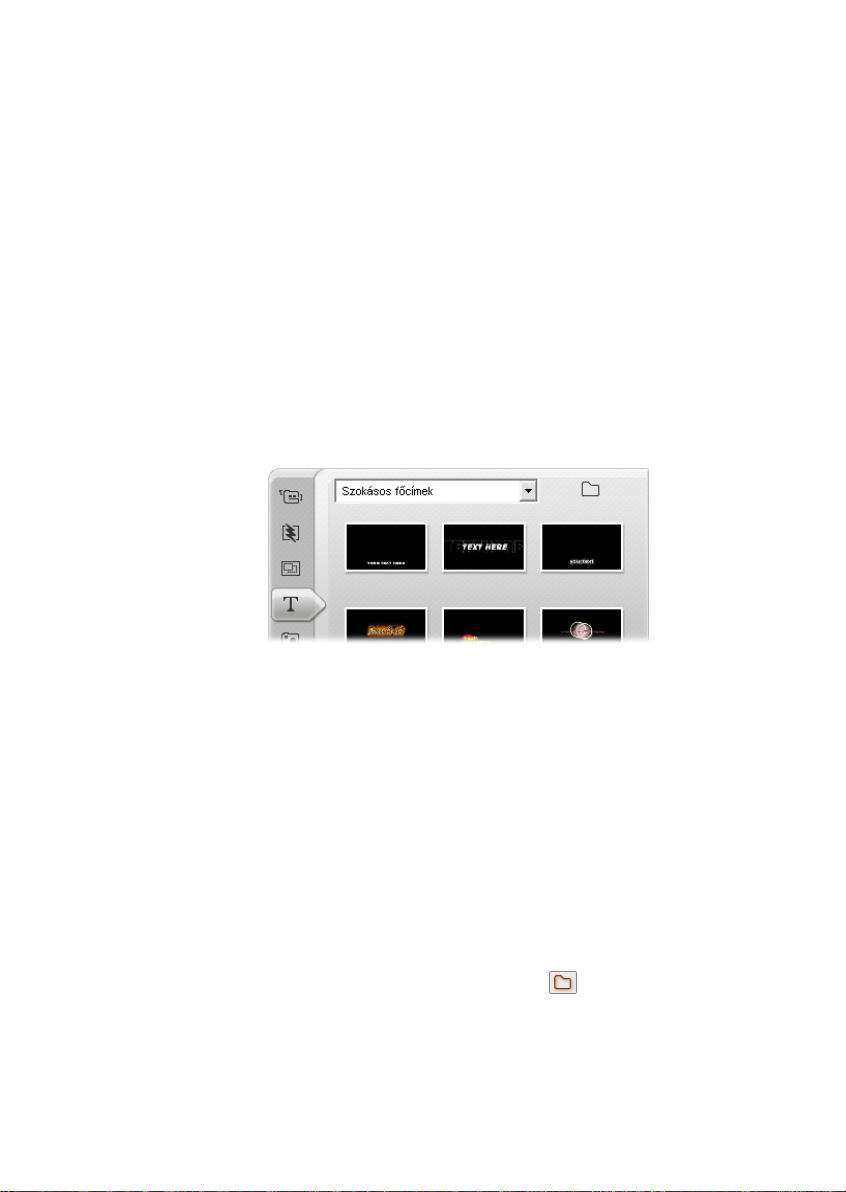
Az Album elemeinek forrásmappái
A Videójelenetek rész Jelenetek módjában látható
jelenetikonok a rögzített videofájlokból, míg az
Átmenetek rész elemei a Studio programhoz tartozó
erőforrásfájlokból származnak.
A többi öt albumrész ikonjai (például a Videójelenetek
rész Fájlok módja) ettől eltérőek: mindegyik ikontípus
a merevlemez egy adott mappájában tárolt fájlokat
jelképezi. A program valamennyi elemtípus (főcímek,
képek, lemezmenük, hangeffektusok és zene) tárolására
egy-egy alapértelmezett mappát használ, ez azonban
szükség szerint megváltoztatható.
A Főcímek részben található ikonok a merevlemez
egy kijelölt forrásmappájában tárolt fájlokat
jelképezik. Az album ezen oldala tetején lévő
legördülő listából a telepített Főcímek mappán belüli
Szokásos főcímek vagy Saját főcímek mappa
választható ki. Elképzelhető, hogy a telepített
fájlokat felsoroló egyéb mappák is láthatók. A lista
melletti mappagomb használatával a merevlemez
más mappái is kiválaszthatók. A Lemezmenük rész
hasonlóképpen működik.
Az adott rész tartalmának forrásmappája az Album bal
felének tetején, egy kis mappa ikon
mellett látható.
Az aktuális rész forrásfájlját kétféleképpen változtathatja
meg: kiválaszthat egy másik mappát a legördülő listából,
vagy a tallózógombra kattintva megnyithatja bármelyik
46 Pinnacle Studio

fájlt a merevlemezről. A kiválasztott fájl kiemelve
jelenik meg az Album újonnan feltöltött részében.
Az Album egyes részei egy szülőmappa gombot is
tartalmaznak, mely megkönnyíti a navigálást
a médiafájlokat tartalmazó mappaszerkezetekben.
Az album Videójelenetek és Állóképek szakasza még
egy gombot tartalmaz, amely a Médiafájlok
importálása párbeszédpanelt nyitja meg. Részletes
ismertetését a 39. oldalon olvashatja.
A VIDEÓJELENETEK RÉSZ
Ez az a programrész, ahol a szerkesztési
munkálatok valójában elkezdődnek – az
Albumnak a rögzített nyersfelvételeket tartalmazó,
Videójelenetek nevű része. Egy szokványos
filmkészítési munka során az első lépésben általában
áthúzzák a felhasználni kívánt jeleneteket az Albumból
a lenti Film ablakba (lásd: 5. fejezet: Videóklipek).
Az Album a jeleneteket rögzítésük sorrendjében jeleníti
meg. Ez a sorrend nem változtatható meg, mivel azt
a jelenetek forrásaként szolgáló felvételfájl határozza
meg, ám a jelenetek tetszőleges sorrendben
helyezhetők el a készülő filmben. Hasonlóképpen az
Albumban lévő jeleneteken nem végezhető semmilyen
vágás (szerkesztés), de a filmben elhelyezett klipek
tetszőlegesen vághatók.
3. Fejezet: Az Album 47
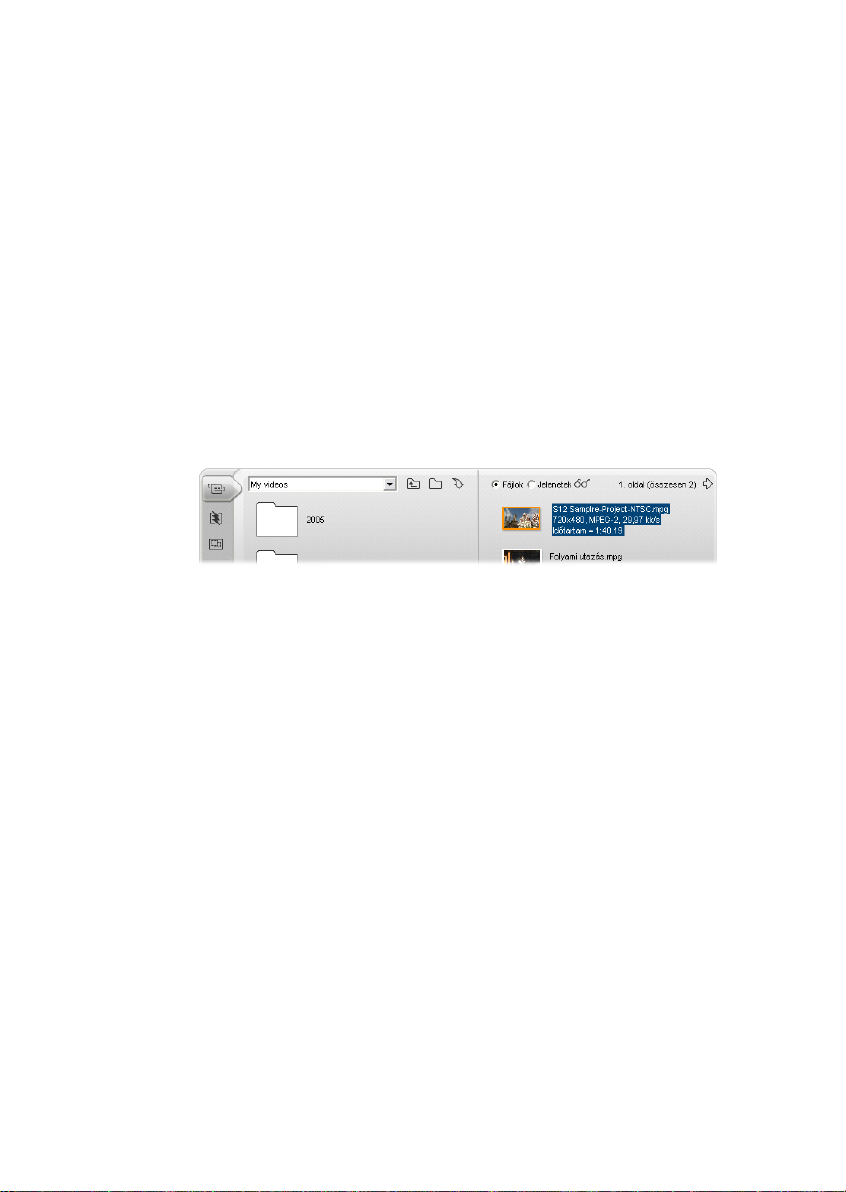
A Fájlok mód és a Jelenetek mód
A filmekben használandó adott videójelenetek
kiválasztási folyamata két szakaszból áll. Először
tallózással meg kell keresni, majd ki kell választani
a kívánt jelenetet tartalmazó videofájlt a rendszerhez
csatlakoztatott tárolóeszközön (rendszerint
a merevlemezen). Ezt követően a kiválasztott
fájlban lévő jelenetek közül kell kiválasztani
a használandó jelenetet.
A Videójelenetek albumrészben úgy kereshet meg egy
adott videofájlt, hogy bejelöli a jobb oldali albumlap
tetején lévő Fájlok választógombot.
Tallózással keresse meg a kívánt mappát és
videofájlokat a számítógépen: válassza
a Videójelenetek albumrész Fájlok módját. Kattintson
duplán a kívánt videofájlra, vagy a Jelenetek
választógombbal váltson a Jelenetek módra.
Megjelenítési beállítások
Mind a Fájlok, mind pedig a Jelenetek mód több
megjelenítési lehetőséget támogat: ezekkel
testreszabható a megjelenítés, tehát az egyes
albumelemekről több vagy kevesebb információ
jelenhet meg.
A Studio számos módszert nyújt a megjelenítési
beállítások megadására:
• a Nézet menü parancsaival
• az albumlap jobb egérgombbal előhívható helyi
menüjével
48 Pinnacle Studio
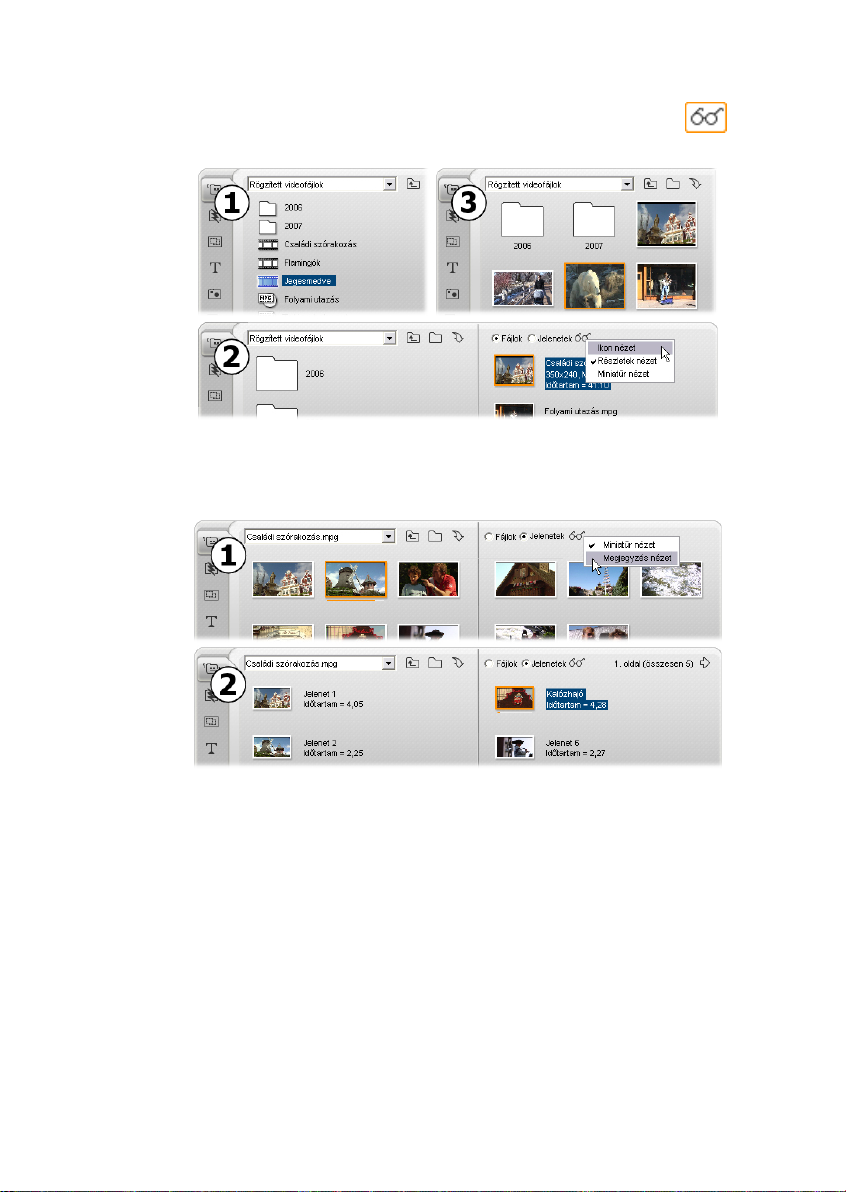
• a jobb oldali albumlap tetején lévő Nézet
gombra kattintva megjelenő menüvel
A Fájlok módban a Videójelenetek rész három, másmás részletességű nézetet kínál: n az Ikon nézetet,
o a R¨¦szletek n¨¦zetet ¨¦s p a Miniatűr n¨¦zetet.
A Jelenetek mód két megjelenítési móddal szolgál:
n a Miniatűr és o a Megjegyzés nézettel.
A kezelőfelület jellemzői
A Videójelenetek rész felhasználói felülete számos
speciális jellemzővel rendelkezik:
• A Film ablakban már elhelyezett jeleneteket az
Album egy zöld pipajellel különbözteti meg. A jelölés
mindaddig az ikonon marad, amíg a Film ablakban
van olyan klip, amely az adott jelenetből készült.
3. Fejezet: Az Album 49
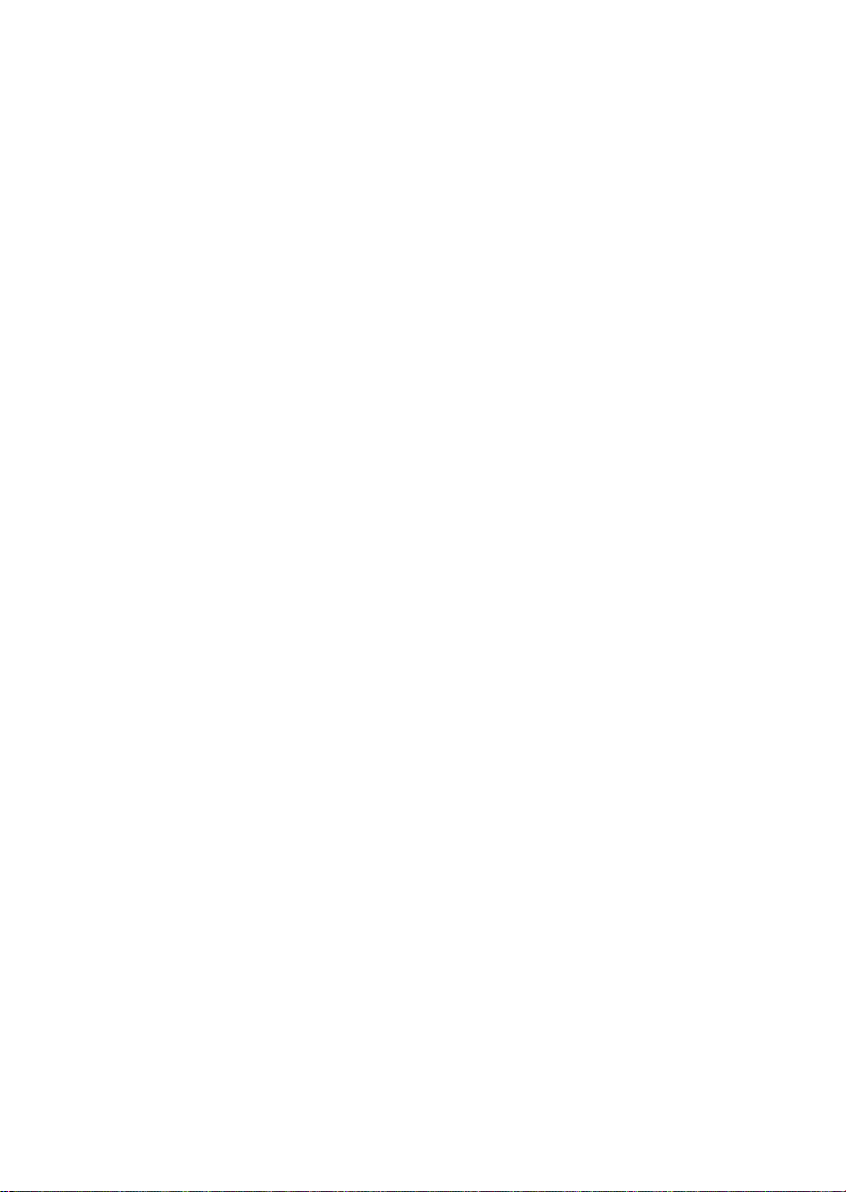
• Ha meg szeretné tudni, hogy az Album egy adott
jelenete hogyan lett felhasználva az aktuális
projektben, használja az Album ¾ Jelenet keresése
a projektben menüparancsot. A Studio ekkor
kiemeléssel megjelöli az összes olyan klipet a Film
ablakban, amely a kijelölt jelenetből (vagy
jelenetekből) származik. A parancs megfordítása
a Jelenet keresése az Albumban parancs, mely
a jobb egérgombbal a Film ablak területére való
kattintással előhívható menüben található.
A jelenetekre alkalmazható menüparancsok közül
szinte mindegyik elérhető a program Album menüjéből,
valamint a kijelölt jelenetre a jobb egérgombbal
kattintva előhívható helyi menüből. Valahányszor ez
a kézikönyv olyan parancs kiválasztására ad utasítást,
mint például az Album ¾ Jelenetek egyesítése, ne
feledje, hogy ugyanezt a parancsot valószínűleg a jobb
gombbal előhívható helyi menüben is megtalálja.
A műveletek összefoglalása
Központi szerepénél fogva az Album Videójelenetek
része a műveletek igen széles tárházát tartalmazza.
A következő témakörök e műveletek használatát
ismertetik részletesen:
• Rögzített videót tartalmazó fájlok megnyitása
• Rögzített videók megtekintése
• Jelenetek és fájlok kijelölése
• Jelenetek és fájlok adatainak megjelenítése
• A Megjegyzés nézet
• Jelenetek egyesítése és részekre osztása
• Jelenetek újrafelismerése
50 Pinnacle Studio
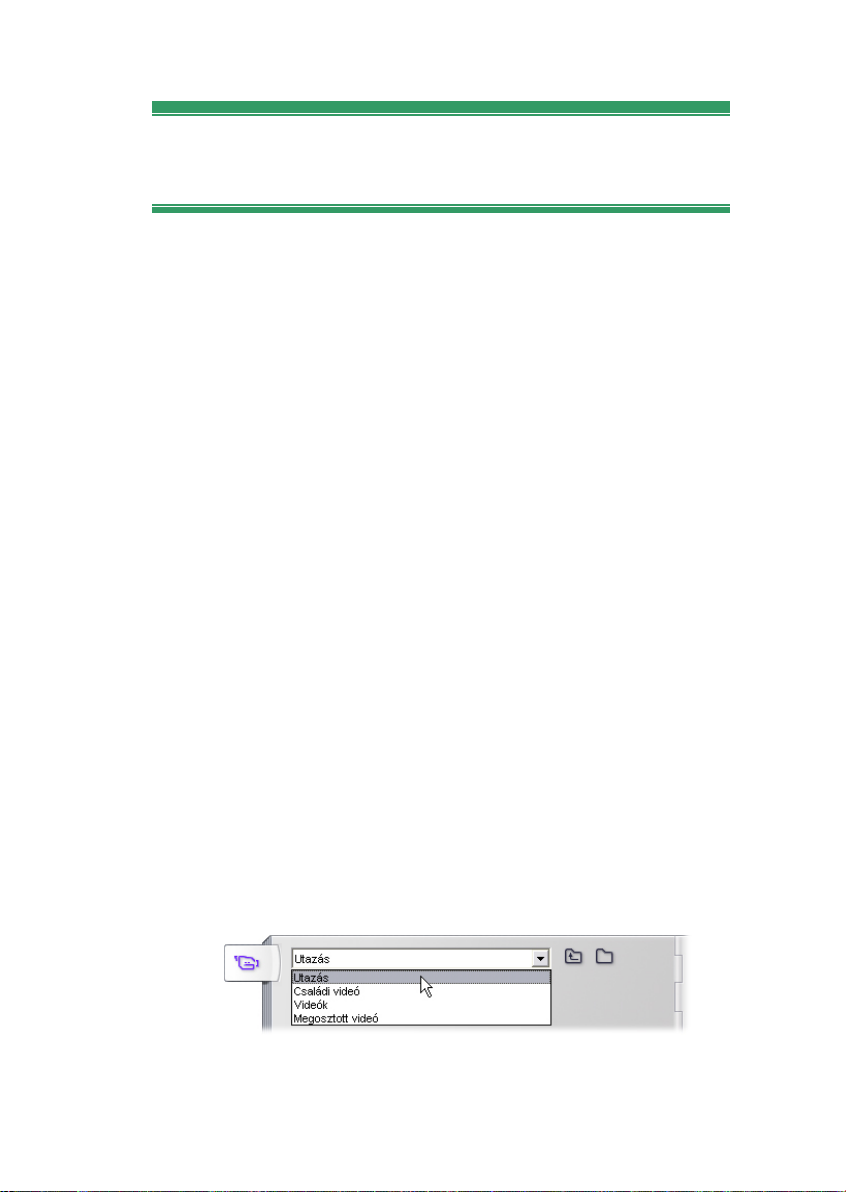
Rögzített videót tartalmazó fájlok
megnyitása
A videofájlok tárolására alapértelmezés szerint
a Windows alapértelmezett felvételfájlmappája és
a Videók nevű mappa szolgál. Amikor a Fájlok módban
tekinti meg a Videójelenetek albumrészt, e két
tárolómappa mindig megtalálható az album tetején lévő
legördülő listában.
A merevlemezről más, videofájlokat tároló mappákat is
kiválaszthat. Az album Fájlok módjának ikonjaival
megnyitható a fájlokat tároló mappa. Az egyes fájlok
közvetlenül is kiválaszthatók: ehhez kattintson a Fájlok
vagy a Jelenetek mód Fájl keresése tallózással
gombjára. A listában az aktuálisan és az előzőleg
használt mappa is megtalálható, ha ezek eltérnek a két
alapértelmezett mappától, így a lista a program
használatának bármely pontján legfeljebb négy
különböző mappát tartalmaz.
Windows XP használata esetén a rendszer saját
felvételfájlmappája a Windows „minden felhasználó”
fiókjához tartozó dokumentummappában helyezkedik
el. A felvételfájlmappa valódi neve Videók, a Windows
Intéző és a Studio azonban következetesen Megosztott
videók néven említi. Így megkülönböztethető e mappa
a felhasználó személyes dokumentummappájában lévő
Videók mappától.
3. Fejezet: Az Album 51
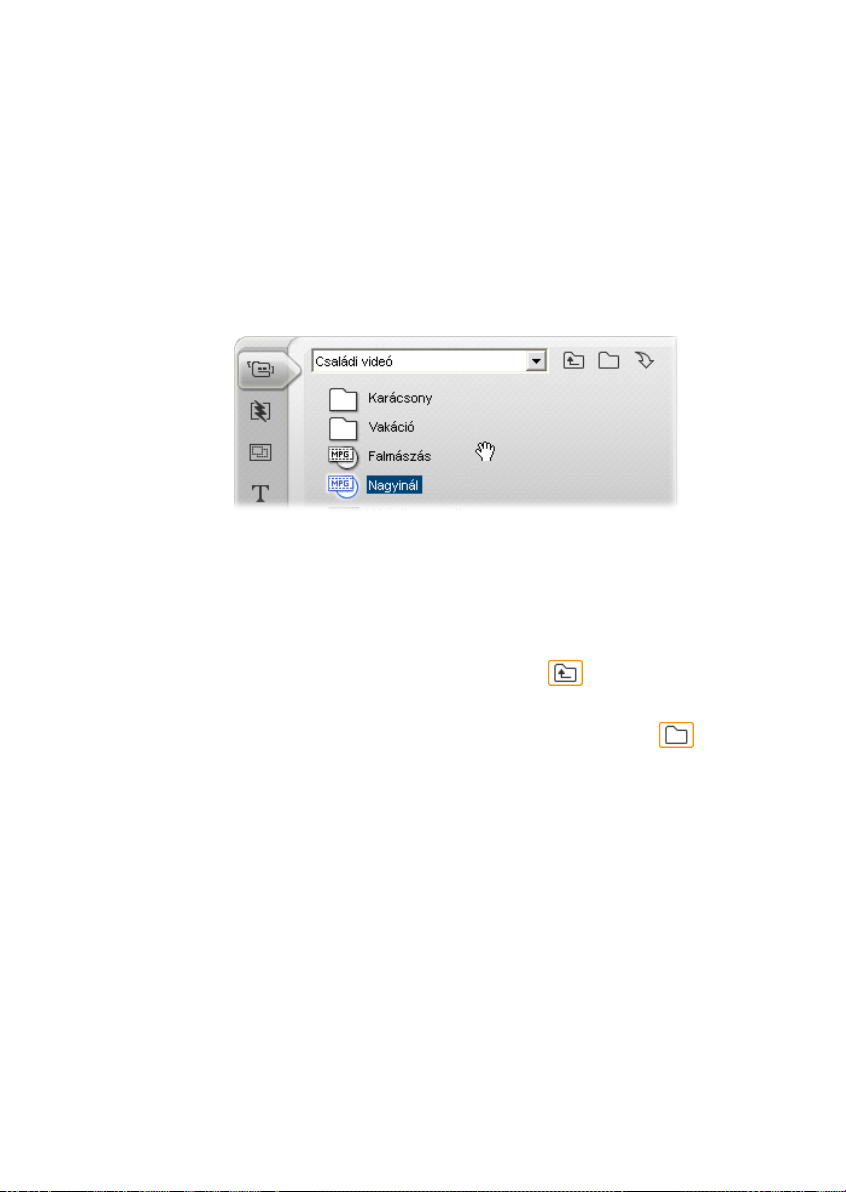
A Videójelenetek albumrészben (47. oldal) többet is
megtudhat a videójelenetekhez az albumban
használható módokról és megjelenítési lehetőségekről.
Mappák megnyitása
A mappa tartalma az album Fájlok módjában jelenik
meg. A képernyőn láthatók az aktuális mappában lévő
almappák és digitális videofájlok is.
A mappák megnyitásának háromféle módja:
• A Videójelenetek albumrész Fájlok módjában
válassza ki a szóban forgó mappát a legördülő
listában, vagy kattintson duplán az egyik mappára.
• Kattintson a Szülőmappa gombra a Fájlok vagy
a Jelenetek módban.
• Kattintson a Fájl keresése tallózással gombra , és
a Megnyitás párbeszédpanelen keressen egy digitális
videoklipet a Fájlok vagy a Jelenetek módban.
Amikor a Studio megnyitja a videofájlt, váltson
a Fájlok módba, hogy megjeleníthesse a fájl
szülőmappáját.
52 Pinnacle Studio
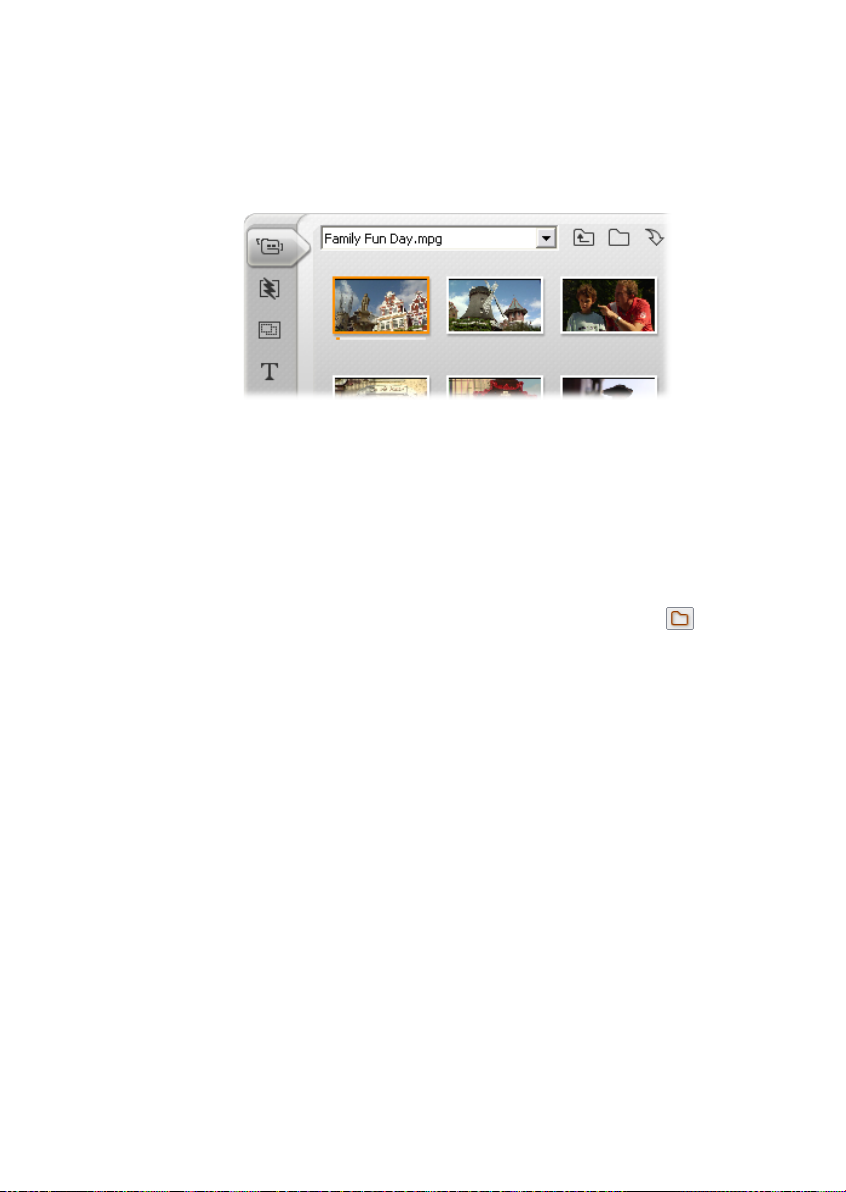
Fájlok megnyitása
Videofájl megnyitásakor ikonok jelzik a fájlban lévő
jeleneteket:
A digitális videót tartalmazó fájlok megnyitásának
háromféle módja:
• Válassza ki a fájl nevét a legördülő listában
a Videójelenetek albumrész Jelenetek módjában.
• Kattintson duplán a Fájlok módban látható fájlok
egyikére.
• Kattintson a Fájl keresése tallózással gombra , és
a Megnyitás párbeszédpanelen keressen egy
támogatott formátumú digitális videoklipet
a merevlemezen.
Jelenetfelismerés és miniatűrök
Videofájl megnyitásakor az albumot kitöltik a fájlban
található jelenetek (lásd a Jelenetfelismerés című részt
a(z) 31. oldalon). Minden egyes jelenetet egy miniatűr
képkocka – a jelenet első képkockájának ikon méretű
mása – jelképez. Előfordulhat, hogy egy jelenet első
képkockája nem a legszerencsésebb választás a jelenet
azonosításához, ezért a Studio program lehetővé teszi
másik képkocka kiválasztását is.
3. Fejezet: Az Album 53
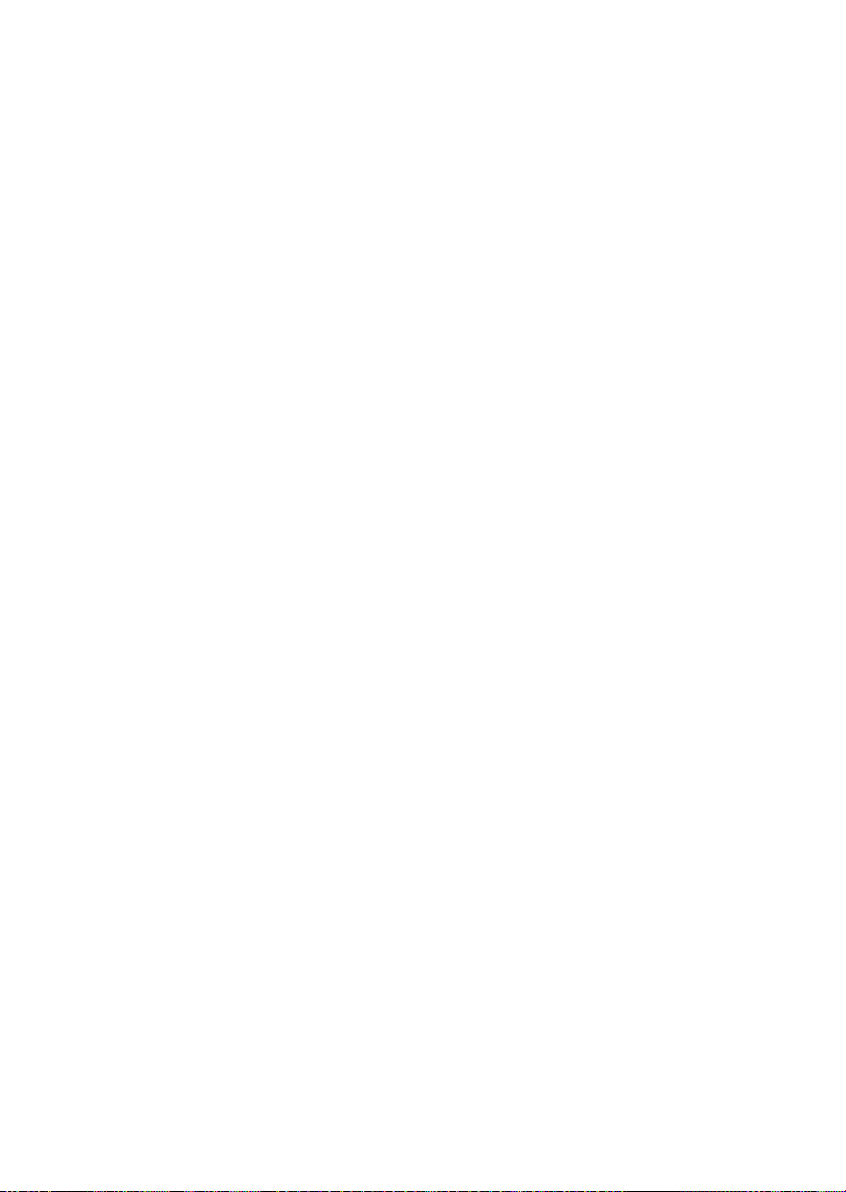
Az Albumban lévő miniatűrök megváltoztatása:
1. Jelölje ki a megváltoztatni kívánt jelenetet.
2. A Lejátszóval keresse meg a miniatűrként használni
kívánt képkockát.
3. Kattintson az Album ¾ Miniatűr beállítása
menüparancsra.
A videó képaránya
A digitális videót tartalmazó fájlok legtöbb típusa
a videó formátumáról is tárol információt, melyből
a Studio automatikusan megállapíthatja, hogy 4:3-as
vagy 16:9-es képarányú-e a videó. Ha a fájlban nem
található a képarányra vonatkozó adat, a Studio
alapértelmezés szerint 4:3 formátumúként kezeli
a videót.
Az Album menü Képarány: 4:3 és Képarány: 16:9
parancsaival közvetlenül kiválaszthatja a használni
kívánt formátumot. Ezek a parancsok az Album
videóira jobb gombbal kattintva megnyitható helyi
menüben is megtalálhatók. Funkciójuk az, hogy az
eredeti képkockákat az új képkockaméretnek
megfelelően megnyújtják. Ha például egy
4:3 képarányú filmet 16:9 képarányúra nyújt,
a szereplők és a tárgyak valós méretükhöz képest
szélesebbnek fognak tűnni.
Ez a művelet különbözik attól a képkockaméretátalakítástól, amelyre a filmprojekttel „ellentétes”
képarányú jelenetek hozzáadásakor kerül sor. Utóbbi
esetben ugyanis a program mindkét dimenziót arányosan
változtatva alakítja a képet a célméretnek megfelelőre,
és a fölösleges területet feketén jeleníti meg.
54 Pinnacle Studio

(Bal) Az eredeti 4:3-as képkocka; (Középső)
Ugyanez a képkocka a 16:9-es projekthez való
hozzáadást követően megjelenő fekete oldalsávokkal;
(Jobb) Ugyanez a képkocka a Képarány: 16:9
parancs használatát követően.
Megjegyzés: Az újonnan létrehozott filmprojektek
képkockaformátuma – amely a projekt létrehozását
követően nem változtatható meg – a Projektbeállítások
beállításpanelen adható meg. A részleteket lásd: 313. oldal.
A rögzített videó megtekintése
A megnyitott felvételfájl jelenetei bármikor, egyenként
vagy egymás után is megtekinthetők.
Rögzített videó megtekintése egy kijelölt jelenettől
kezdve:
1. Kattintson a jelenet ikonjára az Albumban.
A Lejátszó megjeleníti a kijelölt jelenet első
képkockáját.
2. Kattintson a Lejátszó Lejátszás gombjára.
Ekkor a Lejátszó elindítja a kijelölt jelenet, illetve
az azt követő többi jelenet lejátszását. A lejátszás
aktuális pozíciója háromféleképpen állapítható meg:
• Az éppen lejátszás alatt lévő jelenet kiemelve
látható.
3. Fejezet: Az Album 55
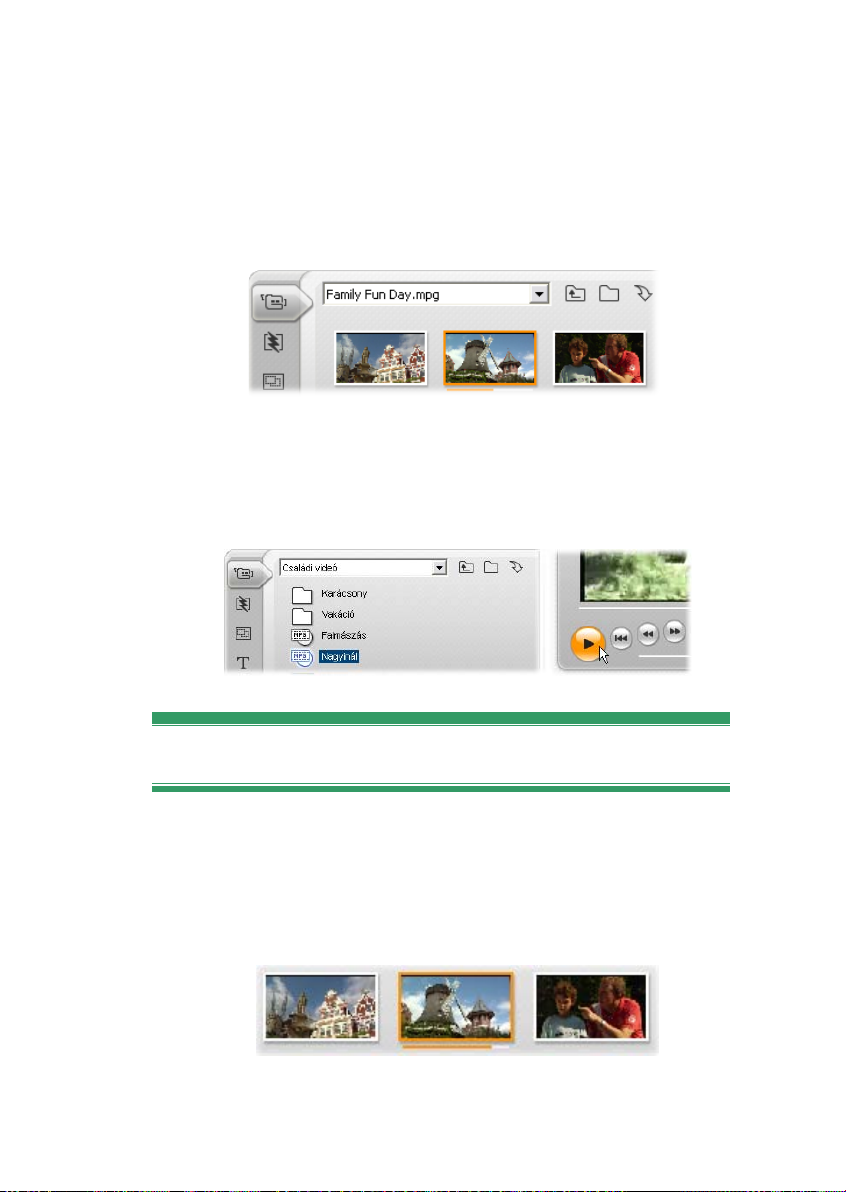
• A Lejátszó pozíciókeresője jelzi a lejátszás
aktuális pontját a film teljes hosszához képest.
• Az egyes jelenetek miniatűrjén folyamatjelző sáv
látható a megtekintés alatt. Ahogy a lejátszás
egyik jelenetről a másikra lép, a folyamatjelző is
átlép a következő miniatűrre.
Betekintés a digitális videófájlok tartalmába
Ha videoklipet jelöl ki az album Fájlok módjában,
a klip tényleges megnyitása helyett a lejátszóval is
megtekintheti a klip mintaképét.
Jelenetek és fájlok kijelölése
A Studio számos különböző módszert kínál az Album
Videójelenetek részében tárolt jelenetek és egyéb
elemek kijelölésére. A kijelölt videójeleneteket eltérő
színű keret jelzi. A kijelölt mappák és videófájlok
kiemelt formázású névvel jelennek meg.
A kijelölt jelenetek (a képen a középső) kerete eltérő színű.
56 Pinnacle Studio
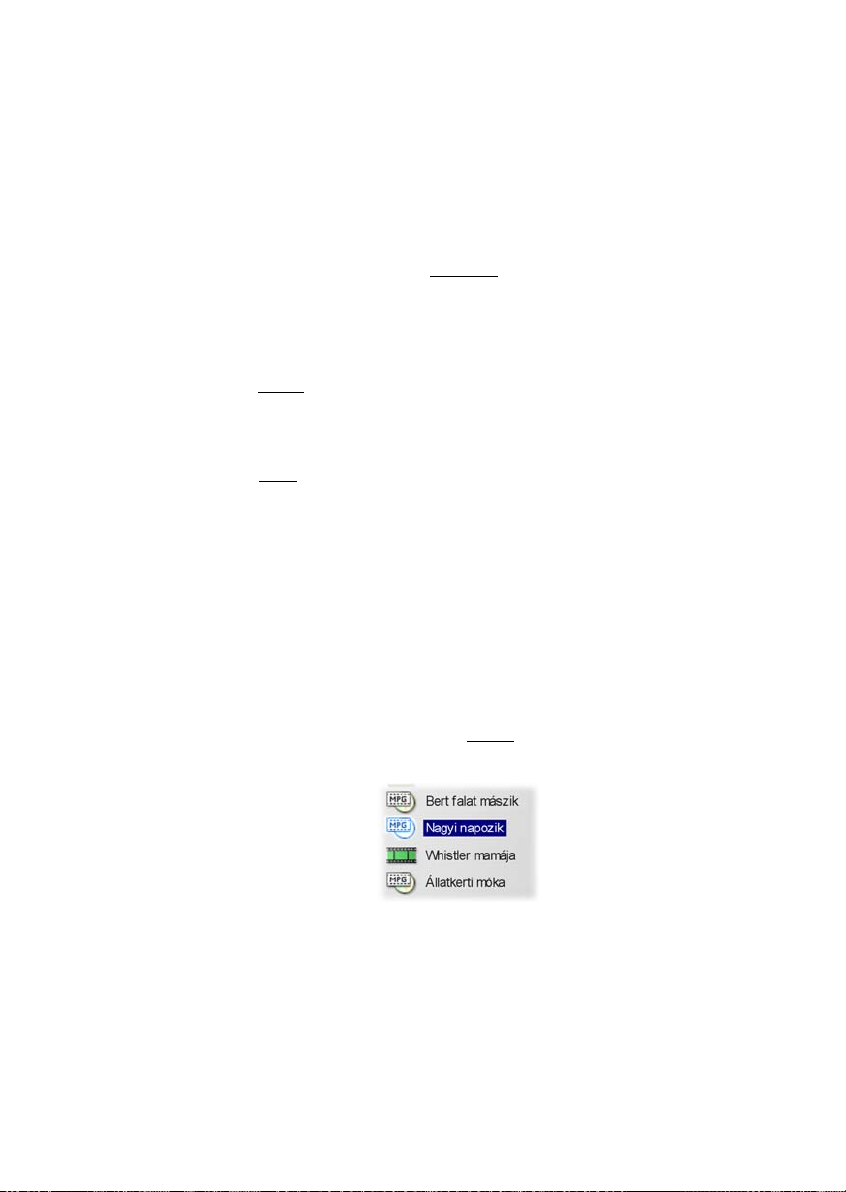
A használható kijelölési módszerek a Windows
konvencióit követik. Az alábbi módszerek közül
bármelyiket használhatja külön-külön vagy
kombináltan:
• A Szerkesztés ¾ Az összes kijelölése menüparancsot
választva vagy a Ctrl+A billentyűkombinációt
megnyomva egyszerre kijelölheti az Albumban
jelenleg megjelenített (és a többi oldalon lévő)
jeleneteket, illetve fájlokat és mappákat.
• A Shift billentyű lenyomva tartása melletti
kattintással egymással szomszédos elemek sorát
jelölheti ki.
• A Ctrl billentyű lenyomva tartása melletti
kattintással egyenként kapcsolhatja be és ki az
elemek kijelölt állapotát.
• Ha az egérmutatót az Album egy üres pontjára
helyezve lenyomja és nyomva tartja az egérgombot,
egy kijelölőnégyszöget húzhat, így kijelölve
a négyszöggel érintkező összes elemet.
• Az Album rácsszerűen elhelyezkedő elemei között
a nyílbillentyűkkel is mozoghat. Az elemeket
a nyílbillentyűk és a Shift billentyű együttes
használatával jelölheti ki.
A kijelölt mappák és videófájlok kiemelt
névvel jelennek meg.
3. Fejezet: Az Album 57

Jelenetek és fájlok adatainak
megjelenítése
Amikor az egérmutatót egy videojelenetre
helyezi, a nyíl alakú mutató kéz
szimbólummá változik. Ha ekkor néhány
másodpercig nem mozdítja el a mutatót,
a program egy felbukkanó mezőben
megjeleníti a jelenet kezdetének időpontját
és a jelenet hosszát. Ha a kéz alakú mutatót a jeleneten
hagyja mozdulatlanul, az időadatok több másodpercig
a képernyőn maradnak. A kijelzett kezdési időpont az
eredeti forrásvideóból beolvasott időkód percben,
másodpercben és képkockaszámban kifejezve.
Amikor a Videójelenetek rész
mappanézet módban van, az
Album jobb egérgombbal
előhívható helyi menüjéből kiválaszthatja a Részletek
nézet parancsot. Ekkor a program megjeleníti
a fájlnevet, a felbontást, a képarányt, az időtartamot és
a képkockasebességet. Az Ikon nézet paranccsal
visszaválthat egy egyszerűbb listanézetre.
A Megjegyzés nézet
A Videójelenetek albumrész Jelenetek módjának
alapértelmezett nézetében (a Miniatűr nézetben)
minden jelenetet egy miniatűr képkockát tartalmazó
ikon jelképez. Az egyes jelenetekről úgy tudhat meg
többet, ha a(z) 48. oldalon ismertetett módok
valamelyikével a Megjegyzés nézetre vált.
58 Pinnacle Studio
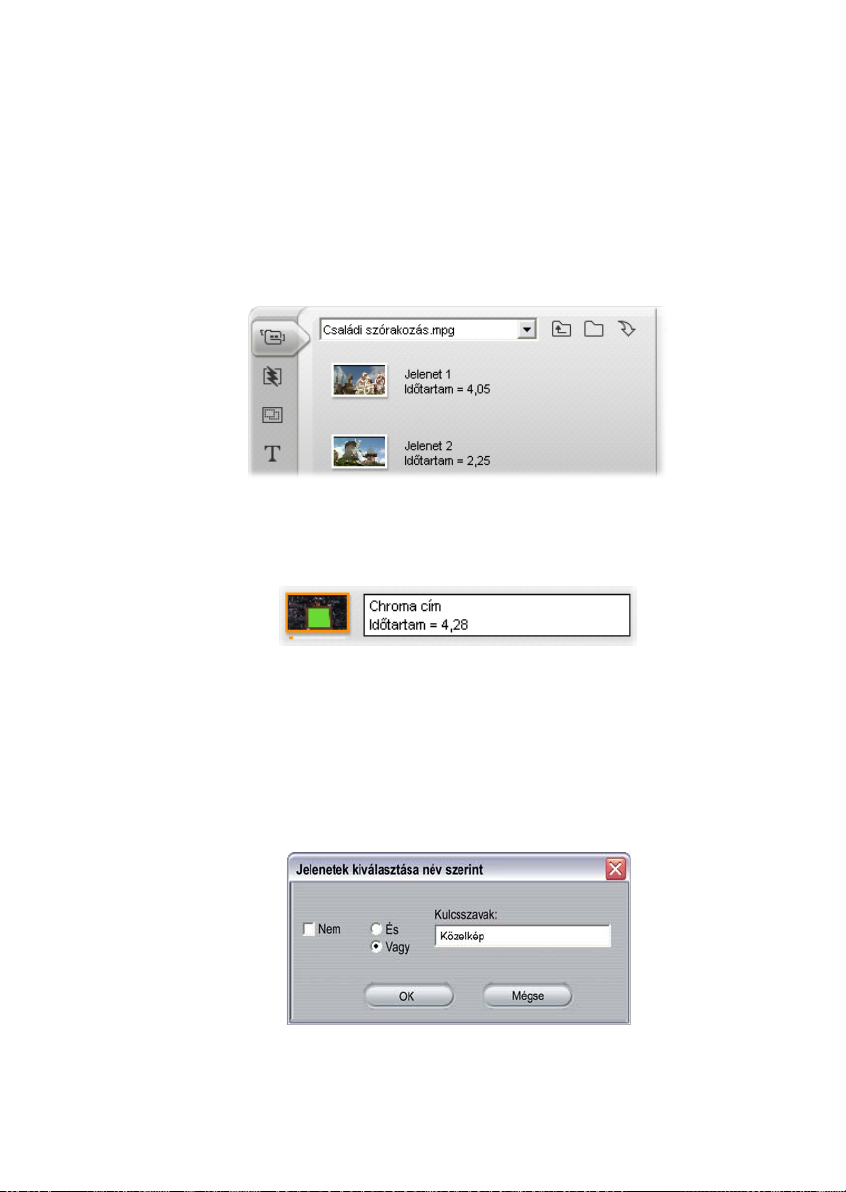
A megjegyzésnézetben az Album minden jelenetéhez
szerkeszthető feliratok tartoznak. E feliratoknak többféle
szerepet is szánhat: használhatja őket keresési
kulcsszavakként, a jelenetek neveként vagy a jelenet
tartalmára vonatkozó leírásként. A program által
alapértelmezésként használt felirat a jelenet sorszámából
és időtartamából áll össze (pl. „Jelenet 3, 7:21”).
Ha egy videójelenetre kattint, a jelenet ikonjánál
megjelenik egy szövegbeviteli mező, amelybe beírhatja
a kívánt nevet vagy megjegyzést.
Jelenetek kijelölése név szerint
Egy az előzőkhöz kapcsolódó lehetőség az, hogy
a megjegyzésmezőben szereplő kulcsszavakra keresve
is kijelölheti a videójeleneteket. Az Album ¾ Kijelölés
név szerint paranccsal az alábbi párbeszédpanelt
nyithatja meg:
3. Fejezet: Az Album 59

Írjon be egy kulcsszót a beviteli mezőbe és kattintson
az OK gombra; ekkor az Albumban kiemelten jelenik
meg minden olyan jelenet, amelynek feliratában
szerepel a kulcsszó. A keresés nem veszi figyelembe az
alapértelmezett feliratokat – csak az egyénileg
beírtakban végez keresést.
Jelenetek egyesítése és részekre osztása
Miután megtekintette a felhasznált jeleneteket, szükség
szerint egyesítheti egymással vagy kisebb egységekre
oszthatja őket. Ez egyszerűen elvégezhető.
Az Albumban lévő jelenetek egyesítése:
1. Jelölje ki az egyesítendő jeleneteket.
2. Válassza ki az Album ¾ Jelenetek egyesítése
parancsot.
A program ekkor egyetlen jelenetbe egyesíti
a kijelölt jeleneteket.
E módszerrel csak egymással szomszédos, kijelölt
jelenetek egyesíthetők. Emellett a jelenetek minden
esetben az Albumban elfoglalt helyüknek megfelelő
sorrendben egyesülnek, függetlenül attól, hogy
milyen sorrendben lettek kijelölve. (Az Album
elemei balról jobbra, illetve sorai fentről lefelé
haladnak.) Az egyesítést a Ctrl+Z
billentyűkombinációval vagy a visszavonás gombra
kattintva vonhatja vissza.
60 Pinnacle Studio

Ha a kijelölt jelenetek nem mindannyian egymás
szomszédjai, akkor a program minden egymással
szomszédos jelenetsorozatot egy jelenetté állít
össze, az így létrejött jeleneteket azonban nem
egyesíti egymással.
Az ábrázolt művelet több kijelölt jelenetet
(fekete kerettel jelölve) egyesít két hosszabb
jelenetté. A 4. jelenet, bár ki van jelölve, nem
szomszédos a többi kijelölt jelenettel, ezért
a művelet nem érinti.
z Albumban lévő jelenetek részekre osztása:
1. Jelölje ki a felosztani kívánt jeleneteket.
2. Válassza ki az Album ¾ Jelenetek tovább osztása
parancsot.
Ekkor megjelenik a Kijelölt jelenetek tovább
osztása párbeszédpanel.
3. Adja meg a részjelenetek hosszát a kívánt érték
beírásával.
3. Fejezet: Az Album 61
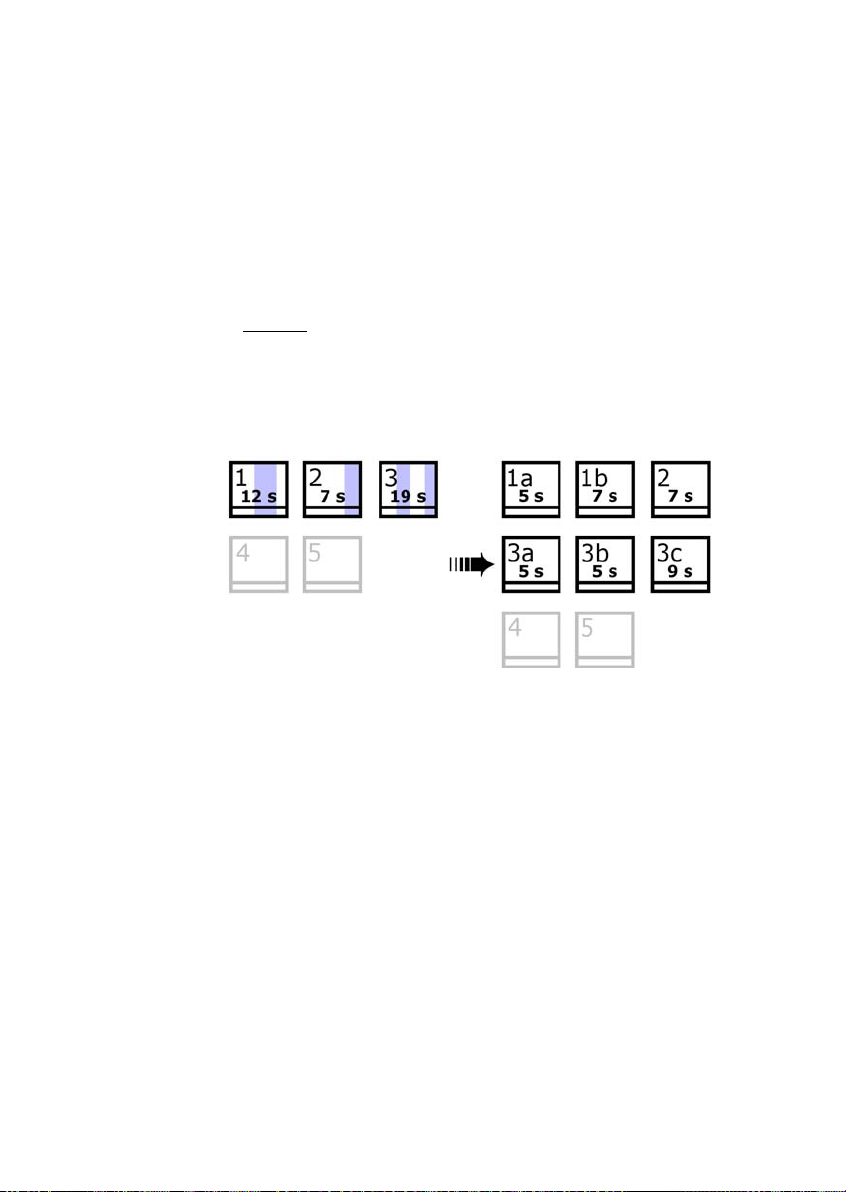
A legkisebb megengedett részhossz egy másodperc.
A videónak a felosztás után fennmaradó része az
utolsó jelenethez lesz illesztve.
4. Kattintson az OK gombra.
Ekkor megjelenik egy folyamatjelző sáv,
megtörténik a jelenet felosztása, és a létrejött új
jelenetek az Albumba kerülnek. Az egyesítést
a Ctrl+Z billentyűkombinációval vagy a visszavonás
gombra kattintva vonhatja vissza.
Az új jelenetek ezután tovább oszthatók szükség
szerint, egészen a minimális egy másodperces hossz
eléréséig.
A művelet három kijelölt jelenetet oszt fel öt
másodperces részekre. A függőleges színes sávok
jelzik a jeleneteken belüli öt másodperces
szakaszokat. A jobb oldalon látható részklipek
egyenlőtlen hosszúsága annak köszönhető, hogy az
egyes jelenetekből a felosztás után fennmaradó
szakasz az eredeti jelenet utolsó részjelenetéhez
adódik; éppen emiatt marad a példa 2. jelenete
változatlan az osztási művelet után.
62 Pinnacle Studio
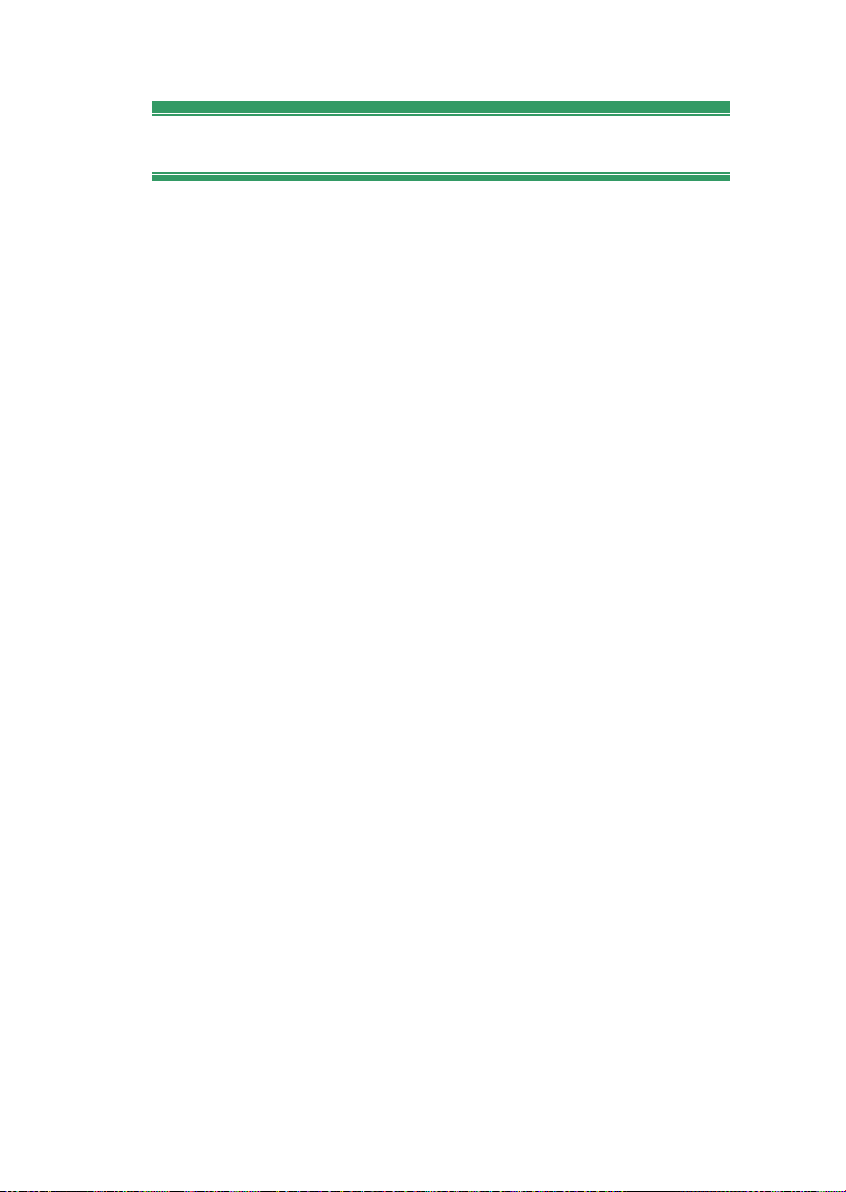
Elenetek újbóli felismerése
Ha egyesítési vagy részekre osztási műveletet hajt
végre a jeleneteken, ám később mégis szeretné
visszaállítani őket eredeti állapotukra, bármely jelenetet
vagy jelenetcsoportot újból felismertetheti
a programmal. A felismerés eredménye azonos lesz
a rögzítést követő felismerésével, amennyiben az
alkalmazott felismerési módszer ugyanaz.
Ha részekre osztott egyes jeleneteket, elsőként újra kell
egyesítenie ezeket. A felismerési folyamat során akkor
is az eredeti jeleneteket fogja visszakapni, ha nem
emlékezett pontosan az eredeti állapotra és esetleg
a kelleténél több egyesítést hajtott végre.
A jelenetek újbóli felismerése:
1. Ha újból egyesítenie kell bizonyos jeleneteket,
először jelölje ki a részjeleneteket, majd hajtsa végre
az Album ¾ Jelenetek egyesítése menüparancsot.
2. Jelölje ki az újból felismerni kívánt jeleneteket.
3. Az Album menüből válassza a Jelenetek felismerése
a videó tartalma szerint vagy a Jelenetek
felismerése a felvétel ideje és dátuma szerint
parancsot.
Ekkor egy folyamatjelző sáv megjelenítése mellett
a Studio felismeri a jeleneteket és újból feltölti
velük az Albumot.
3. Fejezet: Az Album 63

AZ ÁTMENETEK RÉSZ
Az Album Átmenetek részében húzással
a projektbe helyezhető klipátmenetek
terjedelmes választéka található. Az áttekinthetőség
érdekében az átmenetek csoportokba vannak felosztva.
A legördülő listából választhatja ki, hogy mely
átmenetcsoportot szeretné megtekinteni. Ekkor
a csoportba tartozó összes átmenet megjelenik
a szükséges számú Albumoldalt elfoglalva.
Az átmenetek természetéről és filmekben való felhasználásáról a 9. fejezet: Átmenetek című fejezetben olvashat.
A Studio átmenet-gyűjteménye tartalmaz 74 szokásos
átmenetet, több mint 50 Alpha Magic átmenetet és egy
korlátlanul használható induló készletet a Hollywood FX
3-D átmeneteiből.
További átmenetek beszerzése
A Studio programhoz gyárilag mellékeltek mellett
további Hollywood FX átmenetcsomagokat is vásárolhat
a Pinnacle webhelyén.
A Studio programhoz készült exkluzív tartalom
megvásárlásáról lásd: „A Studio bővítése”, 13. oldal.
64 Pinnacle Studio
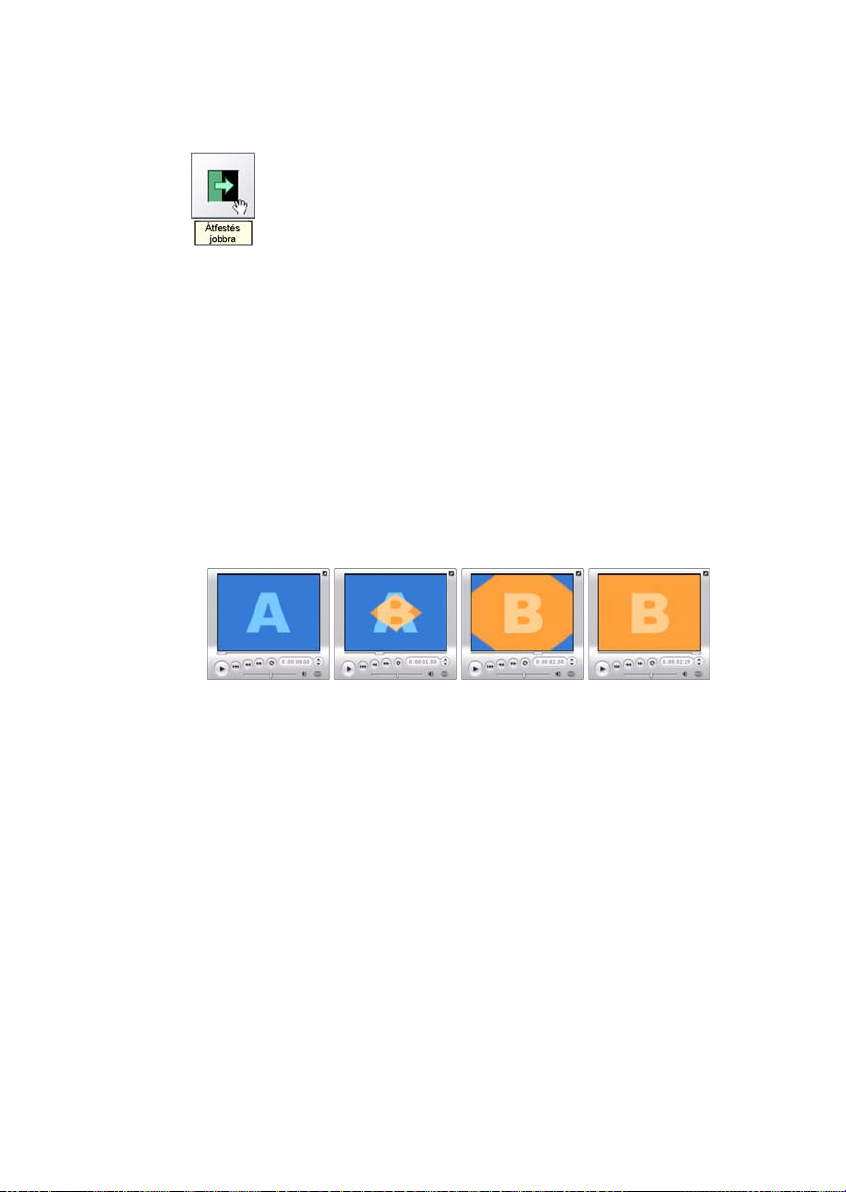
Az átmenetek nevének megjelenítése
Ha az egérmutatót egy átmenetre helyezi,
a nyíl alakú mutató kéz szimbólummá változik
(ezzel jelezve, hogy az átmenet „megfogható”
és az Albumból a Film ablakba húzható). Ha
néhány másodpercig mozdulatlanul hagyja a mutatót az
ikonon, megjelenik az átmenet neve. Ez a névcímke
több másodpercig a képernyőn marad; ha elmozdítja
a mutatót az átmenetről, a név azonnal eltűnik.
Az átmenetek működésének megtekintése
Amikor az átmenetikonok egyikére kattint, a Lejátszó
szemléltető animációt jelenít meg az átmenetről,
melyben az „A” kép a kiinduló klipet, a „B” jelű pedig
az új klipet jelképezi. A szemléltetés mindaddig
folyamatosan ismétlődik, amíg az ikon kijelölve marad.
Ha részleteiben szeretné megvizsgálni az átmenetet,
leállíthatja a Lejátszót és a léptetőgombokat
(Képkockaléptetés vissza és Képkockaléptetés előre)
használva képkockánként végiglépkedhet az átmeneten.
3. Fejezet: Az Album 65

A MONTAGE
A Montage® témákon alapuló szerkesztés
a Studio egy egyedülálló, hatékony
szolgáltatása. Minden egyes téma egy készletnyi
egymáshoz illő sablonból áll. A legördülő listában
választhatja ki azt a témát, amelynek sablonjait meg
kívánja tekinteni.
A témákban található sablonok kész helyeket tartalmaznak
a saját videóknak, képeknek és feliratoknak, illetve egyes
témák további beállításokat is kínálnak. Amikor az egyik
sablonból témaklipet hoz létre (a filmablakba való
húzással), megnyílik a sablon testreszabására szolgáló
Témaszerkesztő. Ezt a szerkesztőt később a klipre duplán
kattintva bármikor megnyithatja. A sablonokkal
egyszerűen és gyorsan hatásos megjelenésű sorozatokat
készíthet, melyek saját anyagait beépített animációkkal és
effektusokkal kombinálják.
®
TÉMÁK SZAKASZ
66 Pinnacle Studio

A témák filmekben való használatával kapcsolatban
lásd: 6. fejezet: Témák és témaszerkesztés.
További témák beszerzése
A Studio programhoz gyárilag mellékelt témák mellett
további témákat is vásárolhat a Pinnacle webhelyén.
A Studio programhoz készült exkluzív tartalom
megvásárlásáról „A Studio bővítése” című témakör
(13. oldal) tartalmaz további tudnivalókat.
A FŐCÍMEK RÉSZ
Az Album e része különféle stílusban
formázott szöveges főcímek gyűjteménye. A
főcímek teljes képernyős vagy átfedő főcímként
használhatók fel a készülő filmben. A kettő közötti
különbség az, hogy az átfedő főcímben az átlátszó
háttér helyett más képelemek látszanak (ez általában a
videóklip), míg a teljes képernyős főcímben a háttér
tömör fekete színű.
Az Albumban a főcímeknek az
átfedésként való használatkor átlátszóként
kezelt területei szürke pepita mintával
vannak jelölve. (Ha inkább fekete hátteret
szeretne használni, kattintson az Album ¾ Fekete háttér
menüparancsra.) A videójelenetekhez hasonlóan az
aktuális projekthez már hozzáadott főcímeket az
Album zöld pipajellel látja el.
A Studio saját, gazdag funkciókészletű főcímszerkesztő
segédprogramjával könnyedén elkészítheti saját főcímeit is.
3. Fejezet: Az Album 67
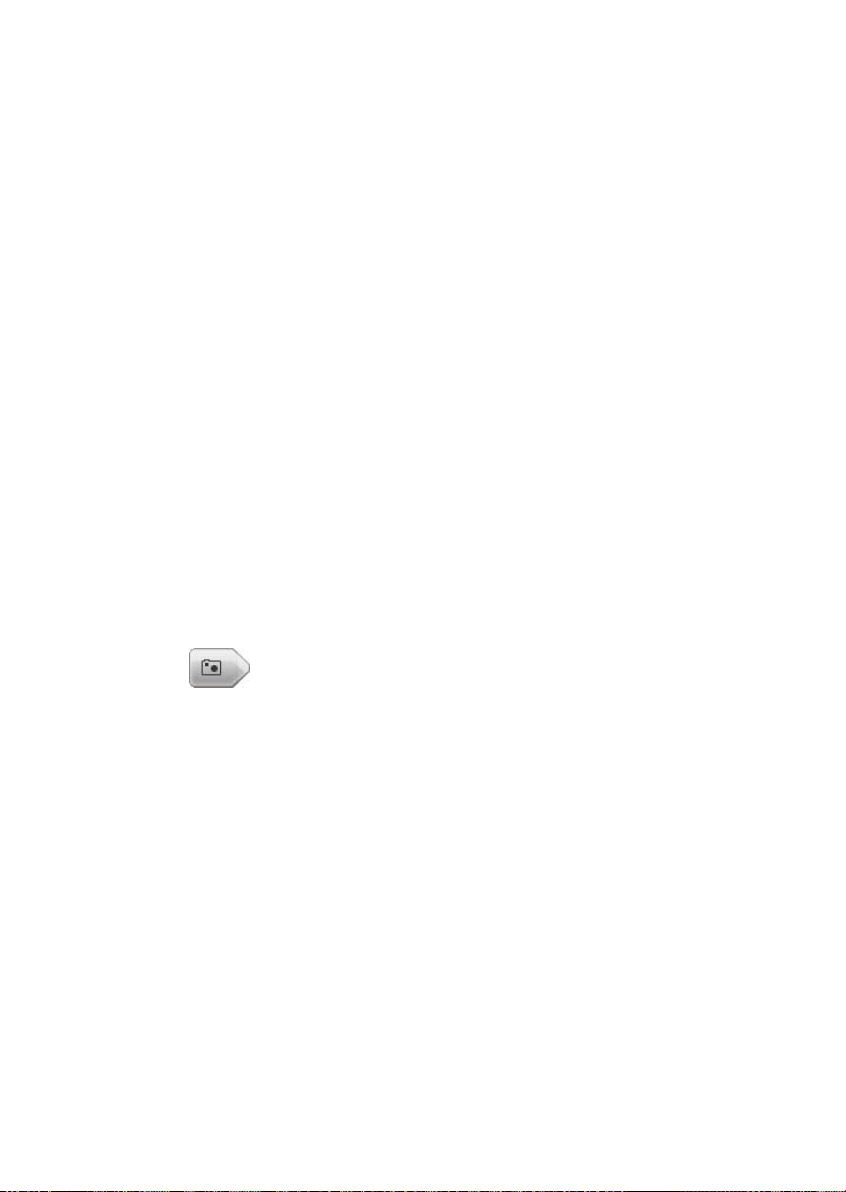
Eleinte azonban egyszerűbb, ha a beépített főcímeket veszi
alapul, és ízlésére alakítja őket a főcímszerkesztőben.
A Főcímek mappa: A Főcímek részben látható ikonok
az albumrész bal oldalra eső oldalainak tetején
megnevezett mappában tárolt fájlokat jelképeznek.
A saját készítésű vagy módosítású főcímeket úgy veheti
fel az albumrészbe, hogy fájljukat ebbe a mappába menti
a főcímszerkesztő segédprogramban. Ennek a résznek
a tartalomforrásaként másik mappát is kijelölhet
(lásd: „Az Album elemeinek forrásmappái”, 46. oldal).
A főcímek filmben való felhasználásáról a 10. fejezet:
Állóképek című fejezet tartalmaz tudnivalókat.
AZ ÁLLÓKÉPEK RÉSZ
Az Album e része képfájlok miniatűrikonjait
tartalmazza, amelyek származhatnak
a videóból vagy lehetnek fényképek vagy bitkép-rajzok.
A program a legtöbb szokásos képfájlformátumot
támogatja. A videójelenetekhez hasonlóan az Album
zöld pipajellel látja el azokat a képeket, amelyek már
fel lettek használva az aktuális filmben.
Az Állóképek mappa: Az Állóképek részben látható
ikonok az albumrész bal oldalra eső oldalainak tetején
megnevezett mappában tárolt fájlokat jelképeznek.
A részhez úgy adhat új képeket, hogy ebbe a mappába
másolja őket. Például ide mentheti a Képkockalopó
eszközzel a videóból „lopott” képkockákat vagy
a főcímszerkesztő segédprogramban készített
főcímeket. Ennek a résznek a tartalomforrásaként
68 Pinnacle Studio

másik mappát is kijelölhet (lásd: „Az Album elemeinek
forrásmappái”, 46. oldal).
Az állóképek filmben való felhasználásáról a 10. fejezet:
Állóképek című fejezet tartalmaz tudnivalókat.
A LEMEZMENÜK RÉSZ
Az Album e része művészek által megtervezett,
VCD, S-VCD és DVD-filmlemezekhez
felhasználható menüket tartalmaz. A Studio program
lemezmenüi valójában különlegesen kialakított
főcímek: ugyanúgy létrehozhatók és szerkeszthetők
a főcímszerkesztő programban, majd egy mappába
menthetők vagy közvetlenül beilleszthetők a filmbe.
A videójelenetekhez és a többi képi forrásanyaghoz
hasonlóan az Album zöld pipajellel látja el azokat
a lemezmenüket, amelyek már fel lettek használva
a készülő filmben.
A lemezmenük filmben való felhasználásáról
a 11. fejezet: Lemezmenük című fejezetben olvashat.
A Lemezmenük mappa: A Lemezmenük részben
látható ikonok az albumrész bal oldalra eső oldalainak
tetején megnevezett mappában tárolt fájlokat
jelképeznek. A részhez úgy adhat új menüket, hogy
ebbe a mappába másolja őket. Ennek a résznek
a tartalomforrásaként másik mappát is kijelölhet
(lásd: „Az Album elemeinek forrásmappái”, 46. oldal).
A mozgó háttér szimbólum: A Studio programban
elérhető lemezmenük közül egyesek állókép helyett
3. Fejezet: Az Album 69

mozgóképes háttérrel rendelkeznek, és saját készítésű
menüit is elláthatja ilyen háttérrel. A „mozgó háttérrel”
rendelkező lemezmenükkel professzionális benyomást
keltő lemezeket készíthet.
A funkció elérhetősége: A mozgó háttér használatát csak
a Studio Plus verzió támogatja. A mozgó videohátterek
készítésével és szerkesztésével kapcsolatban lásd:
„Mozgó háttér hozzáadása”, 242. oldal.
Az Albumban a mozgó háttérrel rendelkező menük az
ikonjuk jobb alsó sarkában látható kis szimbólumról
ismerhetők fel.
További lemezmenük beszerzése
A Studio programhoz gyárilag mellékeltek mellett
további lemezmenüket is vásárolhat a Pinnacle
webhelyén. A Studio programhoz készült exkluzív
tartalom megvásárlásáról „A Studio bővítése” című
témakör (13. oldal) tartalmaz további tudnivalókat.
A HANGEFFEKTUSOK RÉSZ
A Studio használatra kész hangeffektusok
széles tárházát kínálja. Ezeket a wav fájlokat
a telepítés több különböző mappában – „Állatok”,
„Harangok”, „Rajzfilmek” stb. – helyezi el.
A Hangeffektusok mappa: Az Album e része azokat
a hangfájlokat jeleníti meg, amelyek a merevlemez egy
bizonyos, az albumrész bal oldalra eső oldalainak
tetején megnevezett mappájában helyezkednek el.
Ehelyett megjeleníthetők egy másik mappa
70 Pinnacle Studio
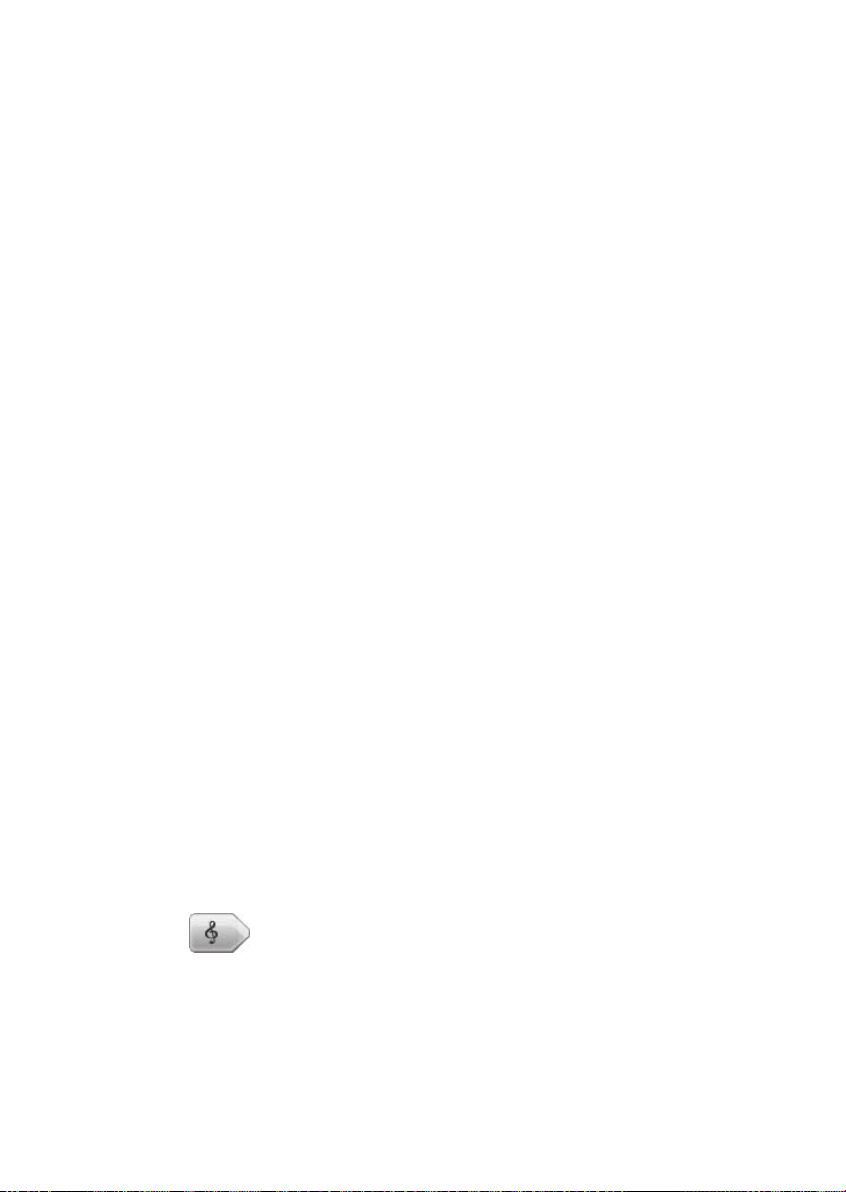
hangfájljai – a Studio által telepítettektől eltérő
mappák is –, ehhez ki kell jelölnie az albumrészhez
használni kívánt forrásmappát (lásd: „Az Album
elemeinek forrásmappái”, 46). oldal.
A wav kiterjesztésű fájlok (Windows
„hullámképfájlok”) mellett mp3 formátumú fájlok és
avi kiterjesztésű animációs fájlok is találhatók az
Album ezen szakaszában, és a készülő munka
kiegészítő hangjaiként felhasználhatók.
Bármely hangfájlba belehallgathat az ikonjára vagy
nevére való kattintással.
A hangok filmben való felhasználásáról a 13. fejezet:
Hangeffektusok és zene című fejezet tartalmaz
tudnivalókat.
További hangeffektusok beszerzése
A Studio programhoz gyárilag mellékeltek mellett
további hangeffektusokat is vásárolhat a Pinnacle
webhelyén.
A Studio programhoz készült exkluzív tartalom
megvásárlásáról lásd: „A Studio bővítése”, 13. oldal.
A ZENE RÉSZ
Az Album e része a merevlemez egy adott
mappájában tárolt zenefájlokat jeleníti meg. Ha
fel szeretne használni egy fájlt, húzza azt a Zene sávra
vagy a Film ablak idővonalán elhelyezkedő másik
hangsávra.
3. Fejezet: Az Album 71
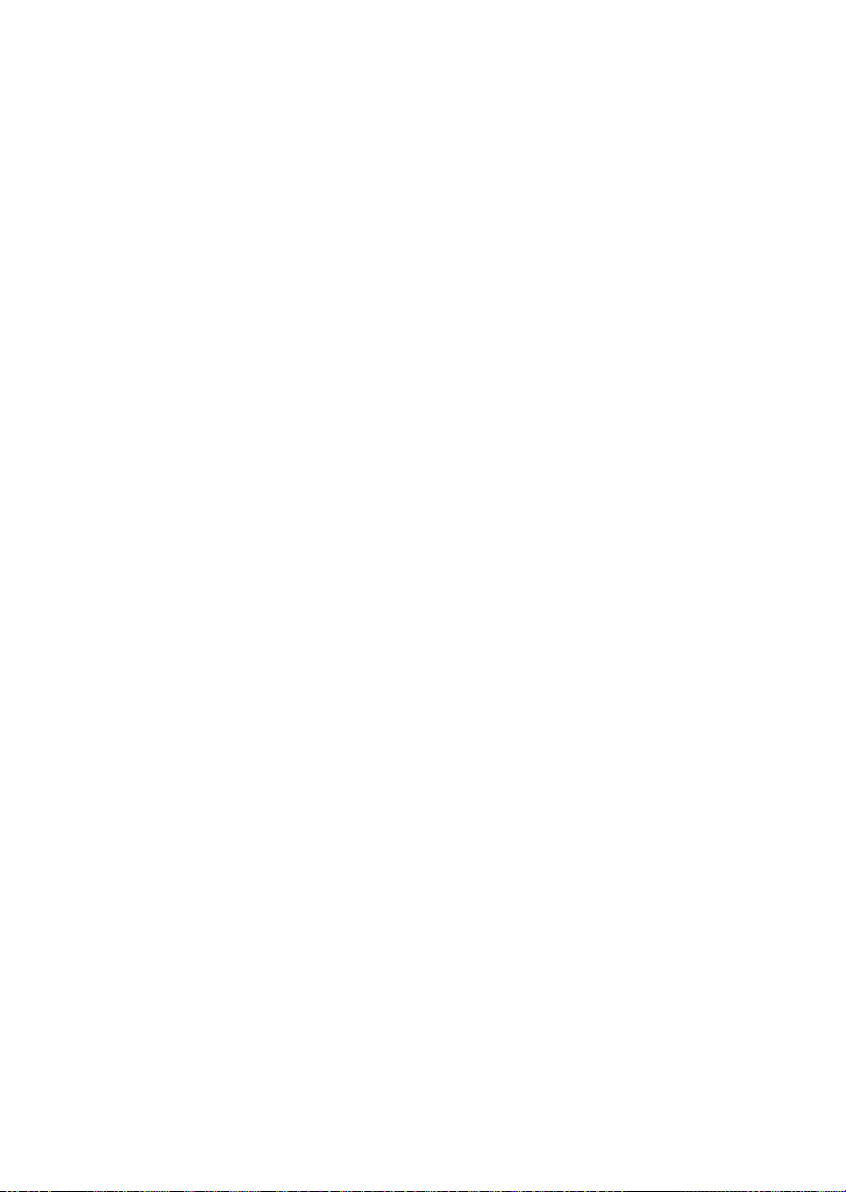
A Zene mappa: A megjelenített wav, mp3 és egyéb
formátumú hangfájlok abból a mappából származnak,
amelynek neve az albumrész bal oldalra eső oldalainak
tetején látható. A részhez úgy adhat további
zenefájlokat, hogy ebbe a mappába másolja őket.
Ennek a résznek a tartalomforrásaként másik mappát is
kijelölhet (lásd: „Az Album elemeinek forrásmappái”,
46. oldal).
A háttérzene filmben való felhasználásáról
a 13. fejezet: Hangeffektusok és zene című fejezet
tartalmaz tudnivalókat.
72 Pinnacle Studio
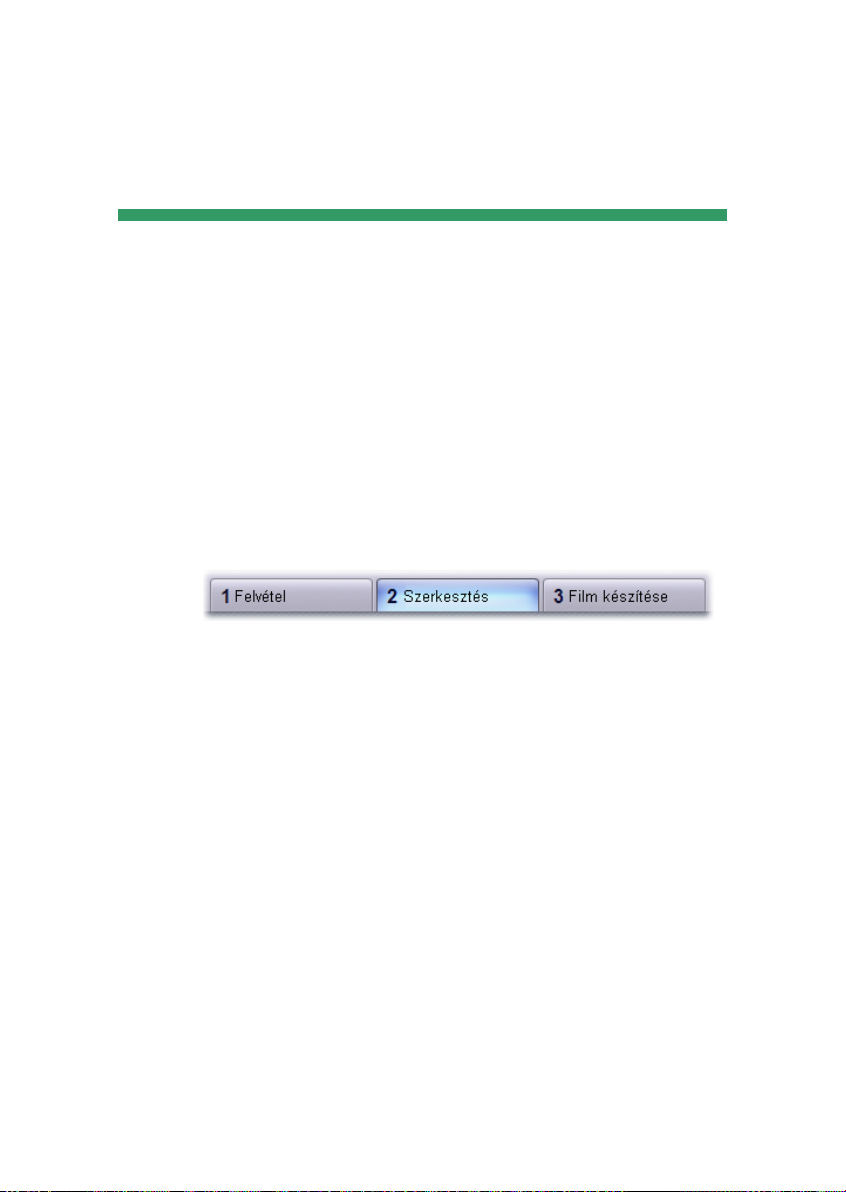
4. FEJEZET:
A Film ablak
A Film ablak, melyben az Albumból kiválasztott
nyersanyagok felhasználásával elkészíthető a film,
a Studio programablakának alsó felét foglalja el
Szerkesztés módban. A Film ablak megnyitásához első
lépésként kattintson a Szerkesztés gombra, ha még nem
váltott át Szerkesztés módra:
A Film ablak címsora több fontos vezérlőt és adatot
tartalmaz. A címsáv bal szélén elhelyezkedő
eszközkészletgombok a Videó és a Hang
eszközkészletet nyitják meg (lásd: 85. oldal).
Az eszközkészletgomboktól jobbra egy szöveges
terület található, amely a projekt fájlnevét tünteti fel.
Szükség esetén ugyanitt jelennek meg az állapotra
vonatkozó és a figyelmeztető üzenetek is.
A következő vezérlők a klipjelölők kezelésére
szolgálnak, melyek könyvjelzőként használhatók
a projektek klipjeiben. Az új projektekben egyedül
a Jelölő hozzáadása gomb látható. A többi vezérlő csak
az első jelölő hozzáadása után jelenik meg.
4. Fejezet: A Film ablak 73

A Jelölő hozzáadása gomb (fent) egy új klipjelölőt
hoz létre az Idővonal gyorskeresőjénél. Miután
hozzáadott egy klipjelölőt a projekthez, a jelölők
kiválasztására és elnevezésére szolgáló vezérlők is
megjelennek (lent). További tudnivalókat
a „Klipjelölők” című témakörben találhat (82. oldal).
A jobb oldalon ezután a Gyorskeresés hanganyagban,
Klip kettéosztása és Klipek törlése gomb található,
majd a három nézetválasztó gomb (lásd: „A Film ablak
nézetei”, 77. oldal), végül pedig a Hangerő és balansz
eszköz kimeneti szintmérője (lásd: 267. oldal)
következik.
Gyorskeresés hanganyagban gomb
A projekt hanganyaga alapértelmezés szerint csak
lejátszás közben szerepel az előnézetben.
A Studio hanganyag-gyorskeresési funkciója, melyet
a hangszóró gombbal lehet ki- és bekapcsolni, lehetővé
teszi a hanganyagba való előzetes belehallgatást
a filmben való gyorskeresés során.
A hanganyagban való gyorskeresés megkönnyíti
a munkát, ha hanghoz igazodva kell szerkesztést végezni.
74 Pinnacle Studio

Klip/Jelenet kettéosztása gomb –
a borotvapenge
Erre a gombra kattintva oszthatja ketté a Film
ablakban jelenleg kijelölt klipet, illetve az
Albumban jelenleg kijelölt jelenetet.
A művelet nem jár adatvesztéssel. Ha az Album egy
jelenetéről van szó, a program a megadott ponton két
rövidebb jelenetre osztja azt. A Film ablak egy klipje
esetén a program másolatot készít róla, és
automatikusan megvágja az osztópontig.
A borotvapengét a Film ablak Idővonal nézetében
található sávzárolási gombjaival együtt használva olyan
speciális műveletek hajthatók végre, mint a beszúrásos
szerkesztés, valamint az olyan szerkesztések,
melyekben a hanganyag a kép előtt vagy mögött halad.
Lásd: „Idővonal szerkesztése haladóknak”, 111. oldal.
Klip kettéosztása: Az osztópontot a szerkesztővonal
elhelyezése határozza meg az eredeti klipben.
A borotvapenge eszköz alkalmazásakor a Studio
másolatot készít a klipről, majd az első példányban
kivágja az osztópont utáni részt, a másodikban pedig
az osztópont előttit.
Klipek törlése gomb – a szemétláda
Ez a gomb törli a Film ablak bármely nézetében
jelenleg kijelölt tartalmat. Alapértelmezés szerint,
ha a projekt fő videósávján lévő videóklipek bármely
módon törlésre kerülnek, a program automatikusan
lezárja azokat a réseket, melyek a törlés következtében
4. Fejezet: A Film ablak 75
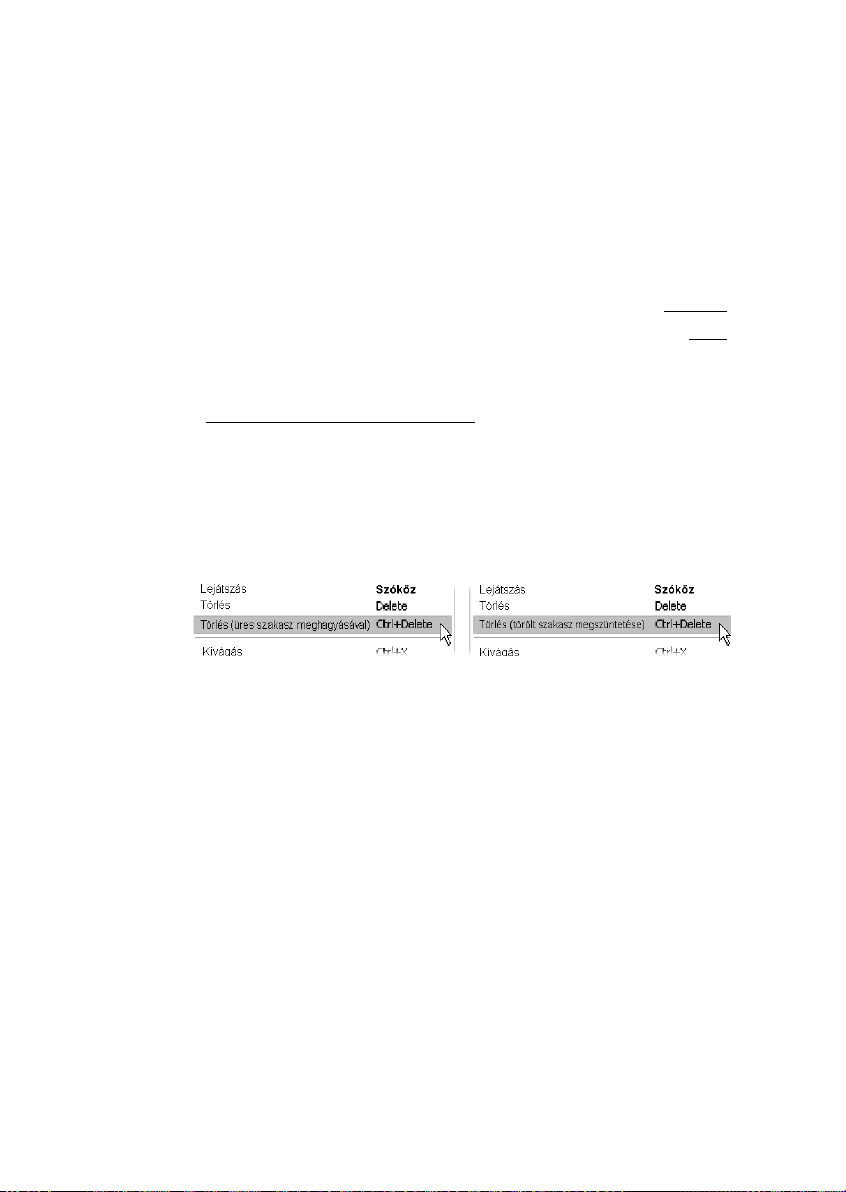
létrejönnének, a más sávokon lévő klipeket pedig
a szinkronizáltság megtartása érdekében eltávolítja
vagy lerövidíti.
Ha más sávok klipjeit törli, a program nem távolítja el
automatikusan a törölt szakaszokat, így más klipek
időzítése nem változik.
Ha a törlés gombra való kattintáskor vagy a Delete
billentyű megnyomásakor lenyomva tartja a Ctrl
billentyűt, visszájára fordul a jelenlegi sáv
alapértelmezett viselkedése. Így a fő videósávon
a Ctrl+Delete kombináció hatására a klip
eltávolításakor megmarad a törölt szakasz, míg a többi
sávon a program megszünteti azt. A többi sávot
a változások egyik esetben sem érintik.
A törlési műveletek elérhetők az idővonal klipjeinek
jobb egérgombbal előhívható helyi menüjében is.
Az idővonal klipjeinek jobb egérgombbal előhívható
menüjében lévő törlési lehetőségek eltérnek a fő
videósáv (bal) és az egyéb sávok esetén (jobb).
A menük a környezetfüggő gyorsbillentyű-
műveleteknek felelnek meg.
Pozicionálás: szerkesztővonal, gyorskeresők
Az aktuális pozíció a lejátszóban látható képkocka
a Film ablakban egy klippel végzett munka során. Az
Idővonal nézetben ezt a szerkesztővonal jelöli. Az
aktuális pozíció az idővonal gyorskeresőjének
(amelyhez a szerkesztővonal kapcsolódik) vagy
a lejátszó gyorskeresőjének mozgatásával állítható be.
76 Pinnacle Studio
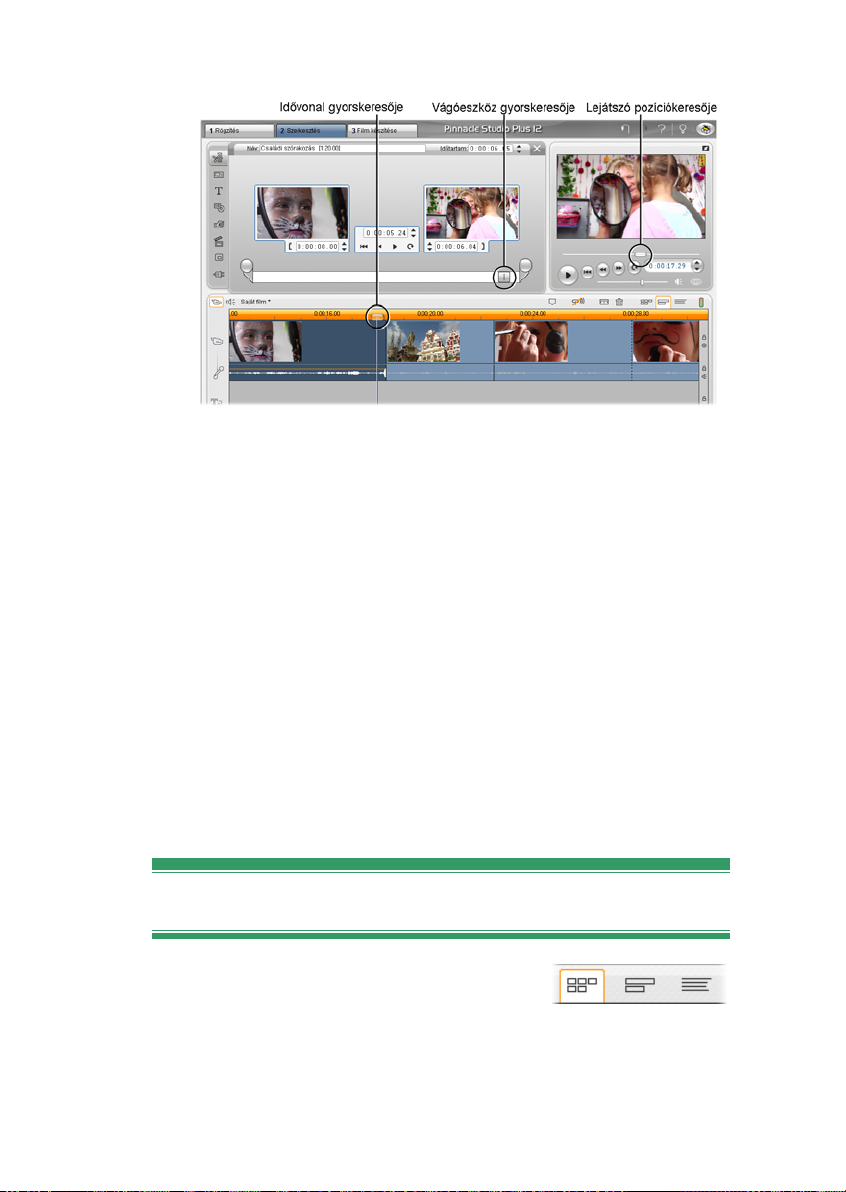
Ha a Klip tulajdonságai eszköz meg van nyitva, egy
harmadik gyorskereső, a vágási gyorskereső is
használható az aktuális pozíció beállítására a klip
vágása közben.
A FILM ABLAK NÉZETEI
A Film ablakban a projekt három különböző nézete
látható: Idővonal, Jelenetvázlat és Szöveg. A kívánt
nézetet a Film ablak jobb felső sarkában lévő
nézetválasztó gombokkal választhatja ki.
Jelenetvázlat nézet
A Jelenetvázlat nézet a
videójelenetek sorrendjét és az
átmeneteket mutatja. A film szerkezetének érzékeltetésére
miniatűr ikonokat alkalmaz. A nagy és kicsi miniatűrök
4. Fejezet: A Film ablak 77
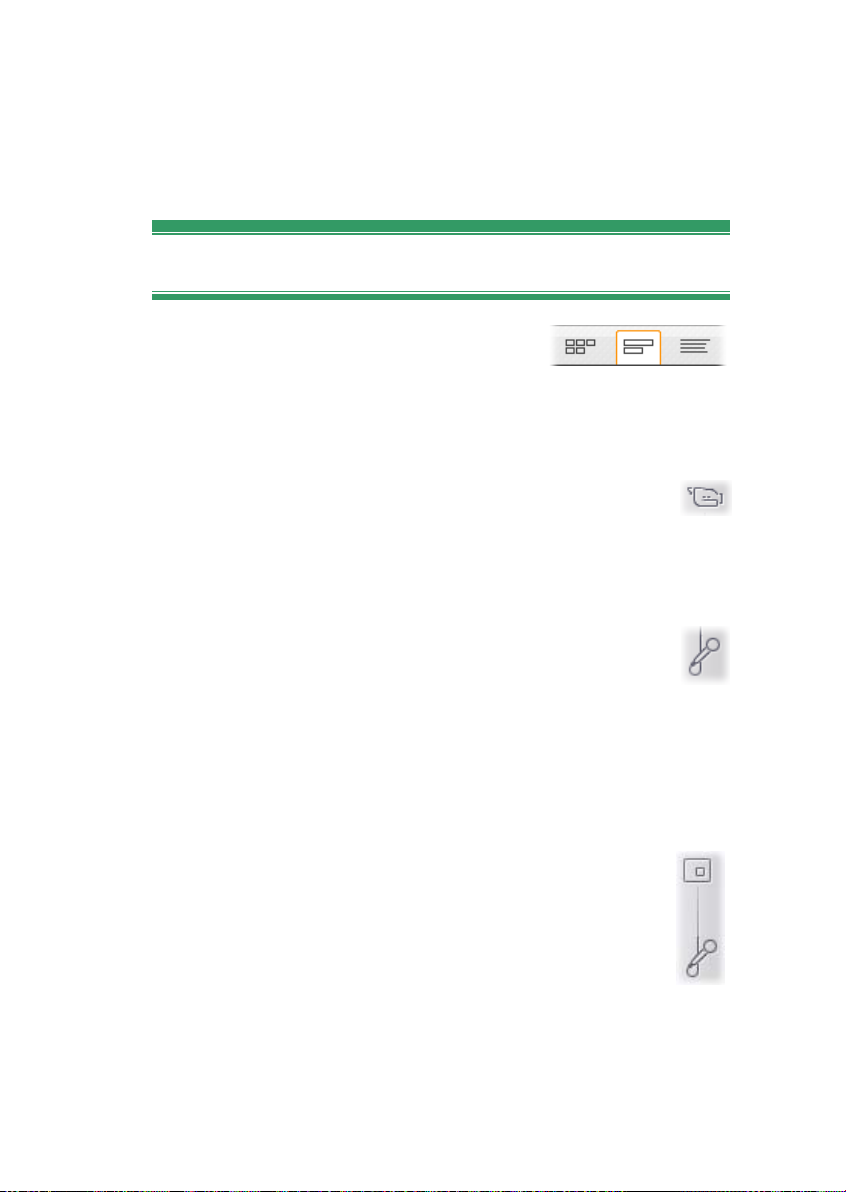
megjelenítése között a Projektbeállítások beállításpanelen
található Nagyobb miniatűrök a jelenetvázlatban
jelölőnégyzet használatával választhat.
Idővonal nézet
Az Idővonal nézet a klipek
pozícióját és időtartamát jeleníti
meg az időskálához viszonyítva. A nézetben
megjelenik továbbá legfeljebb nyolc sáv is, melyekre
különféle klipek helyezhetők:
• Videó, teljes képernyős lemezmenük,
főcímek és grafika: A videósáv tartalmazza
az elsődleges vizuális anyagokat. További
tudnivalókért lásd: 5. fejezet: Videóklipek, 11. fejezet:
Lemezmenük és 10. fejezet: Állóképek.
• Eredeti (vagy „egyidejű”) hang: Az eredeti
hangsáv tartalmazza a kamerával a videó
felvétele során rögzített hanganyagot. Az ezen
a sávon lévő hangklipek beszúrásos vagy felosztásos
szerkesztési műveletekkel manipulálhatók, így
különféle hatások érhetők el. További tudnivalókért
lásd: „Beszúrásos szerkesztés” (112. oldal) és
„Felosztásos szerkesztés” (115. oldal).
• Átfedő videó és hang: A Studio Plus átfedő
sávjára helyezett videó- és hanganyagok
a Kép-a-képben és a Chroma key eszközökkel
professzionális effektusok kivitelezésére
használhatók fel. Ezek a lehetőségek a Studio
más verzióiban zárolva vannak, használatukkal csak
„vízjelezett” kimenet hozható létre. A Studio Plus
programra bármikor átválthat, ha szüksége van
78 Pinnacle Studio

annak kiegészítő funkcióira. Az átfedő videó eredeti
hangja a csatolt hangsávon tárolódik. Az átfedő
sávval kapcsolatos további tudnivalókról lásd:
8. fejezet: Kétsávos szerkesztés a Studio Plus
programmal.
• Átfedő főcímek és képek: A főcím sávra
helyezett képek a fő videósávot átfedve
fognak megjelenni, átlátszó háttér használatával.
További tudnivalókért lásd: 10. fejezet: Állóképek és
²11. fejezet: Lemezmenük.
• Hangeffektusok és alámondások: Az ezen
a sávon lévő hangklipek az eredeti hangsávval
és a háttérzene sávjával keverve adják a film
végleges hangsávját. További információkért lásd:
13. fejezet: Hangeffektusok és zene.
• Háttérzene: A filmek háttérzenéje bármely
kívánt hosszúságban létrehozható a SmartSound
eszközzel (253. oldal) vagy importálható
a CD-hanglemez eszközzel (252. oldal).
A hangsávban használhat mp3 és más zenei fájlokat
is (lásd: 247. oldal).
• Lemezmenük, fejezetjelzők és
visszaugrásjelzők: Ez egy extra sáv, amely
a videósáv fölött jelenik meg, ha a film rendelkezik
legalább egy lemezmenüvel. Lásd: 11. fejezet:
Lemezmenük.
4. Fejezet: A Film ablak 79
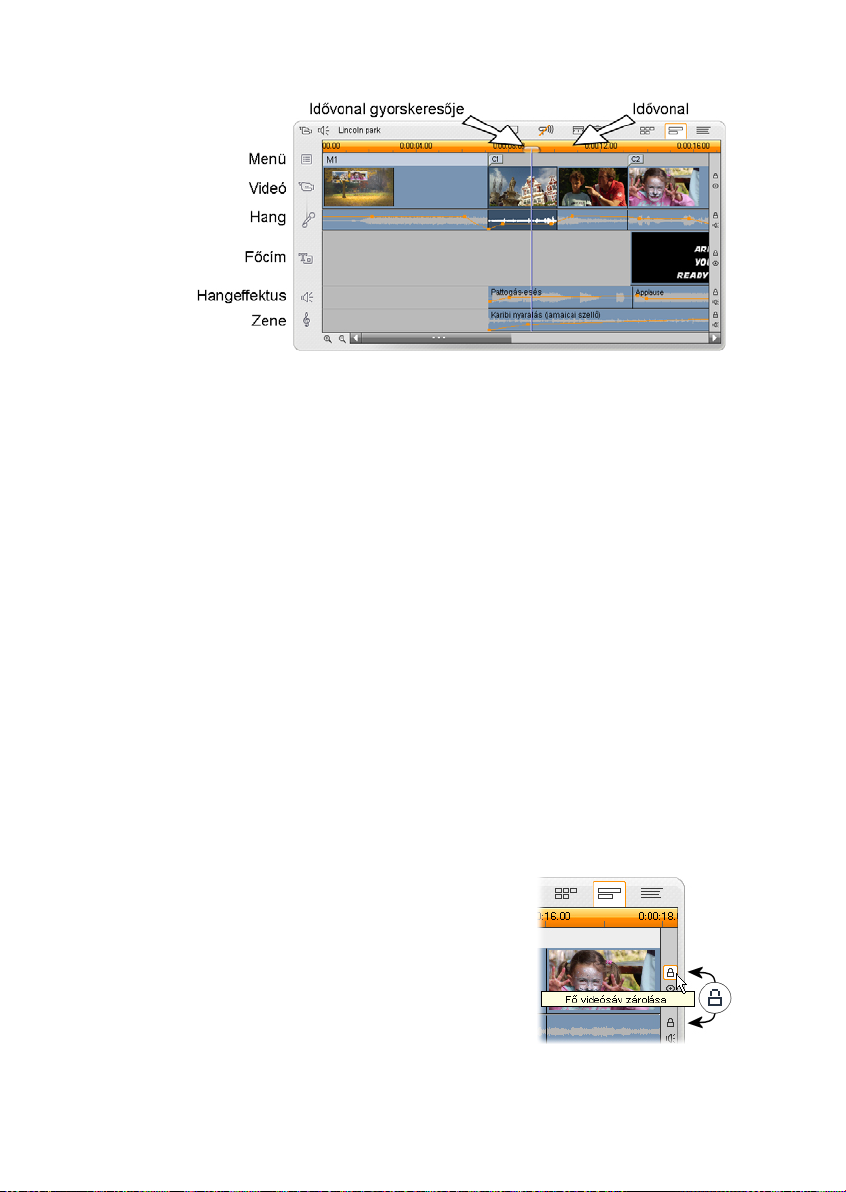
Mivel számos szerkesztési művelet csak az Idővonal
nézetben hajtható végre, mindig ezt a nézetet válassza,
ha részletes, haladó szintű szerkesztési munkát végez.
Sáv zárolása
A videósáv normál esetben előnyt élvez a többi sávval
szemben vágás és törlés szempontjából. Ez számos
következménnyel jár:
• Ha megvág egy videóklipet, a más sávokon
egyidejűleg futó klipek szintén vágásra kerülnek.
• Ha töröl egy videóklipet, a törölt szakaszra eső
időköz a párhuzamos klipekből is törlődik.
• Törlődnek azok a klipek is, melyek teljes egészében
a törölt videóklip időtartamára esnek.
Ez a viselkedés szükség esetén megkerülhető az egyes
sávok „zárolásával”, azaz a szerkesztési és lejátszási
műveletekből való kizárásával.
Az egyes sávok zárolása a Film
ablak jobb szélén található lakat
ikonokra kattintva kapcsolható be
és ki. A sávzárolás segítségével a
Studio programban beszúrásos és
felosztásos szerkesztés is
végezhető (5. fejezet: Videóklipek).
80 Pinnacle Studio

Sávok elnémítása és
elrejtése
Az egyes hangsávok a Film
ablak jobb szélén található
elnémítás ikonokkal
némíthatók el. Ezek az ikonok
ugyanazt a funkciót látják el,
mint a Hangerő és balansz
eszköz hasonló gombjai.
(További tudnivalókért lásd:
267. oldal.)
Videosávok esetén az elrejtés
ikonokkal hajtható végre
hasonló művelet, azaz egy sáv
videoanyagának ideiglenes
kihagyása a projektből. Ez
különösen akkor hasznos, ha
látni szeretné, mi történik
átfedő videó szerkesztésekor a Studio Plus programban.
Visszajelzés a műveletekről
A Studio számos különféle visszajelzést ad az Idővonal
nézetben a klipekkel végzett műveletekről.
Az állapotsor: A Film ablak címsorának bal oldalán
lévő állapotsor üzeneteket jelenít meg a klipekkel
végzett műveletekről.
Elhelyezési jelek: Amikor egy klipet a helyére húz az
Idővonal nézetben, a Studio visszajelzést ad arról, hogy
a klip jelenlegi pozíciója érvényes-e. Az egérmutató
alakja és a függőleges elhelyezési vonalak színei
mutatják, hogy érvényes-e a művelet.
Ha például hangot próbál a videó sávra húzni,
a pozicionáló vonalak zöldről pirosra váltanak, az
4. Fejezet: A Film ablak 81
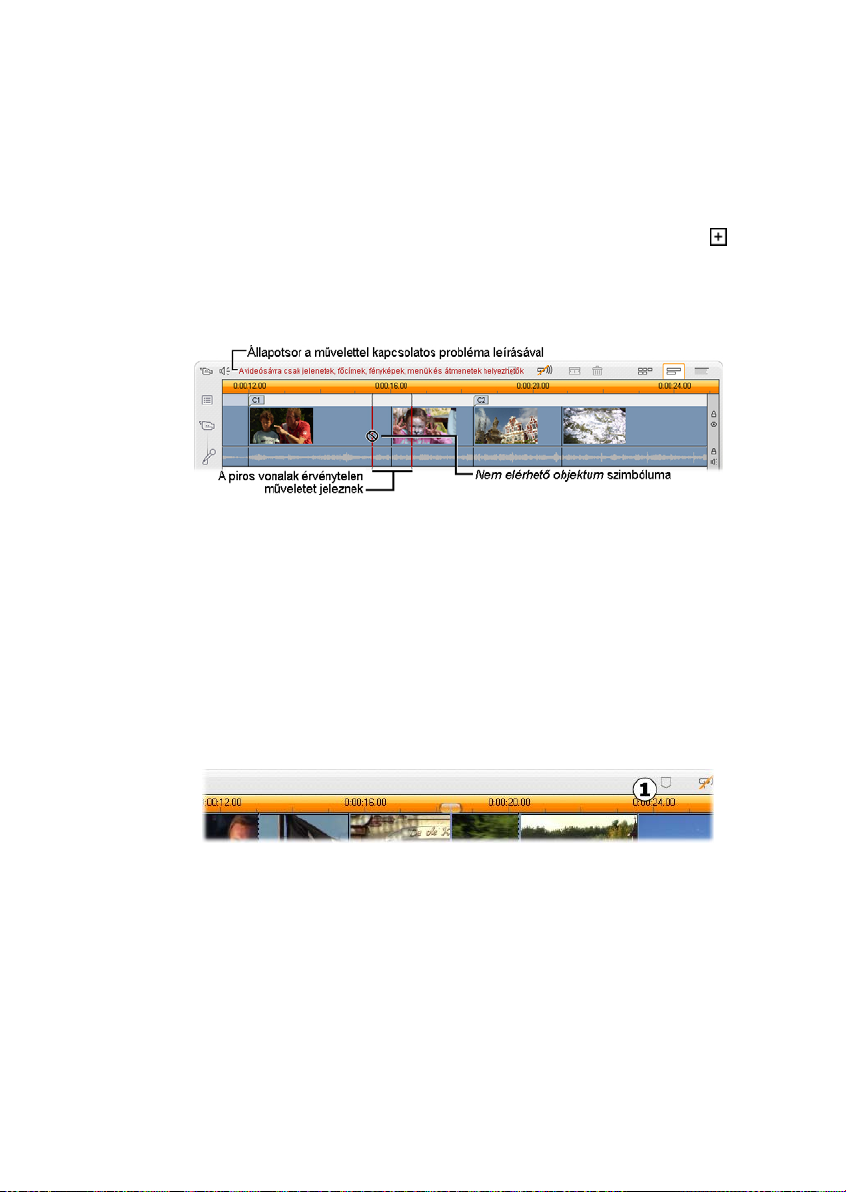
egérmutató a „másolás” jel helyett a „nem érhető el”
alakra változik, az állapotsorban pedig a következő
jelenik meg: „A videósávra csak jelenetek, főcímek,
fényképek, menük és átmenetek helyezhetők.”
A zöld pozicionáló vonalak és a „másolás” mutató
együtt azt jelzik, hogy a művelet érvényes; a piros
vonalak és a „nem érhető el” mutató ; azt, hogy
érvénytelen.
Klipjelölők
A Studio praktikus klipjelölő rendszere nagyban
leegyszerűsíti a hosszú vagy összetett projektekben
való navigálást.
A klipjelölők kezelésére szolgáló vezérlőket
a filmablak címsora tartalmazza. Az új projektekben
egyedül a Jelölő hozzáadása gomb látható. A többi
vezérlő csak az első jelölő hozzáadása után jelenik meg.
Az új projektekben egyedül a Jelölő hozzáadása
gomb n látható. A gombra kattintva (vagy az „M”
billentyűt lenyomva) a program egy jelölőt hoz létre
az Idővonal gyorskeresőjénél.
82 Pinnacle Studio
